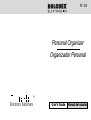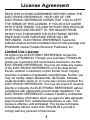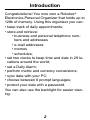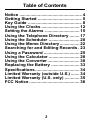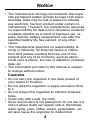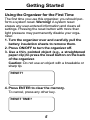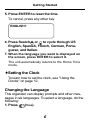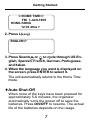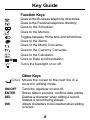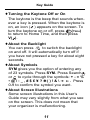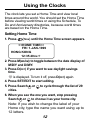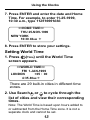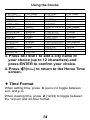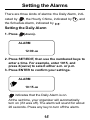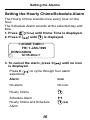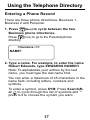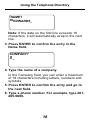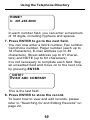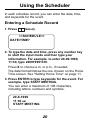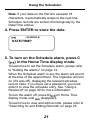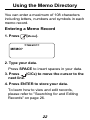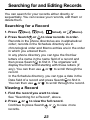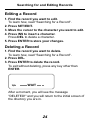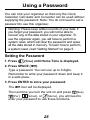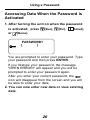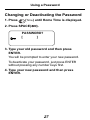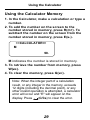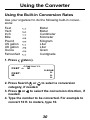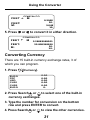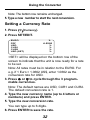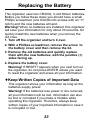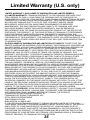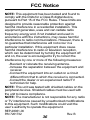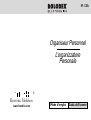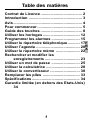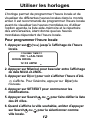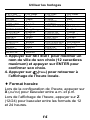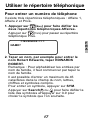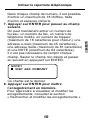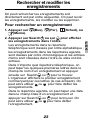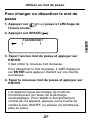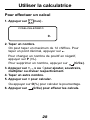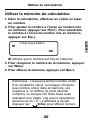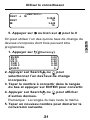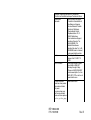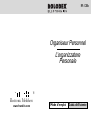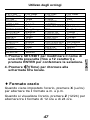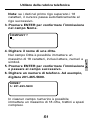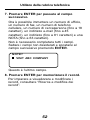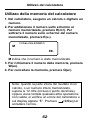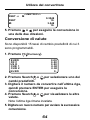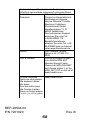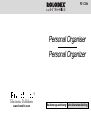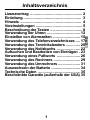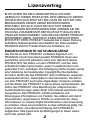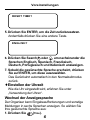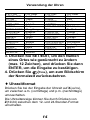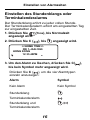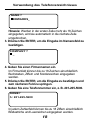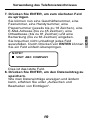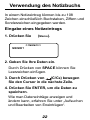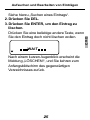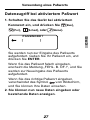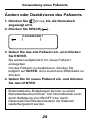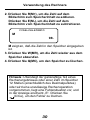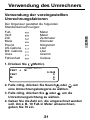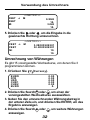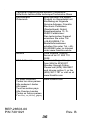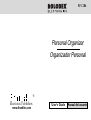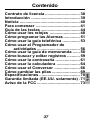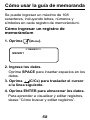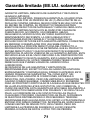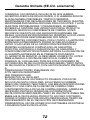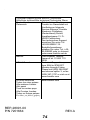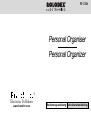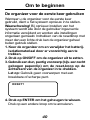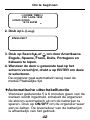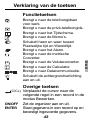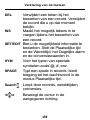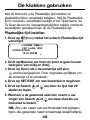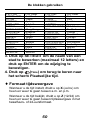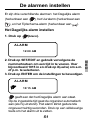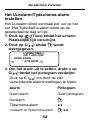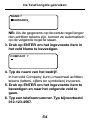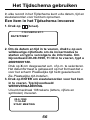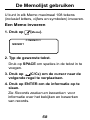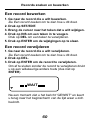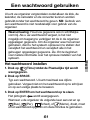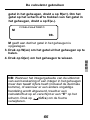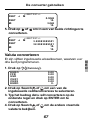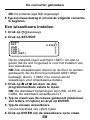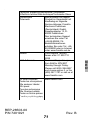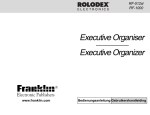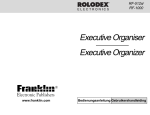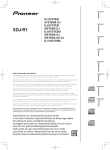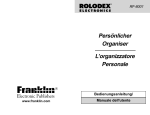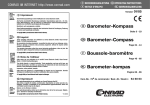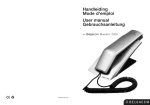Download Rolodex RF-128 User`s guide
Transcript
RF-128
Personal Organizer
Organizador Personal
Electronic Publishers
User’s Guide Manual del usuario
License Agreement
READ THIS LICENSE AGREEMENT BEFORE USING THE
ELECTRONIC REFERENCE. YOUR USE OF THE
ELECTRONIC REFERENCE DEEMS THAT YOU ACCEPT
THE TERMS OF THIS LICENSE. IF YOU DO NOT AGREE
WITH THESE TERMS, YOU MAY RETURN THIS PACKAGE
WITH PURCHASE RECEIPT TO THE DEALER FROM
WHICH YOU PURCHASED THE ELECTRONIC REFERENCE AND YOUR PURCHASE PRICE WILL BE
REFUNDED. ELECTRONIC REFERENCE means the
software product and documentation found in this package and
FRANKLIN means Franklin Electronic Publishers, Inc.
Limited Use License
All rights in the ELECTRONIC REFERENCE remain the
property of FRANKLIN. Through your purchase, FRANKLIN
grants you a personal and nonexclusive licensed to use this
ELECTRONIC REFERENCE. You may not make any copies
of the ELECTRONIC REFERENCE or of the data stored
therein, whether in electronic or print format. Such copying
would be in violation of applicable copyright laws. Further, you
may not modify, adapt, disassemble, decompile, translate,
create derivative works of, or in any way reverse engineer the
ELECTRONIC REFERENCE. You may not export or reexport,
directly or indirectly, the ELECTRONIC REFERENCE without
compliance with appropriate governmental regulations. The
ELECTRONIC REFERENCE contains Franklin’s confidential
and proprietary information which you agree to take adequate
steps to protect from unauthorized disclosure or use. This
license is effective until terminated. This license terminates
immediately without notice from FRANKLIN if you fail to
comply with any provision of this license.
1
Introduction
Congratulations! You now own a Rolodex®
Electronics Personal Organizer that holds up to
128k of memory. Using this organizer you can:
• keep track of daily appointments;
• store and retrieve:
• business and personal telephone numbers and addresses
• e-mail addresses
• memos
• schedules;
• set two clocks to keep time and date in 29 locations around the world;
• set a Daily Alarm;
• perform metric and currency conversions;
• sync data with your PC;
• choose between 6 prompt languages;
• protect your data with a password.
You can also use the backlight for easier viewing.
2
Table of Contents
Notice ................................................... 4
Getting Started .................................... 5
Key Guide ............................................ 8
Using the Clocks ............................... 12
Setting the Alarms ............................ 15
Using the Telephone Directory ........ 17
Using the Scheduler ......................... 20
Using the Memo Directory ................ 22
Searching for and Editing Records . 23
Using a Password ............................. 25
Using the Calculator ......................... 28
Using the Converter .......................... 30
Replacing the Battery ....................... 33
Specifications .................................... 34
Limited Warranty (outside U.S.) ....... 34
Limited Warranty (U.S. only) ............ 35
FCC Notice ......................................... 36
3
Notice
• The manufacturer strongly recommends that separate permanent written records be kept of all important data. Data may be lost or altered in virtually
any electronic memory product under certain circumstances. Therefore, the manufacturer assumes
no responsibility for data lost or otherwise rendered
unusable whether as a result of improper use, repairs, defects, battery replacement, use after the
specified battery life has expired, or any other
cause.
• The manufacturer assumes no responsibility, directly or indirectly, for financial losses or claims
from third parties resulting from the use of this
product and any of its functions, such as stolen
credit card numbers, the loss or alteration of stored
data, etc.
• The information provided in this manual is subject
to change without notice.
Cautions
• Do not carry the organizer in the back pocket of
your slacks or trousers.
• Do not drop the organizer or apply excessive force
to it.
• Do not subject the organizer to extreme temperatures.
• Clean only with a soft, dry cloth.
• Since this product is not waterproof, do not use it or
store it where fluids can splash onto it. Raindrops,
water spray, juice, coffee, steam, perspiration, etc.
will also cause the organizer to malfunction.
4
Getting Started
Using the Organizer for the First Time
The first time you use this organizer, you should perform a system reset. Warning! A system reset
erases any user-entered information and clears all
settings. Pressing the reset button with more than
light pressure may permanently disable your organizer.
1. Turn the organizer over and carefully pull the
battery insulation sheets to remove them.
2. Press ON/OFF to turn the organizer off.
3. Use a thin, pointed object (e.g., a straightened
paper clip) to press the reset button on the back
of the organizer.
Caution: Do not use an object with a breakable or
sharp tip.
RESET?
4. Press ENTER to clear the memory.
To cancel, press any other key.
RESET TIME?
5
Getting Started
5. Press ENTER to reset the time.
To cancel, press any other key.
ENGLISH?
6. Press Search
or to cycle through US
English, Spanish, French, German, Portuguese, and Italian.
7. When the language you want is displayed on
the screen, press ENTER to select it.
The unit automatically returns to the Home Time
mode.
♦ Setting the Clock
To learn how to set the clock, see "Using the
Clocks" on page 12.
Changing the Language
This organizer can display prompts and other messages in six languages. To select a language, do the
following:
(Time).
1. Press
6
Getting Started
<<HOME TIME>>
FRI 1-JAN-1999
HONG KONG
12:35 40PM ✳
2. Press L(Lang).
ENGLISH?
3. Press Search or to cycle through US English, Spanish, French, German, Portuguese,
and Italian.
4. When the language you want is displayed on
the screen, press ENTER to select it.
The unit automatically returns to the Home Time
mode.
♦ Auto Shut-Off
When none of the keys have been pressed for
approximately 5-6 minutes, the organizer
automatically turns the power off to save the
batteries. Press ON/OFF to resume. The actual
life of the batteries depends on the usage.
7
Key Guide
Function Keys
Goes to the Business telephone directories.
Goes to the Personal telephone directory.
Goes to the Scheduler.
Goes to the Memos.
$
Toggles between Home time and World time.
Goes to the Alarm.
Goes to the Metric Converter.
Goes to the Currency Converter.
Goes to the Calculator.
Goes to Data synchronization.
Turns the backlight on or off.
Other Keys
(C/CE) Moves the cursor to the next line in a
record in editing mode.
ON/OFF Turns the organizer on and off.
ENTER
Stores data in a record, confirms data entries.
DEL
Deletes a character when editing a record.
Deletes a record being viewed.
INS
Allows characters to be inserted when editing
a record.
8
Key Guide
SET/EDIT Allows you to edit information. Sets the Home
SYM
SPACE
Search
and World Times, Daily Alarm, and conversion
rates.
Types special symbols, e.g. @, #, etc.
Types a space in records, accesses the
password in Home Time.
Cycles through records, world times,
conversions.
Moves cursor in indicated direction.
(Contr)
(Next )
C( )
D(DST)
L(Lang)
X(AM/PM)
M(MD/DM )
Z(12/24)
V( )
Controls the screen contrast.
Displays next record.
Selects the alarm clock and then cycles
through the Daily, Hourly, and Schedule
alarms to activate/deactivate them.
When the Home Time is displayed, turns
daylight savings on or off.
Changes the prompt language.
Toggles times between a.m. and p.m.
Toggles date display between M/D/Y and
D/M/Y.
Toggles times between 12- and 24-hour
time displays.
Turns the keytone on or off.
9
Key Guide
Calculator Function Keys
You do not need to use ALT when using these keys
in the calculator.
Clears the memory.
Q(MC)
W(MR)
Retrieves a number from the
memory.
Subtracts the displayed number from
E(M-)
the number stored in the memory.
Stores a positive number in the
R(M+)
memory.
+
Adds a number.
Subtracts a number.
x
Multiplies a number.
÷
Divides a number. Displays as "/ ".
•
Inserts a decimal point.
=
Performs a calculation.
O(%)
Calculates a percentage.
P(+/-)
Changes the sign (+/-) of a number.
(C/Ce)
Clears the most recent entry.
10
Key Guide
♦ Turning the Keytone Off or On
The keytone is the beep that sounds whenever a key is pressed. When the keytone is
on, an icon ( ) appears on the screen. To
turn the keytone on or off, press
( Time)
to return to Home Time, and then press
V( ).
♦ About the Backlight
You can press
to switch the backlight
on and off. It will automatically turn off if
you have not pressed a key for about eight
seconds.
♦ About Symbols
SYM gives you the option of entering any
of 23 symbols. Press SYM. Press Search
or
to cycle through the symbols: + - = %
• @ / : _ , # $ £ ¥ ? ✽ ( ) ! & \ ➔ . Press
0-9 to confirm the symbol you want.
♦ About Screen Illustrations
Some screen illustrations in this User’s
Guide may vary slightly from what you see
on the screen. This does not mean that
your organizer is malfunctioning.
➔
11
Using the Clocks
The clock lets you set a Home Time and view local
times around the world. You should set the Home Time
before viewing world times or using the Schedule, To
Do and Anniversary directories, because world times
are based on the Home Time.
Setting Home Time
1. Press
(Time) until the Home Time screen appears.
<<HOME TIME>>
FRI 1-JAN-1999
HONG KONG
12:35 40PM ✳
2. Press M(MD/DM) to toggle between the date display of
M/D/Y and D/M/Y.
3. Press D(DST) if you want to see daylight savings
time.
is displayed. To turn it off, press D(DST) again.
4. Press SET/EDIT to start editing.
5. Press Search or to cycle through the list of 29
cities.
6. When you see the one you want, stop pressing
Search or to choose it as your home city.
Note: If you wish to change the label of your
Home city, type the name you want using up to
12 letters.
12
Using the Clocks
7. Press ENTER and enter the date and Home
Time. For example, to enter 11-25-1999,
10:30 a.m., type 112519991030.
<<HOME TIME>>
THU 25-NOV-1999
NEW YORK
10:30 40AM ✳
8. Press ENTER to store your settings.
Setting World Time
1. Press
(Time) until the World Time
screen appears.
<<WORLD TIME>>
FRI 1-JAN-1999
LONDON
+05 : 00
4:35 40AM ✳
There are 29 built-in cities in different time
zones.
2. Use Search or to cycle through the
list of cities and view their corresponding
times.
Note: The World Time is based upon hours added to
or subtracted from the Home Time zone. It is not a
separate clock and cannot be set.
13
Using the Clocks
City Code
AUCKLAND
GUAM
SYDNEY
ADELAIDE
TOKYO
HONG KONG
BANGKOK
YANGON
DHAKA
DELHI
KARACHI
KABUL
DUBAI
TEHRAN
MOSCOW
City Name
Auckland
Guam
Sydney
Adelaide
Tokyo
Hong Kong
Bangkok
Yangon
Dhaka
Delhi
Karachi
Kabul
Dubai
Tehran
Moscow
City Code
CAIRO
PARIS
LONDON
AZORES
MID ATLANTIC
RIO.
CARACAS
NEW YORK
CHICAGO
DENVER
LOS ANGELES
ANCHORAGE
HAWAII
MIDWAY
City Name
Cairo
Paris
London
Azores
Mid Atlantic
Rio De Janeiro
Caracas
New York
Chicago
Denver
Los Angeles
Anchorage
Hawaii
Midway
3. Press SET/EDIT to edit a city name of
your choice (up to 12 characters) and
press ENTER to confirm your choice.
4. Press
(Time) to return to the Home Time
screen.
♦ Time Format
When setting time, press X (AM/PM) to toggle between
a.m. and p.m.
When viewing time, press Z (12/24) to toggle between
the 12-hour and 24-hour format.
14
Setting the Alarms
There are three kinds of alarms: the Daily Alarm, indi, the Hourly Chime, indicated by
cated by
.
the Schedule Alarm, indicated by
, and
Setting the Daily Alarm
1. Press
(Alarm).
ALARM
12:00
AM
2. Press SET/EDIT, then use the numbered keys to
enter a time. For example, enter 1015, and
press X(AM/PM) to select either a.m. or p.m.
3. Press ENTER to confirm your settings.
ALARM
10:15
AM
indicates that the Daily Alarm is on.
At the set time, your organizer will automatically
turn on (if it was off). The alarm will sound for about
20 seconds. Press any key to turn off the alarm.
15
Setting the Alarms
Setting the Hourly Chime/Schedule Alarm
The Hourly Chime sounds once every hour on the
hour.
The Schedule Alarm sounds at the selected day and
time.
1. Press
(Time) until Home Time is displayed.
2. Press C ( ) until
is displayed.
<<HOME TIME>>
FRI 1-JAN-1999
HONG KONG
12:35 40PM ✳
3. To cancel the alarm, press C(
is displayed.
) until no icon
Press C ( ) to cycle through four alarm
selections:
Alarm
Icon
No alarm
No icon
Hourly Chime
Schedule Alarm
Hourly Chime and Schedule
Alarm
16
Using the Telephone Directory
Entering a Phone Record
There are three phone directories: Business 1,
Business 2 and Personal.
1. Press
(Bus) to cycle between the two
Business phone directories.
Press
(Pers) to go to the Personal phone
directory.
<<BUSINESS-1 >>
NAME?
2. Type a name. For example, to enter the name
Robert Edwards, type EDWARDS ROBERT.
Note: To alphabetize your entries by the last
name, you must type the last name first.
You can enter a maximum of 45 characters in the
name field, including letters, numbers and
symbols.
To enter a symbol, press SYM. Press Search
or
to cycle through the list of symbols and
press 0-9 to choose the symbol you want.
17
Using the Telephone Directory
NAME?
EDWARDS_
Note: If the data on the first line exceeds 18
characters, it will automatically wrap to the next
line.
3. Press ENTER to confirm the entry in the
Name field.
COMPANY?
_
4. Type the name of a company.
In the Company field, you can enter a maximum
of 18 characters including letters, numbers and
symbols.
5. Press ENTER to confirm the entry and go to
the next field.
6. Type a phone number. For example, type 201265-5600.
18
Using the Telephone Directory
HOME?
h: 201-265-5600
In each number field, you can enter a maximum
of 18 digits, including hyphens and spaces.
7. Press ENTER to go to the next field.
You can now enter a Work number, Fax number,
Cell phone number, Pager number (each up to
18 characters), E-mail address (up to 45
characters), Street address (up to 81 characters) and NOTE (up to 63 characters).
It is not necessary to complete each field. Skip
an unwanted field and move on to the next one
by pressing ENTER.
NOTE?
VISIT ABC COMPANY
This is the last field.
8. Press ENTER to store the record.
To learn how to view and edit records, please
refer to "Searching for and Editing Records" on
page 22.
19
Using the Scheduler
In each schedule record, you can enter the date, time,
and keywords for the event.
Entering a Schedule Record
1. Press
(Sched).
<<SCHEDULE>>
DATE/TIME?
2. To type the date and time, press any number key
to start the input mode and then type your
information. For example, to enter 20-09-1999,
11:30, type 200919991130.
Press X to choose a.m. or p.m., if needed.
The date format follows the one chosen on the Home
Time screen. See "Setting Home Time" on page 11.
3. Press ENTER to type keywords for the event. For
example, type STAFF MEETING.
You can enter a maximum of 108 characters,
including letters, numbers and symbols.
20-9-1999
11:30 AM
STAFF MEETING
20
Using the Scheduler
Note: If your data on the first line exceeds 18
characters, it automatically wraps to the next line.
Schedule records are sorted chronologically by the
Date/Time entries.
4. Press ENTER to store the data.
- SCHEDULE-
DATE/TIME?
5. To turn on the Schedule alarm, press C
( ) in the Home Time display mode.
To learn how to set the Schedule alarm, please refer
to "Setting the alarms" on page 14.
When the Schedule alarm is set, the alarm will sound
at the time of the appointment. The organizer will turn
on (if it was off), displaying the relevant schedule
record. Note: if you have set a password, you must
enter it to view the schedule entry. See "Using a
Password" on page 30 for more information.
To turn the alarm off, press C( ) in Home Time
display mode until
disappears.
To learn how to view and edit records, please refer to
"Searching for and Editing Records" on page 25.
21
Using the Memo Directory
You can enter a maximum of 108 characters
including letters, numbers and symbols in each
memo record.
Entering a Memo Record
1. Press
( Memo).
<<MEMO>>
MEMO?
2. Type your data.
Press SPACE to insert spaces in your data.
3. Press
(C/CE) to move the cursor to the
next line.
4. Press ENTER to store your data.
To learn how to view and edit records,
please refer to "Searching for and Editing
Records" on page 26.
22
Searching for and Editing Records
You can search for your records either directly or
sequentially. You can review your records, edit them or
delete them.
Searching for a Record
1. Press
(Bus),
(Per),
( Sched), or
(Memo).
2. Press Search or to view records in order.
Records in the phone directories are in alphabetical
order; records in the Schedule directory are in
chronological order and Memo entries are in the order
in which you entered them.
In any phone directory you can type the first few
letters of a name in the name field of a record and
then press Search to find it. The organizer will
display the first record starting with those letters (if
any). You can then use or
to scroll through the
record.
In the Schedule directory, you can type a date in the
Date field of a record and press Search to find it.
You can then use or
to scroll through the record.
Viewing a Record
1. Find the record you want to view.
See "Searching for a Record", above.
2. Press or to view the full record.
Continue to press Search or
to view more
records.
23
Searching for and Editing Records
Editing a Record
1. Find the record you want to edit.
To learn how, read "Searching for a Record".
2. Press SET/EDIT.
3. Move the cursor to the character you want to edit.
4. Press INS to insert a character.
Press DEL to delete a character.
5. Press ENTER to store your changes.
Deleting a Record
1. Find the record you want to delete.
To learn how, read "Searching for a Record".
2. Press DEL.
3. Press ENTER to delete the record.
To exit without deleting, press any key other than
ENTER.
WAIT
After a moment, you will see the message
"DELETED!" and you will return to the initial screen of
the directory you are in.
24
Using a Password
You can lock your organizer so that only the Clock,
Calendar, Calculator and Converter can be used without
supplying the password. Note: You do not need to set a
password to use this organizer.
Warning: Please keep written records of your data. If
you forget your password, you will not be able to
recover any of the data stored in your organizer. To
use the organizer again, you will have to perform a
system reset, which will clear the password and erase
all the data stored in memory. To learn how to perform
a system reset, read "Getting Started" on page 5.
Setting the Password
1. Press
(Time) until Home Time is displayed.
2. Press SPACE (
).
Type a password. You can use up to 6 digits.
Remember to write your password down and keep it
in a safe place.
3. Press ENTER to store your password.
The
icon will be displayed.
(Bus ),
The next time you turn the unit on and press
(Per),
(Sched), or
(Memo ), you will need to
enter your password to use these functions.
25
Using a Password
Accessing Data When the Password is
Activated
1. After turning the unit on when the password
is activated, press
or
(Memo).
( Bus),
(Per),
(Sched),
PASSWORD?
[
]
You are prompted to enter your password. Type
your password and then press ENTER.
If you mistype your password, the message
"OPEN ERROR!" will appear and you will be
prompted to enter your password again.
After you enter your correct password, the
icon will disappear from the screen and you will
be able to enter your data.
2. You can now enter new data or view existing
data.
26
Using a Password
Changing or Deactivating the Password
1. Press
(Time) until Home Time is displayed.
2. Press SPACE(
).
PASSWORD?
[
]
3. Type your old password and then press
ENTER.
You will be prompted to enter your new password.
To deactivate your password, just press ENTER
without pressing any number keys first.
4. Type your new password and then press
ENTER.
27
Using the Calculator
Making a Calculation
1. Press
(Calc) .
<<CALCULATOR>>
0.
2. Type a number.
You can type up to 12 digits. To type a decimal,
press .
To change a number from positive to negative,
press P (+/-).
.
To clear a number, press
(C/Ce).
3. Press +, -, x or ÷ to add, subtract, multiply, or
divide, respectively.
4. Type another number.
5. Press = to calculate.
Or press O(%) to calculate the percentage.
(C/Ce) to clear the calculations.
6. Press
28
Using the Calculator
Using the Calculator Memory
1. In the Calculator, make a calculation or type a
number.
2. To add the number on the screen to the
number stored in memory, press R(m+). To
subtract the number on the screen from the
number stored in memory, press E(M-).
<<CALCULATOR>>
M
98.
M indicates the number is stored in memory.
3. To retrieve the number from memory, press
W(MR ).
4. To clear the memory, press Q( MC).
Note: When the integer part of a calculation
result, or any integer in the memory, exceeds
12 digits (including the decimal point), or any
other invalid operation is attempted, a calculator
error will occur and "E" will appear on the
display. Press
(C/Ce) to clear the error.
29
Using the Converter
Using the Built-in Conversion Rates
Use your organizer to do the following built-in conversions:
Feet
Yard
Inch
Mile
Pound
US gallon
UK gallon
Ounce
Fahrenheit
1. Press
Meter
Meter
Centimeter
Kilometer
Kilogram
Liter
Liter
Gram
Centigrade
( Metric).
<<METRIC >>
FEET ➔ M
FEET:
M:
0.3048
0.
0.
0.
2. Press Search or
to select a conversion
category, if needed.
3. Press or to select the conversion direction, if
needed.
4. Type the number to be converted. For example to
convert 10 ft. to meters, type 10.
30
Using the Converter
<<METRIC >>
FEET ➔ M
0.3048
10.
3.048
10.
FEET:
M:
FEET
or
to convert it in either direction.
<<METRIC >>
M
➔
5. Press
FEET:
M:
3.28083989501
32.808398950
10.
10.
Converting Currency
There are 15 built-in currency exchange rates, 3 of
which you can program.
1. Press $ (Currency).
0.00
0.00
0.00
0.00
0.00
0.
EURO
FRF
USD
CUR1
CUR2
EURO
2. Press Search or to select one of the built-in
currency exchanges.
3. Type the number for conversion on the bottom
row and press ENTER to convert.
4. Press Search
or
to view the other currencies.
31
Using the Converter
Note: The bottom row remains unchanged.
5. Type a new number to start the next conversion.
Setting a Currency Rate
1. Press $ (Currency).
2. Press SET/EDIT.
EURO
FRF
USD
CUR1
CUR2
USD (SET)
1.
6.5595
1.
1.
1.
1.
<SET> will be displayed on the bottom row of the
screen to indicate that the unit is now ready for a rate
to be set.
Note: All rates must be in relation to the EURO. For
e.g. if 1 Euro = 1.0662 US$, enter 1.0662 as the
conversion rate for USD.
3. Press or to cycle through the 3 programmable currencies.
Note: The default names are USD, CUR1 and CUR2.
The default conversion rate is 1.
4. Type the new currency name (up to 4 letters or
numbers) and press ENTER.
5. Type the new conversion rate.
You can type up to 6 digits.
6. Press ENTER to save the rate.
32
Replacing the Battery
This organizer uses two CR2032, 3-volt lithium batteries.
Before you follow these steps you should have a small
Phillips screwdriver (one that fits into screws with an "✕"
notch) and the new batteries at hand.
Warning! When no batteries are installed, this organizer
will save your information for only about 30 seconds. So
quickly install the new batteries when you remove the
old ones.
1. Turn off the organizer and turn it over.
2. With a Phillips screwdriver, remove the screw to
the battery cover and then remove the lid.
3. Remove the old batteries and quickly replace
them with the new batteries, with the positive (+)
sides facing up.
4. Replace the battery cover.
Warning! If RESET? appears when you next turn on
the organizer, do not press ENTER unless you want
to reset the organizer and erase all your information.
♦ Keep Written Copies of Important Data
This organizer stores your information as long as the
batteries supply power.
Warning! If the batteries lose power or are removed,
all your information will be lost. Information can also
be lost or corrupted if you make a mistake while
operating this organizer. Therefore, always keep
written copies of your important information in case it
is corrupted or lost.
33
Specifications
Model: RF-128 Personal Organizer
Size: 14.3 x 9.6 cm • Weight: 4.5 oz.
Battery: Two CR2032 lithium • Storage capacity: 128 K
Contacts
For registration and sales call 1-800-266-5626 (U.S. only) or visit us
at www.franklin.com. Please have your product number (RF-128)
and date of purchase handy when you call to register. For customer
service call 609-239-4333. For technical support call 609-386-8997.
Cleaning This Product
To clean this product, spray a mild glass cleaner onto a cloth and
wipe its surface. Don’t spray liquids directly onto the unit. Don’t use
or store your organizer in extreme or prolonged heat, cold, humidity,
or other adverse conditions.
Copyrights, Trademarks and Patents
© 1999 Franklin Electronic Publishers, Inc.
Burlington, N.J. 08016-4907 USA. All rights reserved.
ROLODEX® is a registered trademark of Berol Corporation, a subsidiary of Newell Rubbermaid Inc. Patents Pending
ISBN 1-56712-529-8
Limited Warranty (outside U.S.)
This product, excluding batteries is guaranteed by Franklin for a period of one year from the date of purchase. It will be repaired or replaced with an equivalent product (at Franklin’s option) free of
charge for any defect due to faulty workmanship or materials.
Products purchased outside the United States that are returned under warranty should be returned to the original vendor with proof of
purchase and description of fault. Charges will be made for all repairs unless valid proof of purchase is provided.
This warranty explicitly excludes defects due to misuse, accidental
damage, or wear and tear. This guarantee does not affect the
consumer’s statutory rights.
34
Limited Warranty (U.S. only)
LIMITED WARRANTY, DISCLAIMER OF WARRANTIES AND LIMITED REMEDY
(A) LIMITED WARRANTY. FRANKLIN WARRANTS TO THE ORIGINAL END USER THAT
FOR A PERIOD OF ONE (1) YEAR FROM THE ORIGINAL DATE OF PURCHASE AS
EVIDENCED BY A COPY OF YOUR RECEIPT, YOUR FRANKLIN PRODUCT SHALL BE FREE
FROM DEFECTS IN MATERIALS AND WORKMANSHIP. THIS LIMITED WARRANTY DOES
NOT INCLUDE DAMAGE DUE TO ACTS OF GOD, ACCIDENT, MISUSE, ABUSE,
NEGLIGENCE, MODIFICATION, UNSUITABLE ENVIRONMENT OR IMPROPER
MAINTENANCE. THE SOLE OBLIGATION AND LIABILITY OF FRANKLIN, AND YOUR
EXCLUSIVE REMEDY UNDER THIS LIMITED WARRANTY, WILL BE REPAIR OR
REPLACEMENT WITH THE SAME OR AN EQUIVALENT PRODUCT OF THE DEFECTIVE
PORTION OF THE PRODUCT, AT THE SOLE OPTION OF FRANKLIN IF IT DETERMINES
THAT THE PRODUCT WAS DEFECTIVE AND THE DEFECTS AROSE WITHIN THE
DURATION OF THE LIMITED WARRANTY. THIS REMEDY IS YOUR EXCLUSIVE REMEDY
FOR BREACH OF THIS WARRANTY. THIS WARRANTY GIVES YOU CERTAIN RIGHTS; YOU
MAY ALSO HAVE OTHER LEGISLATED RIGHTS THAT MAY VARY FROM JURISDICTION
TO JURISDICTION.
(B) DISCLAIMER OF WARRANTIES AND LIMITATION OF LIABILITY. EXCEPT FOR THE
LIMITED WARRANTIES EXPRESSLY RECITED ABOVE, THIS FRANKLIN IS PROVIDED ON
AN “AS IS” BASIS, WITHOUT ANY OTHER WARRANTIES OR CONDITIONS, EXPRESS OR
IMPLIED, INCLUDING, BUT NOT LIMITED TO, WARRANTIES OF MERCHANTABLE
QUALITY, MERCHANTABILITY OR FITNESS FOR A PARTICULAR PURPOSE, OR THOSE
ARISING BY LAW, STATUTE, USAGE OF TRADE, OR COURSE OF DEALING. THIS
WARRANTY APPLIES ONLY TO PRODUCTS MANUFACTURED BY FRANKLIN AND DOES
NOT INCLUDE BATTERIES, CORROSION OF BATTERY CONTACTS OR ANY OTHER
DAMAGE CAUSED BY BATTERIES. NEITHER FRANKLIN NOR OUR DEALERS OR
SUPPLIERS SHALL HAVE ANY LIABILITY TO YOU OR ANY OTHER PERSON OR ENTITY
FOR ANY INDIRECT, INCIDENTAL, SPECIAL, OR CONSEQUENTIAL DAMAGES
WHATSOEVER, INCLUDING, BUT NOT LIMITED TO, LOSS OF REVENUE OR PROFIT, LOST
OR DAMAGED DATA OR OTHER COMMERCIAL OR ECONOMIC LOSS, EVEN IF WE HAVE
BEEN ADVISED OF THE POSSIBILITY OF SUCH DAMAGES, OR THEY ARE OTHERWISE
FORESEEABLE. WE ARE ALSO NOT RESPONSIBLE FOR CLAIMS BY A THIRD PARTY.
OUR MAXIMUM AGGREGATE LIABILITY TO YOU, AND THAT OF OUR DEALERS AND
SUPPLIERS, SHALL NOT EXCEED THE AMOUNT PAID BY YOU FOR THE FRANKLIN
PRODUCT AS EVIDENCED BY YOUR PURCHASE RECEIPT. YOU ACKNOWLEDGE THAT
THIS IS A REASONABLE ALLOCATION OF RISK. SOME STATES/COUNTRIES DO NOT
ALLOW THE EXCLUSION OR LIMITATION OF LIABILITY FOR CONSEQUENTIAL OR
INCIDENTAL DAMAGES, SO THE ABOVE LIMITATION MAY NOT APPLY TO YOU. IF THE
LAWS OF THE RELEVANT JURISDICTION DO NOT PERMIT FULL WAIVER OF IMPLIED
WARRANTIES, THEN THE DURATION OF IMPLIED WARRANTIES AND CONDITIONS ARE
LIMITED TO THE DURATION OF THE EXPRESS WARRANTY GRANTED HEREIN.
(C) WARRANTY SERVICE: UPON DISCOVERING A DEFECT, YOU MUST CALL FRANKLIN’S
CUSTOMER SERVICE DESK, 1-800-266-5626, TO REQUEST A RETURN MERCHANDISE
AUTHORIZATION (“RMA”) NUMBER, BEFORE RETURNING THE PRODUCT
(TRANSPORTATION CHARGES PREPAID) TO:
FRANKLIN ELECTRONIC PUBLISHERS, INC.
ATTN: SERVICE DEPARTMENT
ONE FRANKLIN PLAZA
BURLINGTON, NJ 08016-4907
IF YOU RETURN A FRANKLIN PRODUCT, PLEASE INCLUDE A NOTE WITH THE RMA,
YOUR NAME, ADDRESS, TELEPHONE NUMBER, A BRIEF DESCRIPTION OF THE DEFECT
AND A COPY OF YOUR SALES RECEIPT AS PROOF OF YOUR ORIGINAL DATE OF
PURCHASE. YOU MUST ALSO WRITE THE RMA PROMINENTLY ON THE PACKAGE IF
YOU RETURN THE PRODUCT, OTHERWISE THERE MAY BE A LENGTHY DELAY IN THE
PROCESSING OF YOUR RETURN. WE STRONGLY RECOMMEND USING A TRACKABLE
FORM OF DELIVERY TO FRANKLIN FOR YOUR RETURN.
35
FCC Notice
NOTE: This equipment has been tested and found to
comply with the limits for a Class B digital device,
pursuant to Part 15 of the FCC Rules. These limits are
designed to provide reasonable protection against
harmful interference in a residential installation. This
equipment generates, uses and can radiate radio
frequency energy and, if not installed and used in
accordance with the instructions, may cause harmful
interference to radio communications. However, there is
no guarantee that interference will not occur in a
particular installation. If this equipment does cause
harmful interference to radio or television reception,
which can be determined by turning the equipment off
and on, the user is encouraged to try to correct the
interference by one or more of the following measures:
-Reorient or relocate the receiving antenna.
-Increase the separation between the equipment and
receiver.
-Connect the equipment into an outlet on a circuit
different from that to which the receiver is connected.
-Consult the dealer or an experienced radio/TV
technician for help.
NOTE: This unit was tested with shielded cables on the
peripheral devices. Shielded cables must be used with
the unit to insure compliance.
NOTE: The manufacturer is not responsible for any radio
or TV interference caused by unauthorized modifications
to this equipment. Such modifications could void the
user’s authority to operate the equipment.
REP-28061-00
P/N 7201732
Rev. B
36
RF-128b
Organiseur Personnel
L’organizzatore
Personale
Electronic Publishers
www.franklin.com
Mode d’emploi Guida dell’utente
Table des matières
Contrat de Licence ...................................... 2
Introduction ................................................. 3
Avis ............................................................... 4
Pour commencer ......................................... 5
Guide des touches ...................................... 8
Utiliser les horloges .................................. 12
Programmer les alarmes .......................... 15
Utiliser le répertoire téléphonique ........... 17F
Utiliser l’agenda ........................................ 20R
Utiliser le répertoire mémo ...................... 22A
Rechercher et modifier les
enregistrements ................................ 23
Utiliser un mot de passe .......................... 25
Utiliser la calculatrice ............................... 28
Utiliser le convertisseur ........................... 30
Remplacer les piles .................................. 33
Spécifications ............................................ 34
Garantie limitée (en dehors des Etats-Unis)
34
1
Contrat de Licence
VEUILLEZ LIRE CE CONTRAT DE LICENCE AVANT D’UTILISER
CE PRODUIT. VOTRE UTILISATION DE CET ARTICLE SIGNIFIE
QUE VOUS ACCEPTEZ LES TERMES DE CE CONTRAT. EN
CAS DE NON-ACCEPTATION DE CES TERMES, VOUS POUVEZ
RAPPORTER CE PAQUET, ACCOMPAGNE DU REÇU, AUPRES
DU REVENDEUR CHEZ QUI L’ACHAT A ETE EFFECTUE, ET LE
PRIX D’ACHAT DE CE PRODUIT SERA REMBOURSE. PAR
PRODUIT, on entendra le logiciel et la documentation dans ce
paquet et par FRANKLIN, Franklin Electronics Publishers, Inc.
LICENCE A USAGE LIMITE
Tous les droits de ce PRODUIT demeurent la propriété de
FRANKLIN. Par votre achat, FRANKLIN vous accorde une
licence personnelle et non-exclusive d’utilisation de ce
PRODUIT. Il est formellement interdit de faire toute copie du
PRODUIT ou des données qui y sont en mémoire, que ce soit
sous forme électronique ou imprimée. Toute copie serait en
effraction des lois sur les droits d’auteur en vigueur. En outre,
vous ne pouvez ni modifier, ni adapter, nidémonter, ni
décompiler, ni traduire, ni créer d’oeuvres dérivées de celuici, ni, en aucune façon, désosser le PRODUIT. Vous ne
pouvez ni exporter ni réexporter, directement ou
indirectement, le PRODUIT sans être conforme aux
réglementations gouvernementales en vigueur. Le PRODUIT
contient des informations confidentielles et privatives de
Franklin que vous avez accepté de protéger de manière
adéquate contre toute divulgation ou utilisation interdite. Cette
licence est en vigueur jusqu’à résiliation. Cette licence expire
immédiatement sans préavis de la part de FRANKLIN en cas
de manquement à toute disposition de cette licence.
2
Introduction
Félicitations ! Vous êtes désormais l’heureux
propriétaire d’un organiseur personnel Rolodex® Electronics qui retient jusqu’à 128 K de
mémoire. Cet organiseur permet d’effectuer les
opérations suivantes :
• ne pas oublier ses rendez-vous quotidiens ;
• mettre en mémoire et extraire :
• coordonnées personnelles et
F
professionnelles
R
• adresses e-mail
A
• mémo
• agendas ;
• programmer deux horloges pour garder
l’heure et la date actuelles de 29 villes
différentes dans le monde entier ;
• convertir des mesures métriques et des devises ;
• programmer une alarme journalière ;
• transmettre des données à un ordinateur personnel ;
• choisir entre 6 langues d’informations ;
• protéger les données par un mot de passe.
Le rétroéclairage peut également faciliter la
visualisation.
3
Avis
• Le fabricant recommande fortement de conserver des
notes permanentes écrites de toutes les données
importantes. Des données risquent d’être perdues ou
altérées dans virtuellement n’importe quel article de
mémoire électronique dans certaines situations. Par
conséquent, le fabricant n’est en aucun cas
responsable des données perdues ou autrement
rendues inutilisables que ceci soit dû à une mauvaise
utilisation, à des réparations, des défauts, au
remplacement de la pile, à une utilisation au-delà de la
date de péremption de la vie de la pile ou à toute autre
cause.
• Le fabricant n’assume aucune responsabilité, directe
ou indirecte, pour les pertes financières ou
revendications d’un tiers résultant de l’utilisation de ce
produit et de ses fonctions, comme par exemple des
numéros de cartes de crédit volées, la perte ou
l’altération de données mises en mémoire, etc.
• L’information figurant dans ce mode d’emploi est sous
réserve de modification sans préavis.
Mises en garde
• Ne pas porter l’organiseur dans la poche arrière du
pantalon.
• Ne pas faire tomber l’organiseur ou appuyer dessus
avec une force excessive.
• Ne pas soumettre l’organiseur à des températures
extrêmes.
• Nettoyer uniquement avec un chiffon doux et sec.
• Etant donné que ce produit n’est pas étanche, ne pas
l’utiliser ni l’entreposer dans des endroits où il risquerait
d’être éclaboussé. Les gouttes de pluie, un jet d’eau,
du jus de fruit, du café, la vapeur, la transpiration, etc.
entraîneront également un mauvais fonctionnement de
l’organiseur.
4
Pour commencer
Pour utiliser cet Organiseur pour la
première fois
La première fois que l’on utilise cet organiseur, il faut
effectuer une réinitialisation du système.
Avertissement ! Une réinitialisation du système efface toute information entrée par l’utilisateur et efface
tous les paramètres. Appuyer sur le bouton de
réinitialisation avec une pression plus forte risque de
F
désactiver l’organiseur de manière permanente.
R
1. Retourner l’organiseur et avec précaution tirer A
les rubans d’isolation des piles pour les retirer.
2. Appuyer sur ON/OFF pour éteindre
l’organiseur.
3. Utiliser un objet fin et pointu (un trombone par
exemple) pour appuyer sur le bouton de
réinitialisation sur le dos de l’organiseur.
Attention: Ne pas utiliser d’objet avec un bout
coupant ou fragile.
RESET?
4. Appuyer sur ENTER pour effacer la mémoire
Pour annuler, appuyer sur n’importe quelle autre
touche.
5
Pour commencer
5. Appuyer sur ENTER pour reprogrammer
l’heure.
Pour annuler, appuyer sur n’importe quelle autre
touche.
ENGLISH?
6. Appuyer sur Search ou
to cycle pour faire
défiler les langues suivantes : anglais (américain),
espagnol, français, allemand, portugais et italien.
7. Lorsque la langue voulue s’affiche à l’écran,
appuyer sur ENTER pour la sélectionner.
L’appareil revient automatiquement au mode Heure
locale.
♦ Pour programmer l’horloge
Pour apprendre à programmer l’horloge, consulter
la section « Utiliser les horloges ».
Pour changer de langue
Cet organiseur électronique peut afficher des
sollicitations et d’autres informations dans six
langues. Pour sélectionner une langue, procéder de
la manière suivante :
6
Pour commencer
1. Appuyer sur
(Time).
<<HOME TIME>>
FRI 1-JAN-1999
HONG KONG
12:35 40PM
2. Appuyer sur L(Lang).
F
R
A
ENGLISH?
3. Appuyer sur Search ou pour faire défiler
l’anglais (américain), l’espagnol, le français,
l’allemand, le portugais, et l’italien.
4. Quand la langue désirée s’affiche à l’écran,
appuyer sur ENTER pour la sélectionner.
L’organiseur se remet automatiquement en mode
de l’heure locale.
♦ Arrêt automatique
Lorsque aucune touche n’a été appuyée
pendant environ 5-6 minutes, l’organiseur
s’éteint automatiquement pour conserver les
piles. Appuyer sur ON/OFF pour redémarrer. La
vie réelle des piles dépend de leur utilisation.
7
Guide des touches
Touches de fonction
$
Sélectionne les répertoires téléphoniques
Affaire.
Sélectionne le répertoire téléphonique Privé.
Sélectionne l’agenda.
Sélectionne le mémo.
Bascule entre l’heure locale et l’heure
mondiale.
Sélectionne l’alarme.
Sélectionne le convertisseur métrique.
Sélectionne le convertisseur de devise.
Sélectionne la calculatrice.
Sélectionne la communication de données.
Allume ou éteint le rétroéclairage.
Autres touches
(C/CE) Déplace le curseur à la ligne suivante dans
un enregistrement en mode de
modification.
ON/OFF Allume ou éteint l’organiseur électronique.
ENTER
Met des données en mémoire dans un
enregistrement, confirme les entréesde
données.
DEL
Supprime un caractère lors de la
modification d’un enregistrement. Supprime
un enregistrement affiché.
INS
Permet l’insertion d’un caractère lors de la
modification d’un enregistrement.
8
Guide des touches
SET/EDIT Permet de modifier les informations.
SYM
SPACE
Search
(Contr)
(Next)
C( )
D(DST)
L(Lang)
X(AM/PM)
M(MD/DM)
Z(12/24)
V( )
Programme les heures locale et
mondiales, l’alarme journalière et les taux
de conversion.
Tape les caractères spéciaux, tels que @, #,
etc.
Tape un espace dans les
enregistrements, accède au mot de
F
passe dans le mode heure locale.
R
Fait défiler les enregistrements, les
A
heures mondiales, les conversions.
Déplace le curseur dans la direction
indiquée.
Contrôle le contraste de l’écran.
Affiche l’enregistrement suivant.
Sélectionne le réveil et fait défiler les
alarmes journalière, horaire et
d’agenda pour les activer/désactiver.
Lorsque l’heure locale est affichée,
allume et éteint l’heure d’été.
Change la langue des sollicitations.
Bascule l’heure entre a.m. et p.m.
Bascule l’affichage de la date entre M/J/A
et J/M/A.
Bascule entre l’affichage horaire sur 12
heures ou 24 heures.
Allume ou éteint le signal sonore de
touche.
9
Guide des touches
Touches de fonction
Calculatrice
Il n’est pas nécessaire de se servir de la touche
ALT pour utiliser ces touches dans la calculatrice.
Q(MC)
Efface la mémoire.
Récupère un nombre de la mémoire.
W(MR)
Soustrait le nombre affiché du
E(M-)
nombre mis en mémoire.
Met en mémoire un nombre positif.
R(M+)
+
Ajoute un nombre.
Soustrait un nombre.
x
Multiplie un nombre.
÷
Divise un nombre. Affiche « / ».
•
Insère un point décimal.
=
Effectue un calcul.
O(%)
Calcule un pourcentage.
P(+/-)
Change le signe (+/-) d’un nombre.
(C/Ce)
Efface l’entrée la plus récente.
10
Guide des touches
♦ Pour allumer ou éteindre le signal sonore
de touche
Le signal sonore de touche est la confirmation
sonore qui a lieu dès que l’on appuie sur une
touche. Lorsque le signal sonore de touche
est en service, une icône ( ) apparaît sur
l’écran. Pour allumer ou éteindre le signal
sonore de touche, appuyer sur
(Time)
pour retourner à l’heure locale, puis appuyer F
R
sur V( ).
A
♦ A propos du rétroéclairage
On peut appuyer sur
pour allumer et
éteindre le rétroéclairage. Celui-ci s’éteindra
automatiquement si on n’appuie sur aucune
touche pendant environ huit secondes.
♦ A propos des symboles
SYM offre l’option d’entrer l’un de 23
symboles. Appuyer sur SYM. Appuyer sur
Search ou
pour faire défiler les symboles
suivants: + - = % • @ / : _ , # $ £ ¥ ? ✽ ( ) ! &
\ ➔ . Appuyer sur 0-9 pour confirmer le
symbole que l’on souhaite.
♦ A propos des illustrations d’écran
Certaines illustrations d’écran figurant dans
ce Mode d’emploi peuvent être légèrement
différentes de celles qui s’affichent à l’écran.
Ceci ne veut pas dire que l’appareil ne
fonctionne pas correctement.
➔
11
Utiliser les horloges
L’horloge permet de programmer l’heure locale et de
visualiser de différentes heures locales dans le monde
entier. Il est recommandé de programmer l’heure locale
avant de visualiser les heures mondiales ou d’utiliser
l’option agenda, la liste aide-mémoire et le répertoire
des anniversaires, étant donné que les heures
mondiales dépendent de l’heure locale.
Pour programmer l’heure locale
1. Appuyer sur
locale.
(Time) jusqu’à l’affichage de l’heure
<<HOME TIME>>
FRI 1-JAN-1999
HONG KONG
12:35 40PM
2. Appuyer sur M(MD/DM) pour basculer entre l’affichage
de date M/J/A et J/M/A..
3. Appuyer sur D(DST) pour voir s’afficher l’heure d’été.
s’affiche. Pour l’éteindre, appuyer sur D(DST) de
nouveau.
4. Appuyer sur SET/EDIT pour commencer les
modifications.
5. Appuyer sur Search ou pour faire défiler la liste
des 29 villes.
6. Quand s’affiche la ville souhaitée, arrêter d’appuyer
sur Search ou pour la sélectionner comme
ville locale.
12
Utiliser les horloges
Remarque : Si on souhaite changer la ville
locale, entrer le nom d’une autre ville en tapant
un maximum de 12 lettres.
7. Appuyer sur ENTER et entrer la date et
l’heure locale. Par exemple, pour entrer 1125-1999, 10 h 30 a.m., taper 112519991030.
8. Appuyer sur ENTER pour mettre les paramètres en
mémoire.
F
Pour programmer l’heure mondiale
1. Appuyer sur
(Time) jusqu’à l’affichage
d’une heure mondiale.
<<WORLD TIME >>
FRI 1-JAN-1999
LONDON
+05 : 00
4:35 40AM
Il y a 29 villes incorporées dans des fuseaux
horaires différents.
2. Utiliser Search ou pour faire défiler la
liste des villes et voir leurs heures
correspondantes.
Remarque : L’heure mondiale se détermine en
fonction des heures ajoutées ou soustraites au
fuseau horaire de l’heure locale. Il ne s’agit pas
d’une horloge indépendante et elle ne peut pas
donc être mise à l’heure.
13
R
A
Utiliser les horloges
City Code
AUCKLAND
GUAM
SYDNEY
ADELAIDE
TOKYO
HONG KONG
BANGKOK
YANGON
DHAKA
DELHI
KARACHI
KABUL
DUBAI
TEHRAN
MOSCOW
City Name
Auckland
Guam
Sydney
Adelaide
Tokyo
Hong Kong
Bangkok
Yangon
Dhaka
Delhi
Karachi
Kabul
Dubai
Tehran
Moscow
City Code
CAIRO
PARIS
LONDON
AZORES
MID ATLANTIC
RIO.
CARACAS
NEW YORK
CHICAGO
DENVER
LOS ANGELES
ANCHORAGE
HAWAII
MIDWAY
City Name
Cairo
Paris
London
Azores
Mid Atlantic
Rio De Janeiro
Caracas
New York
Chicago
Denver
Los Angeles
Anchorage
Hawaii
Midway
3. Appuyer sur SET/EDIT pour modifier un
nom de ville de son choix (12 caractères
maximum) et appuyer sur ENTER pour
confirmer son choix.
4. Appuyer sur
(Time) pour retourner à
l’affichage de l’heure locale.
♦ Format horaire
Lors de la configuration de l’heure, appuyer sur
X (AM/PM) pour basculer entre a.m. et p.m.
Lors de l’affichage de l’heure, appuyer sur Z
(12/24) pour basculer entre les formats de 12
et 24 heures.
14
Programmer les alarmes
Cet organiseur électronique est muni de trois types
,
d’alarmes : Une alarme journalière, indiquée par
, et une alarme
un carillon horaire, indiqué par
d’agenda, indiquée par
.
Pour programmer l’alarme journalière
1. Appuyer sur
(Alarm).
ALARM
F
R
A
12:00 AM
2. Appuyer sur SET/EDIT, puis utiliser les touches
numérotées pour entrer l’heure. Par exemple,
entrer 1015 et appuyer sur X(AM/PM) pour
sélectionner soit a.m. soit p.m.
3. Appuyer sur ENTER pour confirmer les
paramètres.
ALARM
10:15 AM
indique que l’alarme journalière est activée.
A l’heure programmée, l’organiseur s’allumera
automatiquement (s’il était éteint). L’alarme
retentira pendant environ 20 secondes. Appuyer
sur n’importe quelle touche pour éteindre l’alarme.
15
Programmer les alarmes
Programmer le carillon horaire/l’alarme
d’agenda
Le carillon horaire retentit une fois toutes les heures à
l’heure.
L’alarme d’agenda retentit au jour et à l’heure
sélectionnés.
1. Appuyer sur
(Time) jusqu’à l’affichage de
l’heure locale.
2. Appuyer sur C ( ) jusqu’à l’affichage de
.
<<HOME TIME >>
FRI 1-JAN-1999
HONG KONG
12:35 40PM
3. Pour annuler l’alarme, appuyer sur C( )
jusqu’à ce qu’aucune icône ne s’affiche.
Appuyer sur C ( ) pour faire défiler les quatre
sélections d’alarme :
Alarme
Icône
Pas d’alarme
Pas d’icône
Carillon horaire
Alarme d’agenda
Carillon horaire et
alarme d’agenda
Alarm
16
Utiliser le répertoire téléphonique
Pour entrer un numéro de téléphone
Il existe trois répertoires téléphoniques : Affaire 1,
Affaire 2 et Privé.
(Bus) pour faire défiler les
1. Appuyer sur
deux répertoires téléphoniques Affaires.
Appuyer sur
(Pers) pour passer au répertoire
téléphonique Privé.
< <BUSINESS-1 > >
NAME?
2. Taper un nom, par exemple pour entrer le
nom Robert Edwards, taper EDWARDS
ROBERT.
Remarque : Pour alphabétiser les entrées par
nom de famille, il faut commencer par taper le
nom de famille.
Il est possible d’entrer un maximum de 45
caractères dans le champ du nom, lettres,
chiffres et symboles compris.
Pour entrer un symbole, appuyer sur SYM.
Appuyer sur Search ou
pour faire défiler la
liste des symboles et appuyer sur 0-9 pour
choisir le symbole que l’on souhaite.
17
F
R
A
Utiliser le répertoire téléphonique
NAME ?
EDWARDS_
Remarque : Si les données de la première ligne
excèdent 18 caractères, celles-ci continueront
automatiquement à la ligne suivante.
3. Appuyer sur ENTER pour confirmer l’entrée
dans le champ Nom.
COMPANY ?
_
4. Taper le nom d’une société.
Dans le champ Société, il est possible d’entrer
un maximum de 18 caractères, lettres, nombres
et symboles compris.
5. Appuyer sur ENTER pour confirmer l’entrée
et passer au champ suivant.
6. Taper un numéro de téléphone, taper par
exemple le 201-265-5600.
HOME?
h: 201-265-5600
18
Utiliser le répertoire téléphonique
Dans chaque champ de numéro, il est possible
d’entrer un maximum de 18 chiffres, traits
d’union et espaces compris.
7. Appuyer sur ENTER pour passer au champ
suivant.
On peut maintenant entrer un numéro de
bureau, un numéro de fax, un numéro de
téléphone mobile, un numéro de bippeur
(maximum de 18 caractères pour chacun), une
F
adresse e-mail (maximum de 45 caractères),
une adresse réelle (maximum de 81 caractères) R
A
et une NOTE (maximum de 63 caractères).
Il n’est pas nécessaire de remplir chaque
champ. Sauter le champ non désiré et passer
au suivant en appuyant sur ENTER.
NOTE?
VISIT ABC COMPANY
Ce champ est le dernier.
8. Appuyer sur ENTER pour mettre
l’enregistrement en mémoire.
Pour apprendre à visualiser et modifier les
enregistrements, consulter la section
« Rechercher et modifier les enregistrements ».
19
Utiliser l’agenda
Dans chaque enregistrement d’agenda, on peut entrer la
date, l’heure et quelques mots clés pour l’événement.
Pour entrer un enregistrement d’agenda
1. Appuyer sur
(Sched).
<<SCHEDULE > >
DATE/TIME?
2. Pour taper la date et l’heure, appuyer sur
n’importe quelle touche numérotée pour
commencer le mode d’entrée et taper ensuite son
information. Par exemple, pour entrer 20-09-1999,
11h30, taper 200919991130.
Appuyer sur X pour choisir entre a.m. et p.m. au cas
échéant.
Le format de date suit le format sélectionné à l’écran
de l’heure locale. Consulter la section « Pour
programmer l’heure locale ».
3. Appuyer sur ENTER pour entrer quelques mots
clés pour l’événement.
Il est possible d’entrer un maximum de 108
caractères, lettres, nombres et symboles compris.
Remarque : Si les données de la première ligne
excèdent les 18 caractères, celles-ci continueront
automatiquement à la ligne suivante.
Les enregistrements d’agenda sont classés par ordre
chronologique par les entrées Date/Heure.
20
Utiliser l’agenda
4. Appuyer sur ENTER pour mettre les
données en mémoire.
-SCHEDULE-
DATE/TIME?
5. Appuyer sur C ( ) pour allumer l’alarme F
R
d’agenda en mode d’affichage heure
A
locale.
Pour apprendre à programmer l’alarme d’agenda,
consulter la section « Programmer les alarmes ».
Lorsque l’alarme d’agenda est programmée, l’alarme
retentira au moment du rendez-vous. L’organiseur
s’allumera (s’il était éteint), en affichant
l’enregistrement d’agenda pertinent.
Remarque : Si un mot de passe a été programmé, il
faut le taper pour visualiser l’enregistrement
d’agenda. Consulter la section « Utiliser un mot de
passe » pour de plus amples renseignements.
Pour éteindre l’alarme, appuyer sur C( ) en mode
d’affichage heure locale jusqu’à ce que l’icône
disparaisse.
Pour apprendre à visualiser et modifier les
enregistrements, consulter la section « Rechercher et
modifier les enregistrements ».
21
Utiliser le répertoire mémo
On peut entrer un maximum de 108 caractères
dont lettres, nombres et symboles dans chaque
enregistrement mémo.
Pour entrer un enregistrement mémo
1. Appuyer sur
(Memo).
<<MEMO> >
MEMO?
2. Taper les données.
Appuyer sur SPACE pour insérer des espaces
dans les données.
3. Appuyer sur
(C/CE) pour déplacer le
curseur à la ligne suivante.
4. Appuyer sur ENTER pour mettre les
données en mémoire.
Pour apprendre à visualiser et modifier les
enregistrements, consulter la section
« Rechercher et modifier les enregistrements ».
22
Rechercher et modifier les
enregistrements
On peut rechercher les enregistrements soit
directement soit par ordre séquentiel. On peut revoir
les enregistrements, les modifier ou les supprimer.
Pour rechercher un enregistrement
1. Appuyer sur
(Bus),
(Per),
(Sched), ou
(Memo).
2. Appuyer sur Search ou sur
pour afficher
les enregistrements dans l’ordre.
F
Les enregistrements dans le répertoire
R
téléphonique sont classés par ordre alphabétique ; A
les enregistrements dans les répertoires agenda
sont classés par ordre chronologique et les entrées
mémo sont classées dans l’ordre où elles ont été
entrées.
Dans n’importe quel répertoire téléphonique, on
peut taper les quelques premières lettres dans le
champ du nom d’un enregistrement et appuyer
pour le trouver.
ensuite sur Search ou
L’organiseur affichera le premier enregistrement
commençant par ces lettres (le cas échéant). On
pour faire défiler les
peut alors utiliser ou
enregistrements.
Dans le répertoire agenda, on peut taper une date
dans le champ Date d’un enregistrement et
pour la trouver. On
appuyer sur Search ou
peut alors utiliser ou pour faire défiler
l’enregistrement.
23
Rechercher et modifier les enregistrements
Visualiser un enregistrement
1. Trouver l’enregistrement que l’on souhaite
visualiser.
Consulter la section « Pour rechercher un
enregistrement ».
2. Appuyer sur ou pour voir l’enregistrement
complet.
pour
Continuer à appuyer sur Search ou
visualiser davantage d’enregistrements.
Pour modifier un enregistrement
1. Trouver l’enregistrement à modifier.
Pour savoir comment procéder, lire la section « Pour
rechercher un enregistrement ».
2. Appuyer sur SET/EDIT.
3. Déplacer le curseur vers le caractère à modifier.
4. Appuyer sur INS pour insérer un caractère.
Appuyer sur DEL pour supprimer un caractère.
5. Appuyer sur ENTER pour mettre les modifications
en mémoire.
Pour supprimer un enregistrement
1. Trouver l’enregistrement à supprimer.
Pour savoir comment procéder, lire la section « Pour
rechercher un enregistrement ».
2. Appuyer sur DEL.
3. Appuyer sur ENTER pour supprimer
l’enregistrement.
Pour sortir sans supprimer, appuyer sur n’importe
quelle touche autre que ENTER.
Au bout d’un moment, le message « SUPPRIME »
s’affichera et on reviendra à l’écran initial du
répertoire dans lequel on se trouve.
24
Utiliser un mot de passe
On peut verrouiller l’organiseur de manière à utiliser
uniquement l’horloge, le calendrier, la calculatrice ou le
convertisseur sans entrer le mot de passe. Remarque :
Il n’est pas nécessaire de programmer un mot de passe
pour utiliser cet organiseur.
Avertissement : Conserver des enregistrements écrits
des données. En cas d’oubli du mot de passe, il est
impossible de récupérer les données mises en
mémoire dans l’organiseur. Pour passer outre le mot
de passe, il faudra effectuer une réinitialisation du
système, qui supprimera le mot de passe et effacera
toutes les données mises en mémoire. Pour
apprendre à effectuer une réinitialisation du système,
lire la section « Pour commencer ».
Pour programmer le mot de passe
1. Appuyer sur
l’heure locale.
(Time) jusqu’à l’affichage de
2. Appuyer sur SPACE.
Taper un mot de passe. On peut utiliser un maximum
de 6 chiffres. Ne pas oublier de noter le mot de passe
et de le garder dans un endroit sûr.
3. Appuyer sur ENTER pour mettre le mot de passe
en mémoire.
25
F
R
A
Utiliser un mot de passe
L’icône
s’affichera à l’écran.
La prochaine fois que l’on allume l’organiseur et que
l’on appuie sur
(Bus),
(Per),
(Sched), ou
(Memo) il faudra entrer le mot de passe pour
utiliser ces fonctions.
Pour accéder aux données lorsque le
mot de passe est activé
1. Après avoir allumé l’organiseur, lorsque le
(Bus),
mot de passe est activé, appuyer sur
(Per),
(Sched), ou
(Memo).
PASSWORD?
[
]
Il faut maintenant entrer le mot de passe. Taper
le mot de passe et appuyer ensuite sur ENTER.
Si l’on fait une erreur en tapant le mot de passe,
le message « ERREUR ! » s’affichera et il faudra
entrer le mot de passe à nouveau.
Après avoir entré le mot de passe correct, l’icône
disparaîtra de l’écran et il sera possible
d’entrer les données.
2. Il est maintenant possible d’entrer de
nouvelles données ou de visualiser des
données existantes.
26
Utiliser un mot de passe
Pour changer ou désactiver le mot de
passe
1. Appuyer sur
l’heure locale.
(Time) jusqu’à l’affichage de
2. Appuyer sur SPACE(
).
PASSWORD?
[
]
F
R
A
3. Taper l’ancien mot de passe et appuyer sur
ENTER.
Il faut entrer le nouveau mot de passe.
Pour désactiver le mot de passe, il suffit d’appuyer
sur ENTER sans appuyer d’abord sur une touche
numérique.
4. Taper le nouveau mot de passe et appuyer sur
ENTER.
Cet appareil risque de changer de mode de
fonctionnement en raison de la décharge
électrostatique. Pour rétablir le fonctionnement
normal de cet appareil, appuyer sur la touche de
remise à zéro ON/OFF, ou enlever et remettre les
piles en place
27
Utiliser la calculatrice
Pour effectuer un calcul
1. Appuyer sur
(Calc) .
<<CALCULATOR> >
0.
2. Taper un nombre.
On peut taper un maximum de 12 chiffres. Pour
taper un point décimal, appuyer sur .
Pour changer un nombre de positif en négatif,
appuyer sur P (+/-).
.
(C/Ce).
Pour supprimer un nombre, appuyer sur
3. Appuyer sur +, -, x ou ÷ pour ajouter, soustraire,
multiplier ou diviser respectivement.
4. Taper un autre nombre.
5. Appuyer sur = pour calculer.
Ou appuyer sur O(%) pour calculer le pourcentage.
6. Appuyer sur
(C/Ce) pour effacer les calculs.
28
Utiliser la calculatrice
Utiliser la mémoire de calculatrice
1. Dans la calculatrice, effectuer un calcul ou taper
un nombre.
2. Pour ajouter le nombre à l’écran au nombre mis
en mémoire, appuyer sur R(m+). Pour soustraire
le nombre à l’écran du nombre mis en mémoire,
appuyer sur E(M-).
<<CALCULATOR> >
M
98.
M indique que le nombre est mis en mémoire.
3. Pour récupérer le nombre de la mémoire, appuyer
sur W(MR).
4. Pour effacer la mémoire, appuyer sur Q(MC).
Remarque : Lorsque la portion nombre entier
d’un résultat de calcul, ou lorsque n’importe
quel nombre entier dans la mémoire, est
supérieur à 12 chiffres (le point décimal
compris), ou lorsque l’on tente toute autre
opération non valide, une erreur calculatrice
aura lieu et un « E » s’affichera à l’écran.
Appuyer sur
(C/Ce) pour effacer l’erreur.
29
F
R
A
Utiliser le convertisseur
Utiliser les taux de conversion incorporés
Utiliser l’organiseur pour effectuer les conversions
incorporées suivantes:
Pied
Yard
Pouce
Mile
Livre
Gallon US
Gallon UK
Once
Fahrenheit
Mètre
Mètre
Centimètre
Kilomètre
Kilogramme
Litre
Litre
Gramme
Centigrade
1. Appuyer sur
FEET ➔
FEET
M:
(Metric).
<<METRIC>>
M
0.3048
0.
0.
0.
pour
2. Appuyer sur Search ou
sélectionner une catégorie de conversion, au
cas échéant.
ou
pour sélectionner le
3. Appuyer sur
sens de la conversion, au cas échéant.
4. Taper le nombre à convertir. Par exemple,
pour convertir 10 pieds en mètres, taper 10.
30
Utiliser le convertisseur
FEET ➔
<<METRIC>>
M
FEET
M:
5. Appuyer sur
0.3048
10.
3.048
10.
ou bien sur
pour le 0
On peut utiliser l’un des quinze taux de change de
F
devises incorporés dont trois peuvent être
R
programmés.
A
1. Appuyer sur $ (Currency).
EURO
FR F
US D
CUR 1
CUR 2
EURO
0.00
0.00
0.00
0.00
0.00
0.
2. Appuyer sur Search ou
pour
sélectionner l’un des taux de change
incorporés.
3. Taper le nombre à convertir dans la rangée
du bas et appuyer sur ENTER pour convertir.
4. Appuyer sur Search ou
pour afficher
d’autres devises.
Remarque : La rangée du bas reste la même.
5. Taper un nouveau nombre pour démarrer la
conversion suivante.
31
Utiliser le convertisseur
Pour configurer un taux de change
1. Appuyer sur $ (Currency).
2. Appuyer sur SET/EDIT.
EURO
FRF
USD
CUR 1
CUR 2
USD (SET)
1.
6.55957
1.
1.
1.
1.
<SET> s’affichera dans la rangée du bas de l’écran
pour indiquer que l’appareil est maintenant prêt
pour la programmation d’un taux.
Remarque : Tous les taux doivent être effectués en
fonction de l’EURO. Par exemple, si un Euro =
1,0662 $US, entrer 1,0662 comme conversion de
taux pour le dollar américain.
3. Appuyer sur ou pour faire défiler les trois
devises programmables.
Remarque : Les noms par défaut des devises sont
USD, CUR1 et CUR2. Le taux de conversion par
défaut est 1.
4. Taper le nom de la nouvelle devise (maximum
de 4 lettres ou chiffres) et appuyer sur ENTER.
5. Taper le nouveau taux de change.
Il est possible d’entrer un maximum de 6 chiffres.
6. Appuyer sur ENTER pour sauvegarder le taux
de change.
32
Remplacer les piles
Cet organiseur électronique utilise deux piles au lithium de 3
volts CR2032. Avant de procéder aux étapes suivantes, se
munir d’un petit tournevis cruciforme Phillips (un tournevis qui
puisse rentrer dans les vis ayant une encoche en X) et de piles
neuves.
Avertissement ! Lorsque les piles ne sont pas installées, cet
organiseur ne sauvegardera les informations que pendant
environ 30 secondes. Il est donc essentiel d’installer
rapidement les piles neuves lorsque l’on retire les anciennes.
1. Eteindre l’organiseur et le retourner.
F
2. A l’aide du tournevis cruciforme Phillips, retirer la vis R
qui se trouve sur le cache des piles et retirer ensuite le A
couvercle lui-même.
3. Retirer les anciennes piles et les remplacer rapidement
avec les deux piles neuves, les signes positifs (+)
dirigés vers le haut.
4. Replacer le cache des piles.
Avertissement ! Si le message REINITIALISER? s’affiche
lorsque l’on allume ensuite l’organiseur, ne pas appuyer sur
ENTER à moins de ne vouloir réinitialiser l’organiseur et
effacer toutes les informations qu’il contenait.
♦ Conserver des copies écrites de données
importantes
Cet organiseur électronique met en mémoire des
informations tant que ses piles l’alimentent.
Avertissement ! Si les piles ne sont plus bonnes ou si elles
sont retirées, toutes les informations seront effacées. Il est
également possible de perdre ou d’altérer les informations
en cas d’erreur de manipulation de cet organiseur. Par
conséquent, toujours conserver des copies écrites des
informations importantes en cas de perte ou d’altération.
33
Spécifications
Modèle: RF-128b Organiseur Personnel
Dimensions: 14.3 x 9.6 cm • Poid: 4.5 oz.
Piles: Two CR2032 lithium
Capacité de mise en mémoire: 128 K
Contacts
Pour enregistrement et ventes, il faut appeler le 1-800-266-5626
(Etats-Unis uniquement) ou nous rendre visite à www.franklin.com. Il
est recommandé d’avoir la référence du produit (RF-128b) et la date
d’achat à portée de la main lorsque l’on appelle pour l’enregistrement.
Pour le service à la clientèle, appeler le 609-239-4333. Pour tout
support technique, appeler le 609-386-8997.
Nettoyage du produit
Pour nettoyer ce produit, vaporiser un nettoyant à vitres doux sur un
chiffon et essuyer sa surface. Ne pas vaporiser de liquides directement
sur l’unité. Ne pas utiliser ni entreposer cet organiseur électronique à la
chaleur, au froid, à l’humidité extrêmes ou prolongés, ou à toute autre
condition nuisible.
Copyrights, Trademarks and Patents
© 2000 Franklin Electronic Publishers, Inc.
Burlington, N.J. 08016-4907 USA. Tous droits réservés.
ROLODEX® est une marque de commerce déposée de Berol Corporation, filiale de Newell Rubbermaid, Inc. Brevets en instance.
ISBN 1-56712-529-8 Pour la garantie limitée (États-Unis) en anglais,
visitez-nous: www.franklin.com
Garantie limitée (en dehors des Etats-Unis)
Ce produit, à l’exception des piles, est garanti par Franklin pendant
une période d’un an à compter de la date d’achat. Il sera réparé ou
remplacé gratuitement avec un produit équivalent (sur décision de
Franklin) en cas de défaut de main d’oeuvre ou de matériel.
Les produits achetés en dehors des États-Unis retournés pendant la
période de garantie devront être renvoyés au revendeur original avec
le ticket de caisse et une description du problème. Toute réparation
faite sur un produit renvoyé sans preuve d’achat valide restera aux
frais du client.
Cette garantie exclut de manière explicite tout défaut suite à un
mauvais usage, à des dommages accidentels, ou à une vieillesse
normale. Cette garantie n’affecte en aucun cas vos droits de
consommateurs.
34
Technical Support/Ayuda técnica /Technische
Hilfe/Aiuto tecnico/Aide technique/Technische Steun
Deutschland
Bitte schicken Sie dieses
Österreich
Produkt im Garantiefall mit
Kaufbeleg an folgende
Service-Adresse: Franklin
Electronic Publishers
(Deutschland) GmbH,
Kapellenstrasse 13, D85622 Feldkirchen.
Den technischen Support
erreichen Sie unter Tel.
+49-89-90899-116.
Bestellinformationen
erhalten Sie unter Tel. +4989-908990 oder im Internet
unter www.franklin-net.de
Mexico
Para Soporte Técnico
llamar al tel. 01 800 710
5938
USA & Canada
Technical Support is open
from 9AM to 5PM EST
Monday through Friday.
Please call (609) 386-8997
and choose option 3, or fax
(609) 387-1787 or visit us at
www.franklin.com
All other countries
www.franklin.com
Todos los otros paises
Alle anderen Länder
Altri paesi
Tous les autres pays
Alle Overige Landen
Todos os outros países
°È· fiϘ ÙȘ ¿ÏϘ ¯ÒÚ˜
REP-28504-00
P/N 7201920
Rev. B
RF-128b
Organiseur Personnel
L’organizzatore
Personale
Electronic Publishers
www.franklin.com
Mode d’emploi Guida dell’utente
Sommario
Accordo di licenza .................................... 35
Introduzione .............................................. 36
Avviso ........................................................ 37
Operazioni preliminari .............................. 38
Guida ai tasti ............................................. 41
Utilizzo degli orologi ................................. 45
Impostazione degli allarmi ....................... 48
Utilizzo della rubrica telefonica ............... 50
Utilizzo del Pianificatore ........................... 53
Utilizzo della directory Promemoria ........ 55
Ricerca e modifica dei record .................. 56
Utilizzo di una parola d’ordine ................. 58
Utilizzo del calcolatore ............................. 61
Utilizzo del convertitore ........................... 63
Sostituzione della batteria ....................... 66
Caratteristiche tecniche ........................... 67
Garanzia limitata (fouri dagli USA) .......... 67
34
Accordo di licenza
LEGGERE QUESTO ACCORDO DI LICENZA PRIMA DI
UTILIZZARE IL PRODOTTO. L’UTILIZZO DEL PRODOTTO
IMPLICA L’ACCETTAZIONE DEI TERMINI DI QUESTA
LICENZA. NEL CASO NON LI SI ACCETTINO, È POSSIBILE
RESTITUIRE QUESTA CONFEZIONE, ASSIEME ALLA
RICEVUTA DELL’ACQUISTO, AL CONCESSIONARIO
PRESSO IL QUALE IL PRODOTTO È STATO ACQUISTATO;
IL PREZZO DI ACQUISTO SARÀ RIMBORSATO. Per
PRODOTTO si intende il prodotto software e la
documentazione compresi in questa confezione; per
FRANKLIN si intende Franklin Electronic Publishers, Inc.
LICENZA LIMITATA DI UTILIZZO
Tutti i diritti relativi al PRODOTTO restano proprietà di
FRANKLIN. Con l’acquisto, FRANKLIN concede una licenza
personale e non esclusiva per l’utilizzo di questo PRODOTTO. I
Non è possibile effettuare alcuna copia del PRODOTTO o dei T
dati in esso memorizzati, in formato elettronico o stampato. Tali A
copie violerebbero le leggi sui copyright. Non è inoltre possibile
modificare, adattare, disassemblare, decompilare, tradurre,
creare lavori derivati né, in alcun modo, effettuare il reverse
engineering del PRODOTTO. Non è possibile esportare o
riesportare, direttamente o indirettamente, il PRODOTTO in
maniera non conforme alle appropriate leggi governative. Il
PRODOTTO contiene informazioni riservate e di proprietà di
Franklin e il cliente si impegna a prendere le opportune misure
per la loro protezione contro la rivelazione o l’utilizzo
indiscriminato. La licenza ha effetto fino al suo termine. Questa
licenza termina immediatamente senza preavviso da parte di
FRANKLIN in caso di mancata conformità con i termini della
licenza.
35
Introduzione
Congratulazioni! Avete appena acquistato un
Personal Organizer elettronico di Rolodex®
con una memoria di 128 K. L’organizer può
essere utilizzato per:
• controllare gli appuntamenti quotidiani;
• memorizzare e richiamare:
• numeri di telefono e indirizzi di lavoro e
personali
• indirizzi e-mail
• promemoria
• appuntamenti;
• impostare due orologi sull’ora e sulla data di
29 località del mondo;
• eseguire conversioni metriche e valutarie;
• impostare un allarme giornaliero;
• collegare i dati con il proprio PC;
• selezionare tra 6 lingue di visualizzazione dei
messaggi;
• proteggere i dati con una parola d’ordine.
È anche possibile utilizzare la
retroilluminazione per una visualizzazione più
agevole.
36
Avviso
• Il produttore raccomanda vivamente di mantenere
sempre record scritti separati di tutti i dati
importanti. In alcune circostanze i dati possono
essere persi o alterati in qualsiasi dispositivo dotato
di memoria elettronica. Il produttore declina,
dunque, ogni responsabilità per la perdita dei dati o
la loro alterazione dovuta a uso improprio,
riparazioni, difetti, sostituzione di batterie, utilizzo
oltre la scadenza delle batterie o qualsiasi altra
causa.
• Il produttore declina ogni responsabilità, diretta o
indiretta, per perdite finanziarie o reclami da parte
di terzi in seguito all’utilizzo di questo prodotto e di
qualsiasi sua funzione, come appropriazione
indebita di numeri di carta di credito, perdita o
I
alterazione di dati memorizzati ecc.
T
• Le informazioni fornite da questo manuale possono A
essere modificate senza preavviso.
Precauzioni
• Non riporre l’organizer nella tasca posteriore dei
pantaloni.
• Non lasciar cadere l’organizer e maneggiarlo con
cura.
• Non esporre l’organizer a temperature troppo
basse o troppo elevate.
• Pulire solo con un panno morbido e asciutto.
• Questo prodotto non è resistente all’acqua, evitare
quindi il contatto con sostanze liquide. Pioggia,
acqua, bevande, caffè, vapore, sudore ecc.
possono causare il malfunzionamento
dell’organizer.
37
Operazioni preliminari
Utilizzo dell’organizer per la prima volta
La prima volta che si utilizza l’organizer, è necessario
eseguire un azzeramento del sistema. Avviso!
L’azzeramento cancella qualsiasi informazione
immessa dell’utente e annulla tutte le impostazioni.
Se il pulsante RESET viene premuto con forza, può
verificarsi la disattivazione permanente dell’organizer.
1. Capovolgere l’organizer ed estrarre
accuratamente i rivestimenti isolanti delle
batterie per rimuoverli.
2. Premere ON/OFF per spegnere l’organizer.
3. Utilizzare un oggetto sottile e appuntito (es., una
graffetta) per premere il pulsante RESET sulla
parte posteriore dell’organizer.
Attenzione: non utilizzare un oggetto dalla punta
fragile o tagliente.
RESET?
4. Premere ENTER per cancellare la memoria.
Per annullare, premere qualsiasi altro tasto.
38
Operazioni preliminari
5. Premere ENTER per azzerare l’orario.
Per annullare, premere qualsiasi altro tasto.
ENGLISH?
6. Premere Search
o per scorrere tra inglese
americano, spagnolo, francese, tedesco,
portoghese e italiano.
7. Una volta visualizzata sullo schermo la lingua
desiderata, premere ENTER per selezionarla.
L’unità ritorna automaticamente alla modalità Ora
locale.
♦ Impostazione dell’orologio
Per imparare a impostare l’orologio, consultare
“Utilizzo degli orologi”.
Modifica della lingua
L’organizer può visualizzare avvisi e altri messaggi in
sei lingue diverse. Per selezionare una lingua,
procedere nel modo seguente:
39
I
T
A
Operazioni preliminari
1. Premere (Time).
<<HOME TIME>>
FRI 1-JAN-1999
HONG KONG
12:35 40PM
2. Premere L(Lang).
ENGLISH?
3. Premere Search o per scorrere tra inglese
americano, spagnolo, francese, tedesco,
portoghese ed italiano.
4. Una volta visualizzata sullo schermo la lingua
desiderata, premere ENTER per selezionarla.
L’unità ritorna automaticamente alla modalità Ora
locale.
♦ Spegnimento automatico
Quando non viene premuto alcun tasto per
circa 5-6 minuti, l’organizer si spegne
automaticamente per non scaricare le batterie.
Premere ON/OFF per riaccendere. La durata
effettiva delle batterie dipende dall’utilizzo.
40
Guida ai tasti
Tasti funzione
Accede alle rubriche telefoniche Affari.
Accede alla rubrica telefonica Personale.
Accede al Pianificatore.
Accede ai Promemoria.
$
Alterna tra ora locale e orari nel mondo.
Accede all’allarme.
Accede al Convertitore metrico.
Accede al Convertitore di valute.
Accede al Calcolatore.
Accede alla Comunicazione dati.
Attiva e disattiva la retroilluminazione.
Altri tasti
(C/CE)Sposta il cursore alla riga successiva di
un record nella modalità di modifica.
ON/OFF Accende e spegne l’organizer.
ENTER Memorizza i dati di un record e conferma
le immissioni di dati.
DEL
Cancella un carattere nella modalità de
modifica. Cancella un record visualizzato.
INS
Consente l’inserimento dei caratteri
quando si modifica un record.
41
I
T
A
Guida ai tasti
SET/EDIT Consente di modificare le informazioni.
SYM
SPACE
Search
(Contr)
(Next)
C( )
D(DST)
L(Lang)
X(AM/PM)
M(MD/DM)
Z(12/24)
V( )
Imposta l’ora locale e gli orari nel mondo,
l’allarme giornaliero e i tassi di
conversione.
Utilizzato per digitare simboli speciali, ad
es. @, #, ecc.
Utilizzato per digitare uno spazio nei
record e accedere alla parola d’ordine in
modalità Ora locale.
Scorre i record, gli orari nel mondo e le
conversioni.
Sposta il cursore nella direzione indicata.
Regola la luminosità dello schermo.
Visualizza il record successivo.
Seleziona la sveglia e scorre l’allarme
giornaliero, l’allarme orario e l’allarme di
agenda per attivarli o disattivarli.
Quando è visualizzata l’ora locale, attiva
o disattiva l’ora legale.
Modifica la lingua di visualizzazione.
Alterna tra il formato orario a.m. e p.m.
Alterna tra il formato data M/D/Y (M/G/A)
e D/M/Y (G/M/A).
Alterna la visualizzazione dell’orario tra il
formato di 12 e di 24 ore.
Attiva o disattiva il segnale acustico.
42
Guida ai tasti
Tasti funzione del calcolatore
Quando si utilizzano i seguenti tasti del calcolatore
non è necessario premere ALT.
Q(MC)
Cancella la memoria.
Richiama un numero dalla memoria.
W(MR)
Sottrae il numero visualizzato dal
E(M-)
numero memorizzato.
Memorizza un numero positivo.
R(M+)
+
Somma un numero.
Sottrae un numero.
I
x
Moltiplica un numero.
T
÷
Divide un numero. Visualizzato
A
come “/”.
•
Inserisce un punto decimale.
=
Esegue un calcolo.
O(%)
Calcola la percentuale.
P(+/-)
Modifica il segno (+/-) di un numero.
(C/Ce)
Cancella l’immissione più recente.
43
Guida ai tasti
♦ Attivazione e disattivazione del segnale
acustico
Il segnale acustico è quel beep che viene
emesso quando si preme un tasto.
Quando il segnale acustico è attivato, sullo
schermo appare un’icona ( ) Per attivare
o disattivare il segnale acustico, premere
(Time) per ritornare alla modalità Ora
locale, quindi premere V( ).
♦ Retroilluminazione
È possibile premere
per attivare o
disattivare la retroilluminazione. Verrà
automaticamente disattivata se non è stato
premuto alcun tasto entro circa 8 secondi.
♦ Simboli
SYM consente di immettere 23 simboli
diversi. Premere SYM. Premere Search
o per scorrere i simboli: + - = % • @ / :
_ , # $ £ ¥ ? ✽ ( ) ! & \ ➔ . Premere 0-9
per confermare il simbolo desiderato.
➔
♦ Illustrazioni su schermo
Alcune illustrazioni riprodotte nel Manuale
dell’utente possono essere leggermente
diverse da quelle visualizzate sullo
schermo. Ciò non significa, tuttavia, che
l’organizer non funziona correttamente.
44
Utilizzo degli orologi
Attraverso l’orologio è possibile impostare
un’ora locale e visualizzare le ore locali degli
altri paesi del mondo. È necessario impostare
l’ora locale prima di visualizzare gli orari nel
mondo o di utilizzare l’Agenda, le directory Cose
da fare e Anniversario, in quanto gli orari nel
mondo sono basati sull’ora locale.
Impostazione dell’ora locale
1. Premere
(Time) fino a quando appare la
schermata Ora locale.
<<HOME TIME>>
FRI 1-JAN-1999
HONG KONG
12:35 40PM
2. Premere M(MD/DM) per alternare tra la
visualizzazione della data in formato M/D/Y
(M/G/A) e D/M/Y (G/M/A).
3. Premere D(DST) se si desidera visualizzare
l’ora legale.
Viene visualizzato . Per disattivare la
funzione, premere di nuovo D(DST).
4. Premere SET/EDIT per avviare la modifica.
per scorrere l’elenco
5. Premere Search o
di 29 città.
6. Una volta visualizzata la città desiderata,
selezionarla come la propria città rilasciando
il tasto Search o
.
45
I
T
A
Utilizzo degli orologi
Nota: se si desidera modificare l’etichetta della
propria città, digitare il nome utilizzando un
massimo di 12 lettere.
7. Premere ENTER e immettere la data e l’ora
locale. Ad esempio, per immettere 11-25-1999,
10:30 a.m., digitare 112519991030.
8. Premere ENTER per memorizzare le
impostazioni.
Impostazione degli orari nel mondo
1. Premere
(Time) fino a quando appare la
schermata Orari nel mondo.
<<WORLD TIME >>
FRI 1-JAN-1999
LONDON
+05 : 00
4:35 40AM
Sono disponibili 29 città predefinite in
diversi fusi orari.
2. Utilizzare Search o
per scorrere l’elenco
di città e visualizzare l’ora corrispondente.
Nota: gli orari nel mondo si basano sulle ore
aggiunte o sottratte dal fuso orario locale. Non si
tratta di un orologio separato e non può essere
impostato.
46
Utilizzo degli orologi
City Code
AUCKLAND
GUAM
SYDNEY
ADELAIDE
TOKYO
HONG KONG
BANGKOK
YANGON
DHAKA
DELHI
KARACHI
KABUL
DUBAI
TEHRAN
MOSCOW
City Name
Auckland
Guam
Sydney
Adelaide
Tokyo
Hong Kong
Bangkok
Yangon
Dhaka
Delhi
Karachi
Kabul
Dubai
Tehran
Moscow
City Code
CAIRO
PARIS
LONDON
AZORES
MID ATLANTIC
RIO.
CARACAS
NEW YORK
CHICAGO
DENVER
LOS ANGELES
ANCHORAGE
HAWAII
MIDWAY
City Name
Cairo
Paris
London
Azores
Mid Atlantic
Rio De Janeiro
Caracas
New York
Chicago
Denver
Los Angeles
Anchorage
Hawaii
Midway
3. Premere SET/EDIT per modificare il nome di
una città prescelta (fino a 12 caratteri) e
I
premere ENTER per confermare la selezione.
T
4. Premere
(Time) per ritornare alla
A
schermata Ora locale.
♦ Formato orario
Quando viene impostato l’orario, premere X (AM/ PM)
per alternare tra il formato a.m. e p.m.
Quando si visualizza l’orario, premere Z (12/24) per
alternare tra il formato di 12 ore e di 24 ore.
47
Impostazione degli allarmi
Sono disponibili tre tipi di allarme: l’allarme
giornaliero, indicato da
, il carillon orario, indicato
, e l’allarme di agenda, indicato da
.
da
Impostazione dell’allarme giornaliero
ALARM
12:00 AM
2. Premere SET/EDIT, quindi utilizzare i tasti
numerici per immettere un orario. Ad
esempio, immettere 1015 e premere X(AM/PM)
per selezionare a.m. o p.m.
3. Premere ENTER per confermare le
impostazioni.
ALARM
10:15 AM
indica che l’allarme giornaliero è attivato.
All’ora impostata, l’organizer si accende
automaticamente (se è spento). L’allarme suona
per circa 20 secondi. Premere qualsiasi tasto per
disattivare l’allarme.
48
Impostazione degli allarmi
Impostazione del carillon orario e
dell’allarme di agenda
Il carillon orario suona ogni ora.
L’allarme di agenda suona nel giorno e nell’ora
selezionati.
1. Premere
(Time) fino a quando viene
visualizzata la schermata Ora locale.
2. Premere C (
visualizzato
) fino a quando viene
.
<<HOME TIME >>
FRI 1-JAN-1999
HONG KONG
12:35 40PM
3. Per annullare l’allarme, premere C(
alla scomparsa dell’icona.
) fino
Premere C ( ) per scorrere le quattro
selezioni di allarmi:
Allarme
Icona
Nessun allarme
Nessuna icona
Carillon orario
Allarme di agenda
Carillon orario e allarme
di agenda
49
I
T
A
Utilizzo della rubrica telefonica
Immissione di un record nella rubrica
telefonica
Sono disponibili tre rubriche telefoniche: Affari 1,
Affari 2 e Personale.
1. Premere
(Bus) per scorrere le due rubriche
telefoniche Affari.
Premere
(Pers) per accedere alla rubrica
telefonica Personale.
< <BUSINESS-1 > >
NAME?
2. Digitare un nome. Ad esempio, per immettere
il nome Robert Edwards, digitare EDWARDS
ROBERT.
Nota: per organizzare le voci in ordine alfabetico
in base al cognome, è necessario immettere
prima il cognome.
È possibile immettere un massimo di 45 caratteri
nel campo nome, inclusi lettere, numeri e
simboli.
Per immettere un simbolo, premere SYM.
Premere Search o
per scorrere l’elenco di
simboli e premere 0-9 per selezionare il simbolo
desiderato.
50
Utilizzo della rubrica telefonica
Nota: se i dati nel primo rigo superano i 18
caratteri, il cursore passa automaticamente al
rigo successivo.
3. Premere ENTER per confermare l’immissione
nel campo Nome.
COMPANY ?
_
4. Digitare il nome di una ditta.
Nel campo Ditta è possibile immettere un
massimo di 18 caratteri, inclusi lettere, numeri e
I
simboli.
T
5. Premere ENTER per confermare l’immissione A
e passare al campo successivo.
6. Digitare un numero di telefono. Ad esempio,
digitare 201-265-5600.
HOME?
h: 201-265-5600
In ciascun campo numerico è possibile
immettere un massimo di 18 cifre, trattini e spazi
compresi.
51
Utilizzo della rubrica telefonica
7. Premere ENTER per passare al campo
successivo.
Ora è possibile immettere un numero di ufficio,
un numero di fax, un numero di telefono
cellulare, un numero di cercapersone (fino a 18
caratteri), un indirizzo e-mail (fino a 45
caratteri), un indirizzo (fino a 81 caratteri) e una
NOTA (fino a 63 caratteri).
Non è necessario completare tutti i campi.
Saltare i campi non desiderati e spostarsi al
campo successivo premendo ENTER.
NOTE?
VISIT ABC COMPANY
Questo è l’ultimo campo.
8. Premere ENTER per memorizzare il record.
Per imparare a visualizzare e modificare i
record, consultare “Ricerca e modifica dei
record”.
52
Utilizzo del Pianificatore
Per ciascun record di agenda è possibile immettere la
data, l’ora e la descrizione dell’evento.
Immissione di un record di agenda
1. Premere
(Sched).
<<SCHEDULE >>
DATE/TIME?
2. Per digitare la data e l’ora, premere un tasto
numerico qualsiasi per avviare la modalità di
immissione, quindi digitare le informazioni. Ad
I
esempio, per immettere 20-09-1999, 11:30, digitare
T
200919991130.
A
Premere X per scegliere il formato a.m. o p.m., se
necessario.
Il formato data rispetta quello selezionato nella
schermata Ora locale. Vedere “Impostazione dell’ora
locale”.
3. Premere ENTER per digitare la descrizione
dell’evento.
È possibile immettere un massimo di 108 caratteri,
inclusi lettere, numeri e simboli.
Nota: se i dati nel primo rigo superano i 18 caratteri, il
cursore passa automaticamente al rigo successivo.
53
Utilizzo del Pianificatore
I record di agenda sono in ordine cronologico in base
alle immissioni nei campi Data/ora.
4. Premere ENTER per memorizzare i dati.
-SCHEDULE-
DATE/TIME?
5. Per attivare l’allarme di agenda, premere
C ( ) nella modalità di visualizzazione
Ora locale.
Per imparare ad impostare l’allarme di agenda,
consultare “Impostazione degli allarmi”.
Una volta impostato, l’allarme di agenda suonerà
all’ora dell’appuntamento. L’organizer si accende (se
è spento), visualizzando il record di agenda relativo
all’allarme. Nota: se è stata impostata una parola
d’ordine, è necessario immetterla per visualizzare la
voce di agenda. Per maggiori informazioni, vedere
“Utilizzo di una parola d’ordine”.
Per disattivare l’allarme, premere C( ) nella
modalità di visualizzazione Ora locale fino a quando
scompare.
Per imparare a visualizzare e a modificare i record,
consultare “Ricerca e modifica dei record”.
54
Utilizzo della directory Promemoria
È possibile immettere un massimo di 108
caratteri, inclusi lettere, numeri e simboli, in
ciascun record di promemoria.
Immissione di un record di
promemoria
1. Premere
(Memo).
<<MEMO> >
MEMO?
I
T
A
2. Digitare i dati.
Premere SPACE per inserire gli spazi nei
dati.
3. Premere
(C/CE) per spostare il cursore
al rigo successivo.
4. Premere ENTER per memorizzare i dati.
Per imparare a visualizzare e modificare i
record, consultare “Ricerca e modifica dei
record”.
55
Ricerca e modifica dei record
È possibile eseguire la ricerca dei record direttamente o
in successione. I record possono essere esaminati,
modificati o cancellati.
Ricerca di un record
1. Premere
(Bus),
(Per),
(Sched), o
(Memo).
per visualizzare i record in
2. Premere Search o
ordine.
I record delle rubriche telefoniche sono in ordine
alfabetico; i record nella directory Agenda sono in
ordine cronologico mentre le voci del Promemoria
sono nell’ordine di immissione.
Nelle rubriche telefoniche, è possibile immettere le
prime lettere di un nome nel campo nome di un
record, quindi premere Search o
per eseguire la
ricerca. L’organizer visualizza il primo record che
inizia con quelle lettere (se disponibile). Quindi,
utilizzare o per scorrere il record.
Nella directory Agenda è possibile digitare una data
nel campo Data di un record e premere Search o
per eseguire la ricerca. Utilizzare quindi o per
scorrere il record.
Visualizzazione di un record
1. Trovare il record che si desidera visualizzare.
Vedere sopra, “Ricerca di un record”.
56
Ricerca e modifica dei record
2. Premere o per visualizzare il record
completo.
per visualizzare
Continuare a premere Search o
più record.
Modifica di un record
1. Trovare il record che si desidera modificare.
Per conoscere la procedura, consultare “Ricerca di un
record”.
2. Premere SET/EDIT.
3. Spostare il cursore sul carattere che si desidera
modificare.
4. Premere INS per inserire un carattere.
Premere DEL per cancellare un carattere.
I
5. Premere ENTER per memorizzare le modifiche.
T
A
Cancellazione di un record
1. Trovare il record che si desidera cancellare.
Per conoscere la procedura, consultare “Ricerca di un
record”.
2. Premere DEL.
3. Premere ENTER per cancellare il record.
Per uscire senza cancellarlo, premere qualsiasi tasto
tranne ENTER.
Dopo qualche istante verrà visualizzato il messaggio
“CANCELLATO” e verrà visualizzata la schermata
iniziale della directory selezionata.
57
Utilizzo di una parola d’ordine
È possibile bloccare l’organizer in modo che possano
essere utilizzate senza fornire la parola d’ordine solo le
funzioni Orologio, Calendario, Calcolatore e
Convertitore. Nota: non è necessario impostare una
parola d’ordine per utilizzare l’organizer.
Avviso: Si raccomanda di tenere un record scritto
dei propri dati. Se si dimentica la parola d’ordine,
non è possibile recuperare alcun dato memorizzato
nell’organizer. Per riutilizzare l’organizer, sarà
necessario eseguire l’azzeramento del sistema che
eliminerà la parola d’ordine e cancellerà tutti i dati
memorizzati. Per imparare a eseguire
l’azzeramento del sistema, leggere “Operazioni
preliminari”.
Impostazione della parola d’ordine
1. Premere
(Time) fino a quando viene
visualizzata la schermata Ora locale.
2. Press SPACE.
Digitare una parola d’ordine. È possibile utilizzare fino
a 6 caratteri. Ricordare di annotare la parola d’ordine
e custodirla in un luogo sicuro.
3. Premere ENTER per memorizzare la parola
d’ordine.
.
Sarà visualizzata l’icona
58
Utilizzo di una parola d’ordine
In seguito, quando l’unità viene accesa e si
preme
(Bus),
(Per),
(Sched), o
(Memo)
sarà necessario immettere la parola d’ordine per
utilizzare le funzioni.
Accesso ai dati quando la parola
d’ordine è attivata
1. Dopo aver acceso l’unità quando la parola
(Bus),
(Per),
d’ordine è attivata, premere
(Sched), o
(Memo).
PASSWORD?
[
]
Viene richiesto all’utente di immettere la parola
d’ordine. Digitare la parola d’ordine, quindi
premere ENTER.
Se la parola d’ordine non è stata digitata
correttamente, appare il messaggio “ERR.
APERT.!” e verrà richiesto di immettere
nuovamente la parola d’ordine.
Dopo aver immesso la parola d’ordine corretta,
scompare dallo schermo e sarà
l’icona
possibile immettere i dati.
2. Ora è possibile immettere i nuovi dati o
visualizzare quelli esistenti.
59
I
T
A
Utilizzo di una parola d’ordine
Modifica o disattivazione della parola
d’ordine
1. Premere
(Time) fino a quando viene
visualizzata la schermata Ora locale.
2. Premere SPACE(
).
PASSWORD?
[
]
3. Digitare la vecchia parola d’ordine, quindi
premere ENTER.
Verrà richiesto di immettere la nuova parola
d’ordine.
Per disattivare la parola d’ordine, premere solo
ENTER senza premere alcun tasto numerico.
4. Digitare la nuova parola d’ordine, quindi
premere ENTER.
Scariche elettrostatiche possono produrre
variazioni nel modo di funzionare di questo
apparecchio. Il funzionamento normale può
venire ristabilito premendo la chiave di
azzeramento ON/OFF o rimovendo/sostituendo
60
Utilizzo del calcolatore
Esecuzione di un calcolo
1. Premere
(Calc) .
<<CALCULATOR> >
0.
2. Digitare un numero.
È possibile digitare fino a 12 cifre. Per digitare un
decimale premere .
Per modificare un numero da positivo a negativo,
premere P (+/-).
.
(C/Ce).
Per cancellare un numero, premere
3. Premere +, -, x o ÷ rispettivamente per
sommare, sottrarre, moltiplicare o dividere.
4. Digitare un altro numero.
5. Premere = per eseguire il calcolo.
Oppure premere O(%) per calcolare la
percentuale.
(C/Ce) per cancellare i calcoli.
6. Premere
61
I
T
A
Utilizzo del calcolatore
Utilizzo della memoria del calcolatore
1. Nel calcolatore, eseguire un calcolo o digitare un
numero.
2. Per addizionare il numero sullo schermo al
numero memorizzato, premere R(m+). Per
sottrarre il numero sullo schermo dal numero
memorizzato, premere E(M-).
<<CALCULATOR> >
M
98.
M indica che il numero è stato memorizzato.
3. Per richiamare il numero dalla memoria, premere
W(MR).
4. Per cancellare la memoria, premere Q(MC).
Nota: quando la parte intera del risultato di un
calcolo, o un numero intero memorizzato,
supera le 12 cifre (incluso il punto decimale),
oppure viene tentata qualsiasi altra operazione
non valida, si verifica un errore del calcolatore e
sul display appare “E”. Premere
(C/Ce) per
annullare l’errore.
62
Utilizzo del convertitore
Utilizzo dei tassi di conversione
predefiniti
Utilizzare l’organizer per eseguire le seguenti
conversioni predefinite:
Metri
Metri
Centimetri
Chilometri
Chilogrammi
Litri
Litri
Grammi
Centigradi
Piedi
Iarde
Pollici
Miglia
Libbre
Galloni (US)
Galloni (UK)
Once
Fahrenheit
1. Premere
FEET ➔
FEET
M:
I
T
A
(Metric).
<<METRIC>>
M
0.3048
0.
0.
0.
per selezionare una
2. Premere Search o
categoria di conversione, se necessario.
3. Premere o per selezionare la direzione di
conversione, se necessario.
4. Digitare il numero da convertire. Ad esempio, per
convertire 10 piedi in metri, digitare 10.
63
Utilizzo del convertitore
FEET ➔
<<METRIC>>
M
FEET
M:
0.3048
10.
3.048
10.
5. Premere o per eseguire la conversione in
una delle due direzioni.
Conversione di valute
Sono disponibili 15 tassi di cambio predefiniti di cui 3
sono programmabili.
1. Premere $ (Currency).
EURO
FR F
US D
CUR 1
CUR 2
EURO
0.00
0.00
0.00
0.00
0.00
0.
2. Premere Search o
per selezionare uno dei
cambi predefiniti.
3. Digitare il numero da convertire nell’ultima riga,
quindi premere ENTER per eseguire la
conversione.
4. Premere Search o
per visualizzare le altre
valute.
Nota: l’ultima riga rimane invariata.
5. Digitare un nuovo numero per avviare la successiva
conversione.
64
Utilizzo del convertitore
Impostazione di un tasso di conversione
1. Premere $ (Currency).
2. Premere SET/EDIT.
EURO
FRF
USD
CUR 1
CUR 2
USD (SET)
1.
6.55957
1.
1.
1.
1.
Nella riga inferiore dello schermo viene visualizzato
<REGISTRARE>; ciò significa che l’unità è pronta per
l’impostazione di un tasso.
Nota: tutti i tassi devono essere in relazione con
I
l’EURO. Ad esempio, se 1 Euro = 1,0662 US$,
T
immettere 1,0662 come tasso di conversione per
A
USD.
3. Premere o per scorrere le tre valute
programmabili.
Nota: i nomi predefiniti sono USD, CUR1 e CUR2. Il
tasso di conversione predefinito è 1.
4. Digitare il nome della nuova valuta (fino a 4 lettere
o numeri) e premere ENTER.
5. Digitare il nuovo tasso di conversione.
È possibile digitare fino a 6 cifre.
6. Premere ENTER per salvare il tasso.
65
Sostituzione della batteria
L’organizer utilizza due batterie CR2032 al litio da 3 volt. Prima
di eseguire la sostituzione, procurarsi un piccolo cacciavite con
taglio a croce e le nuove batterie.
Avviso! In assenza di batterie, l’organizer salva le informazioni
per circa 30 secondi. Dunque, una volta rimosse le batterie
esaurite, non impiegare più di 30 secondi per installare le
nuove.
1. Spegnere l’organizer e capovolgerlo.
2. Utilizzando il cacciavite con taglio a croce, rimuovere la
vite dal coperchio delle batterie e rimuovere lo
sportello.
3. Rimuovere le batterie esaurite e sostituirle rapidamente
con le nuove; il lato positivo (+) deve essere rivolto
verso l’alto.
4. Riposizionare il coperchio delle batterie.
Avviso! Se appare il messaggio RIPRISTINARE? una volta
riacceso l’organizer, non premere ENTER a meno che non
si desideri azzerare l’apparecchio e cancellare tutte le
informazioni.
♦ Conservare una copia su carta dei dati
importanti
L’organizer memorizza le informazioni fino a quando le
batterie alimentano l’apparecchio.
Avviso! Se le batterie si esauriscono o vengono rimosse, le
informazioni andranno perdute. Le informazioni possono
cancellarsi o danneggiarsi anche a causa di un errore nella
messa in funzione. Di conseguenza, si consiglia di
conservare sempre una copia su carta delle informazioni
importanti, in caso di danni o perdite.
66
Caratteristiche tecniche
Modello: RF-128b Personal Organizer
Dimensioni: 14,3 x 9,6 cm •Peso: circa 128 g
Batteria: due batterie CR2032 al litio • Memoria: 128 K
Recapiti
Per la registrazione e le vendite, chiamare il numero di telefono
1-800-266-5626 (solo USA) oppure visitare il sito Web
www.franklin.com. Per la registrazione, è necessario comunicare il
numero di prodotto (RF-128b) e la data di acquisto. Per l’assistenza
clienti, chiamare il numero di telefono 609-239-4333. Per l’assistenza
tecnica, chiamare il numero 609-386-8997.
Pulizia del prodotto
Per pulire il prodotto, spruzzare un detergente delicato per vetri su
un panno e strofinare la superficie. Non spruzzare liquidi
direttamente sull’unità. Non utilizzare o conservare a lungo
l’organizer in ambienti estremamente caldi, freddi, umidi o in altre
condizioni estreme.
Copyrights, Trademarks and Patents
I
© 2000 Franklin Electronic Publishers, Inc.
Burlington, N.J. 08016-4907 USA. Tutti i diritti riservati.
T
®
ROLODEX è un marchio registrato di Berol Corporation, una
A
società controllata di Newell Rubbermaid, Inc. Brevetti in corso di
registrazione. ISBN 1-56712-529-8 Per la garanzia limitata (Stati
Uniti) in inglese, visiti www.franklin.com
Garanzia limitata (fouri dagli USA)
Questo prodotto, batterie escluse, è garantito dalla Franklin
per un periodo di un anno dalla data dell’acquisto. Esso
verrà riparato o sostituito per un prodotto equivalente (a
discrezione della Franklin) gratuitamente in caso di difetti
dovuti a materiali o manodopera difettosi.
I prodotti acquistati fuori dagli Stati Uniti che vengono
restituiti sotto garanzia vanno rimandati al rivenditore
originario con accluse la prova d’acquisto ed una descrizione
del malfunzionamento. Se non viene fornita la prova
d’acquisto, le riparazioni verranno fatte pagare.
Questa garanzia esclude esplicitamente i difetti dovuti ad
uso improprio, danni accidentali e usura. Questa garanzia
non ha impatto sui diritti statutori del consumatore.
67
Technical Support/Ayuda técnica /Technische
Hilfe/Aiuto tecnico/Aide technique/Technische Steun
Deutschland
Bitte schicken Sie dieses
Österreich
Produkt im Garantiefall mit
Kaufbeleg an folgende
Service-Adresse: Franklin
Electronic Publishers
(Deutschland) GmbH,
Kapellenstrasse 13, D85622 Feldkirchen.
Den technischen Support
erreichen Sie unter Tel.
+49-89-90899-116.
Bestellinformationen
erhalten Sie unter Tel. +4989-908990 oder im Internet
unter www.franklin-net.de
Mexico
Para Soporte Técnico
llamar al tel. 01 800 710
5938
USA & Canada
Technical Support is open
from 9AM to 5PM EST
Monday through Friday.
Please call (609) 386-8997
and choose option 3, or fax
(609) 387-1787 or visit us at
www.franklin.com
All other countries
www.franklin.com
Todos los otros paises
Alle anderen Länder
Altri paesi
Tous les autres pays
Alle Overige Landen
Todos os outros países
°È· fiϘ ÙȘ ¿ÏϘ ¯ÒÚ˜
REP-28504-00
P/N 7201920
Rev. B
68
RF-128b
Personal Organiser
Personal Organizer
Electronic Publishers
www.franklin.com
Bedienungsanleitung Gebruikershandleiding
Inhaltsverzeichnis
Lizenzvertrag ............................................... 2
Einleitung .................................................... 3
Hinweis ....................................................... 4
Voreinstellungen .......................................... 5
Beschreibung der Tasten ............................. 8
Verwendung der Uhren .............................. 12
Einstellen von Alarmzeiten ......................... 15D
Verwendung des Telefonverzeichnisses .... 17E
Verwendung des Terminkalenders ............. 20U
Verwendung des Notizbuchs ..................... 22
Aufsuchen und Bearbeiten von Einträgen . 23
Verwendung eines Paßworts ..................... 26
Verwendung des Rechners ........................ 29
Verwendung des Umrechners .................... 31
Auswechseln der Batterie .......................... 34
Technische Daten ...................................... 35
Beschränkte Garantie (außerhalb der USA) 35
1
Lizenzvertrag
BITTE LESEN SIE DEN LIZENZVERTRAG VOR DEM
GEBRAUCH DIESES PRODUKTES. DER GEBRAUCH DIESES
PRODUKTES SCHLIESST MIT EIN, DASS SIE SICH MIT DEN
BEDINGUNGEN DIESER LIZENZ EINVERSTANDEN
ERKLÄREN. IM FALLE, DASS SIE NICHT MIT DIESEN
BEDINGUNGEN EINVERSTANDEN SIND, KÖNNEN SIE DIE
PACKUNG ZUSAMMEN MIT DER KAUFQUITTUNG AN DEN
HÄNDLER ZURÜCKGEBEN, VON DEM SIE DIESES PRODUKT
ERWORBEN HABEN, WODURCH IHNEN DER KAUFPREIS
ERSTATTET WIRD. PRODUKT bedeutet das in dieser Packung
befindliche Softwareprodukt einschließlich der Dokumentation.
FRANKLIN steht für Franklin Electronic Publishers, Inc.
EINGESCHRÄNKTE NUTZUNGSLIZENZ
Alle Rechte an dem PRODUKT verbleiben Eigentum von
FRANKLIN. Durch Ihren Kauf gewährt FRANKLIN Ihnen eine
persönliche und nicht exklusive Lizenz zum Gebrauch dieses
PRODUKTES. Sie dürfen von dem PRODUKT und den darin
enthaltenen Daten keine Kopien, weder in elektronischer noch
gedruckter Form, anfertigen. Die Anfertigung solcher Kopien würde
eine Verletzung der bestehenden Copyright-Rechte darstellen.
Fernerhin dürfen Sie das PRODUKT nicht modifizieren, anpassen,
auseinandernehmen, dekompilieren oder übersetzen. Sie dürfen
von dem PRODUKT auch keine abgeleiteten Versionen erstellen,
und Sie dürfen das PRODUKT in keiner Weise nachentwickeln. Sie
dürfen das PRODUKT ohne Beachtung der entsprechenden
Ausfuhrbestimmungen weder direkt noch indirekt exportieren oder
reexportieren. Das PRODUKT enthält vertrauliche und
firmeneigene Informationen von Franklin. Sie erklären sich damit
einverstanden, angemessene Schritte zu unternehmen, diese
Informationen vor unberechtigter Einsichtnahme oder Anwendung
zu schützen. Diese Lizenz bleibt bis zu ihrer Aufhebung gültig. Die
Lizenz ist sofort, ohne Benachrichtigung durch FRANKLIN
aufgehoben, falls irgend eine der Bedingungen in dieser Lizenz
durch Sie verletzt wird.
2
Einleitung
Herzlichen Glückwunsch! Sie besitzen nun
einen Rolodex® Electronics Personal Organiser
mit 128 KB Speicherkapazität. Der Organiser
bietet Ihnen folgende Funktionen:
• Terminkalender;
• Speichern und Abrufen von:
• geschäftlichen und privaten
Telefonnummern und Adressen
• E-Mail-Adressen
• Notizen
• Termine;
• zwei Uhren für Zeit und Datum an 29 Orten
weltweit;
• Maß- und Währungsumrechnungen;
• Tagesalarm;
• Datenverbindung mit PC;
• Auswahl unter 6 Anzeigesprachen;
• Datenschutz durch Paßwort.
Eine Hintergrundbeleuchtung sorgt für
bequeme Ablesbarkeit.
3
D
E
U
Hinweis
• Der Hersteller empfiehlt eindringlich, von allen wichtigen
Daten schriftliche Aufzeichnungen anzufertigen. Daten
können unter bestimmten Umständen in praktisch allen
elektronischen Speicherprodukten verlorengehen oder
verändert werden. Der Hersteller übernimmt daher keine
Verantwortung für Datenverluste oder anderweitig
unbrauchbar gewordene Daten, die auf falschen Gebrauch,
Reparaturen, Defekten, Austausch der Batterien, Gebrauch
nach Ablauf der angegebenen Batterielebensdauer oder
anderen Ursachen beruhen.
• Der Hersteller übernimmt keine Verantwortung, weder direkt
noch indirekt, für finanzielle Verluste oder Ansprüche Dritter
aufgrund der Benutzung dieses Produkts und seiner
Funktionen, wie z. B. gestohlene Kreditkartennummern,
Verlust oder Verfälschung von gespeicherten Daten usw.
• Die in diesem Dokument enthaltenen Informationen können
jederzeit ohne vorherige Ankündigung geändert werden.
Vorsichtsmaßnahmen
• Tragen Sie den Organiser nicht in der Gesäßtasche.
• Lassen Sie den Organiser nicht fallen, und wenden Sie
keine übermäßige Kraft auf.
• Setzen Sie den Organiser keinen extremen Temperaturen
aus.
• Verwenden Sie zum Reinigen ein weiches, trockenes Tuch.
• Das Produkt ist nicht wasserdicht. Es sollte daher nicht an
Orten verwendet werden, an denen Flüssigkeiten darauf
spritzen könnten. Regentropfen, Wasserspritzer, Saft,
Kaffee, Dampf, Schweiß u. ä. können ebenfalls zu
Fehlfunktionen des Organisers führen.
4
Voreinstellungen
Erstmalige Verwendung des Organisers
Vor dem erstmaligen Gebrauch des Organisers
sollten Sie eine Systemrücksetzung vornehmen.
Warnung! Eine Systemrücksetzung löscht alle vom
Benutzer eingegebenen Informationen und macht
alle Einstellungen rückgängig. Zu kräftiges Drücken
des Rücksetzknopfes kann den Organiser dauerhaft
D
beschädigen.
E
1. Drehen Sie den Organiser um, und ziehen Sie U
vorsichtig die Batterieisolierfolien heraus.
2. Drücken Sie ON/OFF, um den Organiser
auszuschalten.
3. Betätigen Sie den Rücksetzknopf an der
Rückseite des Organisers mit einem dünnen,
spitzen Gegenstand (z. B. einer
geradegebogenen Büroklammer).
Vorsicht: Verwenden Sie keinen Gegenstand mit
einer abbrechbaren oder scharfen Spitze.
RESET?
4. Drücken Sie ENTER, um den Speicher zu
löschen.
Andernfalls drücken Sie eine andere Taste.
5
Voreinstellungen
RESET TIME?
5. Drücken Sie ENTER, um die Zeit zurückzusetzen.
Andernfalls drücken Sie eine andere Taste.
ENGLISH?
6. Drücken Sie Search
oder , um nacheinander die
Sprachen Englisch, Spanisch, Französisch,
Deutsch, Portugiesisch und Italienisch anzuzeigen.
7. Sobald die gewünschte Sprache erscheint, drücken
Sie auf ENTER, um diese auszuwählen.
Das Gerät kehrt automatisch in den Normalzeitmodus
zurück.
♦ Einstellen der Uhrzeit
Wie die Uhr eingestellt wird, erfahren Sie unter
„Verwendung der Uhren“.
Wechsel der Anzeigesprache
Der Organiser kann Eingabeaufforderungen und sonstige
Meldungen in sechs Sprachen anzeigen. So wählen Sie
Ihre gewünschte Sprache aus:
1. Drücken Sie
(Time).
6
Voreinstellungen
<<HOME TIME>>
FRI 1-JAN-1999
HONG KONG
12:35 40PM
2. Drücken Sie L(Lang).
D
E
U
ENGLISH?
3. Drücken Sie Search oder um
nacheinander die Sprachen Englisch,
Spanisch, Französisch, Deutsch,
Portugiesisch und Italienisch anzuzeigen.
4. Sobald die gewünschte Sprache erscheint,
drücken Sie auf ENTER, um diese
auszuwählen.
Das Gerät kehrt automatisch in den
Normalzeitmodus zurück.
♦ Automatische Abschaltung
Wenn ca. 5 - 6 Minuten lang keine Taste
betätigt wurde, schaltet sich der Organiser
automatisch ab, um die Batterien zu schonen.
Zum erneuten Einschalten drücken Sie ON/
OFF. Die tatsächliche Lebensdauer der
Batterien hängt vom Gebrauch ab.
7
Beschreibung der Tasten
Funktionstasten
Zum Aufruf der geschäftlichen
Telefonverzeichnisse.
Zum Aufruf des privaten
Telefonverzeichnisses.
Zum Aufruf des Terminkalenders.
Zum Aufruf des Notizbuchs.
Zur Umschaltung zwischen Normalzeit und
Weltzeit.
Zum Aufruf der Alarmfunktion.
Zum Aufruf des Maßumrechners.
Zum Aufruf des Währungsumrechners.
$
Zum Aufruf des Taschenrechners.
Zum Aufruf der Datenkommunikation.
Zum Ein-/Ausschalten der
Hintergrundbeleuchtung.
Sonstige Tasten
(C/CE)
ON/OFF
ENTER
DEL
INS
Im Bearbeitungsmodus, bewegt den Cursor zur
nächsten Zeile eines Dateneintrags.
Zum Ein-/Ausschalten des Organisers.
Zum Datenspeicherung und Bestätigung von
Dateneingaben.
Zum Löschen eines Zeichens beim Bearbeiten
von Daten. Zum Löschen des angezeigten
Dateneintrags.
Zum Einfügen von Daten beim Bearbeiten eines
Dateneintrags.
8
Beschreibung der Tasten
SET/EDIT
SYM
SPACE
Search
(Contr)
(Next)
C( )
D(DST)
L(Lang)
X(AM/PM)
M(MD/DM)
Z(12/24)
V( )
Zum Bearbeiten von Informationen. Zum
Einstellen der Normal- und Weltzeiten,
Tagesalarm und Umrechnungszahlen.
Zur Eingabe von Sonderzeichen (z. B. @, #
usw.).
Zur Eingabe eines Leerzeichens in einen
Dateneintrag; zum Zugriff auf das Paßwort bei D
der Normalzeit.
E
Zum Blättern durch Dateneinträge, Weltzeiten U
und Umrechnungen.
Zum Bewegen des Cursors in die
angegebene Richtung.
Zum Einstellen des Bildschirmkontrasts.
Zur Anzeige des nächsten Dateneintrags.
Zur Wahl der Alarmuhr und zum Durchblättern
der Tages-, Stunden- und Terminalarme, um
diese zu aktivieren/deaktivieren.
Bei Anzeige der Normalzeit, zum ein-/
ausschalten der Sommerzeitkorrektur.
Zur Wahl der Anzeigesprache.
Zum Umschalten der Zeit zwischen a.m.
(vormittags) und p.m. (nachmittags).
Zum Umschalten der Datumsanzeige
zwischen M/T/J und T/M/J.
Zum Umschalten der Zeit zwischen 12- und
24-Stunden-Anzeige.
Zum Ein-/Ausschalten des Tastentons.
9
Beschreibung der Tasten
Rechenfunktionstasten
Bei Verwendung des Rechners braucht die ALTTaste nicht zusammen mit diesen Tasten gedrückt
werden.
Zur Löschung des Rechenspeichers.
Q(MC)
W(MR)
Zum Abruf einer Zahl aus dem
Rechenspeicher.
E(M-)
Zur Subtraktion der angezeigten
Zahl vom Inhalt des
Rechenspeichers.
R(M+)
Zur Speicherung einer positiven Zahl
im Rechenspeicher.
+
Zum Addieren einer Zahl.
Zum Subtrahieren einer Zahl.
x
Zur Multiplikation einer Zahl.
÷
Zur Division einer Zahl. Wird als „ / “
angezeigt.
•
Zur Eingabe des Dezimalpunktes.
=
Zur Anzeige des
Rechenergebnisses.
O(%)
Zur Berechnung eines Prozentwerts.
P(+/-)
Zur Änderung des Vorzeichens (+/-)
einer Zahl.
(C/Ce)
Zur Löschung der letzten Eingabe.
10
Beschreibung der Tasten
♦ Ein-/Ausschalten des Tastentons
Der Tastenton ist das akustische Signal, das bei
jeder Tastenbetätigung ertönt. Bei
eingeschaltetem Tastenton erscheint ein Symbol ( ) auf dem Bildschirm. Um den Tastenton
ein- oder auszuschalten, drücken Sie
(Time), wodurch Sie zur Normalzeit
D
zurückkehren, und drücken Sie dann V( ).
♦ Hintergrundbeleuchtung
Drücken Sie
, um die
Hintergrundbeleuchtung ein- oder
auszuschalten. Sie schaltet sich automatisch
aus, wenn ca. acht Sekunden lang keine Taste
betätigt wurde.
♦ Sonderzeichen
Durch SYM können Sie eines von 23
Sonderzeichen eingeben. Drücken Sie SYM,
und dann Search oder , um die
Sonderzeichen einzeln anzuzeigen: + - = % • @
/ : _ , # $ £ ¥ ? ✽ ( ) ! & \ ➔ . Drücken Sie 0 9, um das gewünschte Zeichen auszuwählen.
➔
♦ Bildschirmdarstellungen
Einige der in dieser Bedienungsanleitung
gezeigten Bildschirmdarstellungen können sich
leicht von der tatsächlichen Anzeige auf Ihrem
Bildschirm unterscheiden. Dies bedeutet jedoch
keine Fehlfunktion Ihres Organisers.
11
E
U
Verwendung der Uhren
Auf der Uhr können Sie Ihre Normalzeit einstellen und
dann weltweite Ortszeiten ablesen. Sie sollten die
Normalzeit zuerst einstellen, bevor Sie die Weltzeiten, den
Terminkalender, die Erledigungen oder Jubiläen anzeigen,
da die Weltzeiten auf der eingestellten Normalzeit beruhen.
Normalzeit einstellen
1. Drücken Sie
(Time), bis der NormalzeitBildschirm erscheint.
<<HOME TIME>>
FRI 1-JAN-1999
HONG KONG
12:35 40PM
2. Drücken Sie M(MD/DM), um die Datumsanzeige
zwischen M/T/J und T/M/J umzuschalten.
3. Drücken Sie D(DST), wenn Sommerzeit angezeigt
werden soll.
Dies wird durch gekennzeichnet. Zum Ausschalten
der Sommerzeit drücken Sie nochmals D(DST).
4. Drücken Sie SET/EDIT, um die Änderungen
vorzunehmen.
5. Drücken Sie Search oder , um die 29 Städte
nacheinander anzuzeigen.
6. Wenn die gewünschte Stadt erscheint, drücken Sie
nicht weiter Search oder , um diese als Ihren
Heimatort auszuwählen.
Hinweis: Sie können den Namen des Heimatortes
ändern. Geben Sie dazu einen neuen Namen mit bis zu
12 Buchstaben ein.
12
Verwendung der Uhren
7. Drücken Sie ENTER, und geben Sie das Datum und
die Uhrzeit ein. Beispielsweise wird 11-25-1999,
10:30 a.m. so eingegeben: 112519991030.
<<HOME TIME>>
THU 25-NOV-1999
NEW YORK
10:30 40AM
8. Drücken Sie ENTER, um die Einstellungen zu
speichern.
Einstellen der Weltzeiten
1. Drücken Sie
erscheint.
(Time), bis der Weltzeit-Bildschirm
<<WORLD TIME>>
FRI 1-JAN-1999
LONDON
+05 : 00
4:35 40AM
Das Gerät kann 29 Städte in verschiedenen
Zeitzonen anzeigen.
2. Drücken Sie Search oder , um die
Städtenamen und die entsprechenden Uhrzeiten
einzeln anzuzeigen.
Hinweis: Die Weltzeit beruht auf einer Anzahl Stunden, die
zur Normalzeitzone hinzu addiert bzw. davon subtrahiert
werden. Es handelt sich nicht um eine separate Zeituhr, die
unabhängig gestellt werden kann.
13
D
E
U
Verwendung der Uhren
City Code
AUCKLAND
GUAM
SYDNEY
ADELAIDE
TOKYO
HONG KONG
BANGKOK
YANGON
DHAKA
DELHI
KARACHI
KABUL
DUBAI
TEHRAN
MOSCOW
City Name
Auckland
Guam
Sydney
Adelaide
Tokyo
Hong Kong
Bangkok
Yangon
Dhaka
Delhi
Karachi
Kabul
Dubai
Tehran
Moscow
City Code
CAIRO
PARIS
LONDON
AZORES
MID ATLANTIC
RIO.
CARACAS
NEW YORK
CHICAGO
DENVER
LOS ANGELES
ANCHORAGE
HAWAII
MIDWAY
City Name
Cairo
Paris
London
Azores
Mid Atlantic
Rio De Janeiro
Caracas
New York
Chicago
Denver
Los Angeles
Anchorage
Hawaii
Midway
3. Drücken Sie SET/EDIT, um den Namen
eines Ortes wie gewünscht zu ändern
(max. 12 Zeichen), und drücken Sie dann
ENTER, um die Eingabe zu bestätigen.
4. Drücken Sie
(Time), um zum Bildschirm
der Normalzeit zurückzukehren.
♦ Uhrzeitformat
Drücken Sie bei der Eingabe der Uhrzeit auf X(AM/PM),
um zwischen a.m. (vormittags) und p.m. (nachmittags)
umzuschalten.
Die Uhrzeitanzeige können Sie durch Drücken von
Z(12/24) zwischen dem 12- und 24-Stunden-Format
umschalten.
14
Einstellen von Alarmzeiten
Es gibt drei verschiedene Alarmtypen: Tagesalarm,
gekennzeichnet durch
, Stundenklang,
gekennzeichnet durch , und Terminkalenderalarm,
gekennzeichnet durch .
Einstellen des Tagesalarms
1. Drücken Sie
(Alarm).
ALARM
12:00 AM
2. Drücken Sie SET/EDIT, und geben Sie die Uhrzeit dann
mit den Zifferntasten ein. Geben Sie z. B. 1015 ein, und
drücken Sie X(AM/PM), um a.m. oder p.m. zu wählen.
3. Drücken Sie ENTER, um die Einstellungen zu
bestätigen.
ALARM
10:15 AM
kennzeichnet, daß der Tagesalarm einschaltet ist.
Zur eingestellten Zeit schaltet sich der Organiser
automatisch ein (falls er abgeschaltet war). Der Alarm ertönt
dann für ca. 20 Sekunden. Durch Drücken einer beliebigen
Taste können Sie den Alarm ausschalten.
15
D
E
U
Einstellen von Alarmzeiten
Einstellen des Stundenklangs oder
Terminkalenderalarms
Der Stundenklang ertönt zu jeder vollen Stunde.
Der Terminkalenderalarm ertönt am eingestellten Tag
zur eingestellten Zeit.
1. Drücken Sie
(Time), bis Normalzeit
angezeigt wird.
2. Drücken Sie C (
), bis
angezeigt wird.
<<HOME TIME>>
FRI 1-JAN-1999
HONG KONG
12:35 40PM
3. Um den Alarm zu löschen, drücken Sie C(
bis kein Symbol mehr angezeigt wird.
Drücken Sie C ( ), um die vier Alarmtypen
einzeln anzuzeigen:
Alarm
Symbol
Kein Alarm
Kein Symbol
Stundenklang
Terminkalenderalarm
Stundenklang und
Terminkalenderalarm
16
),
Verwendung des
Telefonverzeichnisses
Eingabe eines Telefoneintrags
Es gibt drei Telefonverzeichnisse: Geschäftlich 1,
Geschäftlich 2 und Privat.
1. Durch Drücken von
(Bus) können Sie
zwischen den zwei geschäftlichen
Telefonverzeichnissen umschalten.
Drücken Sie
(Pers), um das private
Telefonverzeichnis aufzurufen.
< <BUSINESS-1 > >
NAME?
2. Geben Sie einen Namen ein. Beispielsweise
für den Namen Hans Muster lautet die
Eingabe MUSTER HANS.
Hinweis: Damit der Organiser die Einträge nach
dem Familiennamen ordnen kann, müssen Sie
den Familiennamen zuerst eingeben.
Im Namensfeld können bis zu 45 Zeichen
einschließlich Buchstaben, Ziffern und
Sonderzeichen eingegeben werden.
Um ein Sonderzeichen einzugeben, drücken Sie
SYM. Drücken Sie Search oder , um die
Sonderzeichen einzeln anzuzeigen, und drücken
Sie 0 - 9, um das gewünschte Zeichen
auszuwählen.
17
D
E
U
Verwendung des Telefonverzeichnisses
NAME ?
EDWARDS_
Hinweis: Werden in der ersten Zeile mehr als 18 Zeichen
eingegeben, wird sie automatisch in die nächste Zeile
umgebrochen.
3. Drücken Sie ENTER, um die Eingabe im Namensfeld zu
bestätigen.
COMPANY ?
_
4. Geben Sie einen Firmennamen ein.
Im Firmenfeld können bis zu 18 Zeichen einschließlich
Buchstaben, Ziffern und Sonderzeichen eingegeben
werden.
5. Drücken Sie ENTER, um die Eingabe zu bestätigen und
zum nächsten Feld zu springen.
6. Geben Sie eine Telefonnummer ein, z. B. 201-265-5600.
HOME?
h: 201-265-5600
In jedem Zahlenfeld können bis zu 18 Ziffern einschließlich
Bindestriche und Leerzeichen eingegeben werden.
18
Verwendung des Telefonverzeichnisses
7. Drücken Sie ENTER, um zum nächsten Feld
zu springen.
Sie können nun eine Geschäftsnummer, eine
Faxnummer, eine Handynummer, eine
Piepernummer (jeweils bis zu 18 Zeichen), eine
E-Mail-Adresse (bis zu 45 Zeichen), eine
Ortsadresse (bis zu 81 Zeichen) und eine
Bemerkung (bis zu 63 Zeichen) eingeben.
D
Sie brauchen nicht unbedingt jedes Feld
E
auszufüllen. Durch Drücken von ENTER können U
Sie ein Feld einfach überspringen.
NOTE?
VISIT ABC COMPANY
Dies ist das letzte Feld.
8. Drücken Sie ENTER, um den Dateneintrag zu
speichern.
Wie man Dateneinträge anzeigen und ändern
kann, erfahren Sie unter „Aufsuchen und
Bearbeiten von Einträgen“.
19
Verwendung des Terminkalenders
Für jeden Termin können Sie Datum, Uhrzeit und eine
Beschreibung des Ereignisses eingeben.
Eingabe eines Termineintrags
1. Drücken Sie
(Sched).
<<SCHEDULE >>
DATE/TIME?
2. Drücken Sie eine beliebige Zifferntaste, um den
Eingabemodus aufzurufen, und geben Sie dann Datum
und Uhrzeit des Termins ein. Um z. B. 20-09-1999, 11.30
einzugeben, tippen Sie 200919991130.
Falls nötig, drücken Sie X, um entweder a.m. (vormittags)
oder p.m. (nachmittags) einzugeben.
Das verwendete Datumsformat richtet sich nach der
Eingabe im Normalzeit-Bildschirm. Siehe „Normalzeit
einstellen“.
3. Drücken Sie ENTER und geben Sie eine
Kurzbeschreibung für den Termin ein, z. B.
VERKAUFSBESPR.
Es können bis zu 108 Zeichen einschließlich Buchstaben,
Ziffern und Sonderzeichen eingegeben werden.
20-9-1999
11:30 AM
STAFF MEETING
20
Verwendung des Terminkalenders
Hinweis: Werden in der ersten Zeile mehr als 18 Zeichen
eingegeben, wird sie automatisch in die nächste Zeile
umgebrochen.
Die Termineinträge werden chronologisch nach Datum/
Uhrzeit sortiert.
4. Drücken Sie ENTER, um die Daten zu speichern.
D
E
U
-SCHEDULE-
DATE/TIME?
5. Um den Terminkalenderalarm zu aktivieren,
drücken Sie bei der Anzeige der Normalzeit auf C
( ).
Wie man einen Terminkalenderalarm einstellt, erfahren Sie
unter „Einstellen von Alarmzeiten“.
Nachdem der Terminkalenderalarm eingestellt wurde, ertönt
er zur angegebenen Zeit. Der Organiser schaltet sich dann
ein (falls er ausgeschaltet war) und zeigt den betreffenden
Termineintrag an. Hinweis: Ist ein Paßwort eingestellt, so
müssen Sie erst das Paßwort eingeben, um den Termin
anzeigen zu können. Nähere Informationen hierzu erfahren
Sie unter „Verwendung eines Paßworts“.
Um den Alarm auszuschalten, drücken Sie bei der Anzeige
der Normalzeit auf C( ), bis
verschwindet.
Wie man Dateneinträge anzeigen und ändern kann,
erfahren Sie unter „Aufsuchen und Bearbeiten von
Einträgen“.
21
Verwendung des Notizbuchs
In einem Notizeintrag können bis zu 108
Zeichen einschließlich Buchstaben, Ziffern und
Sonderzeichen eingegeben werden.
Eingabe eines Notizeintrags
1. Drücken Sie
(Memo).
<<MEMO> >
MEMO?
2. Geben Sie Ihre Daten ein.
Durch Drücken von SPACE können Sie
Leerzeichen einfügen.
3. Durch Drücken von
(C/CE) bewegen
Sie den Cursor in die nächste Zeile.
4. Drücken Sie ENTER, um die Daten zu
speichern.
Wie man Dateneinträge anzeigen und
ändern kann, erfahren Sie unter „Aufsuchen
und Bearbeiten von Eneinträgen“.
22
Aufsuchen und Bearbeiten von Einträgen
Sie können Ihre Dateneinträge entweder direkt oder
sequentiell aufsuchen. Sie können die Daten anzeigen,
ändern oder löschen.
Suchen eines Eintrags
1. Drücken Sie (Bus), (Per),
(Sched), oder
(Memo).
D
2. Drücken Sie Search oder , um die Einträge E
der Reihe nach anzuzeigen.
U
Die Einträge in den Telefonverzeichnissen werden in
alphabetischer Reihenfolge, im Terminkalender in
chronologischer Reihenfolge und im Notizbuch in
der Reihenfolge der Eingabe angezeigt.
In den Telefonverzeichnissen können Sie im
Namensfeld die ersten paar Buchstaben eines
Namens eingeben und dann Search oder
drücken, um den betreffenden Eintrag zu finden. Der
Organiser zeigt den ersten Eintrag an (falls
vorhanden), der mit diesem Buchstaben im Namen
beginnt. Durch Drücken von oder können Sie
dann alle Daten des Eintrags anzeigen.
Im Terminkalender können Sie im Datumsfeld ein
Datum eingeben und dann auf Search ] drücken,
um den betreffenden Eintrag zu finden. Durch
Drücken von oder können Sie dann alle Daten
des Eintrags anzeigen.
23
Aufsuchen und Bearbeiten von Einträgen
Anzeige eines Eintrags
1. Suchen Sie den gewünschten Eintrag.
Siehe „Suchen eines Eintrags“ weiter oben.
2. Drücken Sie oder , um den gesamten
Eintrag anzuzeigen.
Durch Drücken von Search oder können
Sie dann weitere Einträge anzeigen.
Bearbeiten eines Eintrags
1. Suchen Sie den gewünschten Eintrag.
Siehe hierzu „Suchen eines Eintrags“.
2. Drücken Sie SET/EDIT.
3. Bewegen Sie den Cursor zu dem
betreffenden Zeichen.
4. Drücken Sie INS, um ein Zeichen an dieser
Stelle einzufügen.
Drücken Sie DEL, um das Zeichen an der
Cursorposition zu löschen.
5. Drücken Sie ENTER, um die Änderungen zu
speichern.
Löschen eines Eintrags
1. Suchen Sie den gewünschten Eintrag.
24
Aufsuchen und Bearbeiten von Einträgen
Siehe hierzu „Suchen eines Eintrags“.
2. Drücken Sie DEL.
3. Drücken Sie ENTER, um den Eintrag zu
löschen.
Drücken Sie eine beliebige andere Taste, wenn
Sie den Eintrag doch nicht löschen wollen.
D
E
U
WAIT
Nach einem kurzen Augenblick erscheint die
Meldung „LÖSCHEN!“, und Sie kehren zum
Anfangsbildschirm des gegenwärtigen
Verzeichnisses zurück.
25
Verwendung eines Paßworts
Sie können den Organiser sperren, so daß nur die Uhr, der
Kalender, der Rechner und der Umrechner ohne Eingabe des
Paßwortes verfügbar sind. Hinweis: Zum Gebrauch des
Organisers ist die Einstellung eines Paßworts nicht notwendig.
Warnung: Bitte bewahren Sie schriftliche Kopien Ihrer
Daten auf. Wenn Sie Ihr Paßwort vergessen, sind Sie
nicht mehr in der Lage, die im Organiser gespeicherten
Daten abzurufen. Um den Organiser weiterverwenden zu
können, müssen Sie eine Rücksetzung vornehmen,
wodurch das Paßwort und alle gespeicherten Daten
gelöscht werden. Um zu erfahren, wie eine
Systemrücksetzung vorgenommen wird, lesen Sie bitte
den Abschnitt „Voreinstellungen“.
Einstellen des Paßworts
1. Drücken Sie
(Time), bis die Normalzeit anzeigt
wird.
2. Drücken Sie SPACE.
Geben Sie ein Paßwort ein. Es können bis zu 6 Stellen
eingegeben werden. Notieren Sie sich Ihr Paßwort, und
bewahren Sie es an einem sicheren Ort auf.
3. Drücken Sie ENTER, um das Paßwort zu speichern.
Das Symbol
wird nun angezeigt.
Wenn Sie das nächste Mal das Gerät einschalten und
(Bus),
(Per),
(Sched), oder
(Memo)
drücken, müssen Sie erst das Paßwort eingeben, um
diese Funktionen verwenden zu können.
26
Verwendung eines Paßworts
Datenzugriff bei aktiviertem Paßwort
1. Schalten Sie das Gerät bei aktiviertem
Kennwort ein, und drücken Sie
(Per),
(Sched), oder
(Bus),
(Memo).
PASSWORD?
[
]
D
E
U
Sie werden nun zur Eingabe des Paßworts
aufgefordert. Geben Sie Ihr Paßwort ein, und
drücken Sie ENTER.
Wenn Sie das Paßwort falsch eingeben,
erscheint die Meldung „FEHL. B. OF.!“, und Sie
werden zur Neueingabe des Paßworts
aufgefordert.
Wenn Sie das richtige Paßwort eingeben,
vom Bildschirm,
verschwindet das Symbol
und Sie können Ihre Daten einsehen.
2. Sie können nun neue Daten eingeben oder
bestehende Daten anzeigen.
27
Verwendung eines Paßworts
Ändern oder Deaktivieren des Paßworts
1. Drücken Sie
(Time), bis die Normalzeit
angezeigt wird.
2. Drücken Sie SPACE(
).
PASSWORD?
[
]
3. Geben Sie das alte Paßwort ein, und drücken
Sie ENTER.
Sie werden aufgefordert, Ihr neues Paßwort
einzugeben.
Um das Paßwort zu deaktivieren, drücken Sie
lediglich auf ENTER, ohne zuerst eine Zifferntaste zu
drücken.
4. Geben Sie Ihr neues Paßwort ein, und drücken
Sie dann ENTER.
Elektrostatische Entladungen können zu einem
Betriebsartwechsel führen. Der Normalbetrieb kann
durch Betätigung von ON/OFF oder durch
Herausnehmen/Wiedereinsetzen der Batterien
wiederhergestellt werden.
28
Verwendung des Rechners
Rechnen
1. Drücken Sie
(Calc).
<<CALCULATOR> >
0.
2. Geben Sie eine Zahl ein.
Es können bis zu 12 Stellen eingegeben werden. Einen
Dezimalpunkt geben Sie durch Drücken von ein.
Um das Vorzeichen einer Zahl zu ändern, drücken Sie
P (+/-).
.
(C/Ce).
Zum Löschen einer Zahl drücken Sie
3. Drücken Sie +, -, x oder ÷ zum Addieren, Subtrahieren,
Multiplizieren bzw. Dividieren.
4. Geben Sie eine weitere Zahl ein.
5. Drücken Sie =, um das Ergebnis der Berechnung
anzuzeigen.
Oder drücken Sie O(%), um den Prozentwert zu berechnen.
6. Drücken Sie (C/Ce), um alle Berechnungen zu
löschen.
Verwendung des Rechenspeichers
1. Nehmen Sie eine Berechnung vor, oder geben Sie eine
Zahl in den Rechner ein.
29
D
E
U
Verwendung des Rechners
2. Drücken Sie R(M+), um die Zahl auf dem
Bildschirm zum Speicherinhalt zu addieren.
Drücken Sie E(M-), um die Zahl auf dem
Bildschirm vom Speicherinhalt zu subtrahieren.
<<CALCULATOR> >
M
98.
M zeigt an, daß die Zahl in den Speicher eingegeben
ist.
3. Drücken Sie W(MR), um die Zahl wieder aus dem
Speicher abzurufen.
4. Drücken Sie Q(MC), um den Speicher zu löschen.
Hinweis: Übersteigt der ganzzahlige Teil eines
Rechenergebnisses oder einer Zahl im Speicher
12 Stellen (einschließlich des Dezimalpunktes)
oder wird eine unzulässige Rechenoperation
vorgenommen, liegt eine Fehlersituation vor, und
in der Anzeige erscheint „E“. Drücken Sie
(C/Ce), um den Fehler zu löschen.
30
Verwendung des Umrechners
Verwendung der voreingestellten
Umrechnungsfaktoren
Der Organiser gestattet die folgenden
Standardumrechnungen:
Meter
Meter
Zentimeter
Kilometer
Kilogramm
Liter
Liter
Gramm
Celsius
Fuß
Yard
Zoll
Meile
Pound
US-Gallone
Brit. Gallone
Unze
Fahrenheit
1. Drücken Sie
FEET ➔
FEET
M:
(Metric).
<<METRIC>>
M
0.3048
0.
0.
0.
2. Falls nötig, drücken Sie Search oder , um
eine Umrechnungskategorie zu wählen.
3. Falls nötig, drücken Sie oder , um die
Umrechnungsrichtung zu wählen.
4. Geben Sie die Zahl ein, die umgerechnet werden
soll. Um z. B. 10 Fuß in Meter umzurechnen,
geben Sie 10 ein.
31
D
E
U
Verwendung des Umrechners
FEET ➔
<<METRIC>>
M
0.3048
10.
3.048
10.
FEET
M:
5. Drücken Sie oder , um die Eingabe in die
gewünschte Richtung umzurechnen.
FEET ➔
FEET
M:
<<METRIC>>
M
3.28083989501
32.8083989501
10.
10.
Umrechnung von Währungen
Es gibt 15 voreingestellte Wechselkurse, von denen Sie 3
programmieren können.
1. Drücken Sie $ (Currency).
EURO
FFR
USD
CUR1
CUR2
EURO
0.00
0.00
0.00
0.00
0.00
0.
2. Drücken Sie Search oder , um einen der
voreingestellten Wechselkurse auszuwählen.
3. Geben Sie den umzurechnenden Währungsbetrag in
der unteren Zeile ein, und drücken Sie ENTER, um das
Ergebnis anzuzeigen.
4. Drücken Sie Search oder , um weitere Währungen
anzuzeigen.
32
Verwendung des Umrechners
Hinweis: Die untere Zeile bleibt unverändert.
5. Geben Sie einen neuen Betrag ein, um die nächste
Umrechnung vorzunehmen.
Einstellen eines Wechselkurses
1. Drücken Sie $ (Currency).
2. Drücken Sie SET/EDIT.
EURO
FRF
USD
CUR 1
CUR 2
USD (SET)
1.
6.55957
1.
1.
1.
1.
Unten im Bildschirm erscheint <EINSTELLEN>, um
anzuzeigen, daß jetzt ein Wechselkurs eingegeben werden
kann.
Hinweis: Alle Wechselkurse müssen sich auf Euro
beziehen. Wenn z. B. 1 Euro = 1,0662 US$ ist, geben Sie
1.0662 als Wechselkurs für USD ein.
3. Drücken Sie oder , um die 3 programmierbaren
Währungen einzeln anzuzeigen.
Hinweis: Die Standardnamen sind USD, CUR1 und CUR2.
Der Standardwechselkurs ist 1.
4. Geben Sie einen neuen Namen für die Währung ein (bis
zu 4 Buchstaben oder Ziffern), und drücken Sie ENTER.
5. Geben Sie den neuen Wechselkurs ein.
Es können bis zu 6 Stellen eingegeben werden.
6. Drücken Sie ENTER, um den Wechselkurs zu
speichern.
33
D
E
U
Auswechseln der Batterie
Der Organiser verwendet zwei CR2032 3-Volt-LithiumBatterien. Bevor Sie diese Schritte ausführen, sollten Sie einen
kleinen Kreuzschlitzschraubendreher und neue Batterien
bereitlegen.
Warnung! Ohne Batterien bleiben die eingegebenen Daten
nur ca. 30 Sekunden im Organiser gespeichert. Nach
Herausnahme der alten Batterien müssen die neuen Batterien
daher schnell eingesetzt werden.
1. Schalten Sie den Organiser aus, und drehen Sie ihn um.
2. Entfernen Sie die Schraube des Batteriefachdeckels mit
dem Kreuzschlitzschraubendreher, und entfernen Sie
den Deckel.
3. Nehmen Sie die alten Batterien heraus, und ersetzen Sie
sie rasch durch die neuen Batterien, wobei die Pluspole
nach oben zeigen müssen.
4. Setzen Sie den Batteriedeckel wieder auf.
Warnung! Wenn beim nächsten Einschalten des
Organisers RÜCKSTELLEN? erscheint, so drücken Sie nur
dann auf ENTER, wenn Sie den Organiser zurücksetzen
und alle gespeicherten Informationen löschen möchten.
♦ Wichtige Daten separat notieren
Die Daten bleiben nur so lange im Organiser gespeichert,
wie dieser mit Batteriestrom versorgt wird.
Warnung! Wenn die Batterien leer sind oder
herausgenommen werden, werden alle Ihre Informationen
gelöscht. Auch durch Fehlbedienung des Organisers
können Informationen verlorengehen oder zerstört werden.
Bewahren Sie daher stets schriftliche Kopien Ihrer wichtigen
Daten auf für den Fall, daß sie zerstört oder gelöscht
werden.
34
Technische Daten
Modell: RF-128b Personal Organiser
Maße: 14,3 x 9,6 cm • Gewicht: 128 g
Batterie: Zwei CR2032 Lithium-Batterien • Speicherkapazität: 128 KB
Kundenkontakte
Für Registrierung und Verkauf rufen Sie bitte unter 1-800-266-5826 (nur
in USA) an, oder besuchen Sie uns unter www.franklin.com. Bei der
Registrierung halten Sie bitte Ihre Produktnummer (RF-128b) und das
Kaufdatum bereit. Den Kundendienst erreichen Sie unter
+1-609-239-4333. Die technische Unterstützung ist unter
D
+1-609-386-8997 erreichbar.
E
Reinigen des Produkts
Zur Reinigung dieses Produkts sprühen Sie einen milden Glasreiniger U
auf ein Tuch, und wischen Sie damit die Oberflächen ab. Sprühen Sie
niemals Flüssigkeiten direkt auf das Gerät. Verwenden Sie den
Organiser nicht an Orten mit starker oder lang andauernder Hitze, Kälte,
Feuchtigkeit oder unter sonstigen ungünstigen Bedingungen.
Schutzrechte, Warenzeichen und Patente
© 2000 Franklin Electronic Publishers, Inc.
Burlington, N.J. 08016-4907 USA. Alle Rechte vorbehalten.
ROLODEX@ ist ein eingetragenes Warenzeichen von Berol Corporation., einem Tochterunternehmen von Newell Rubbermaid, Inc. Zum
Patent angemeldet. ISBN 1-56712-529-8 DieGarantiebestimmungen
für die USA in englischer Sprache finden Sie bei www.franklin.com
Beschränkte Garantie (außerhalb der USA)
Franklin gewährt für dieses Gerät (ausschließlich Batterien) eine
Garantie von einem Jahr ab Kaufdatum. Bei Defekten, die auf
Verarbeitungs- oder Materialfehler zurückzuführen sind, wird das
Gerät kostenlos repariert oder mit einem Äquivalent ersetzt (nach
Ermessen von Franklin).
Außerhalb der USA gekaufte Geräte, bei denen während der
Garantiezeit ein Defekt auftritt, sind zusammen mit einem Kaufbeleg
und einer Beschreibung des Defektes zum Händler zurückzubringen,
bei dem sie gekauft wurden. Wenn kein gültiger Kaufbeleg vorgelegt
wird, werden alle Reparaturarbeiten in Rechnung gestellt.
Defekte, die auf unsachgemäße Benutzung, Beschädigung bei einem
Unfall oder Verschleiß zurückzuführen sind, fallen nicht unter den
Garantieschutz. Diese Garantie hat keinerlei Einfluß auf die
gesetzlichen Rechte des Verbrauchers.
35
Technical Support/Ayuda técnica /Technische
Hilfe/Aiuto tecnico/Aide technique/Technische Steun
Deutschland
Bitte schicken Sie dieses
Österreich
Produkt im Garantiefall mit
Kaufbeleg an folgende
Service-Adresse: Franklin
Electronic Publishers
(Deutschland) GmbH,
Kapellenstrasse 13, D85622 Feldkirchen.
Den technischen Support
erreichen Sie unter Tel.
+49-89-90899-116.
Bestellinformationen
erhalten Sie unter Tel. +4989-908990 oder im Internet
unter www.franklin-net.de
Mexico
Para Soporte Técnico
llamar al tel. 01 800 710
5938
USA & Canada
Technical Support is open
from 9AM to 5PM EST
Monday through Friday.
Please call (609) 386-8997
and choose option 3, or fax
(609) 387-1787 or visit us at
www.franklin.com
All other countries
www.franklin.com
Todos los otros paises
Alle anderen Länder
Altri paesi
Tous les autres pays
Alle Overige Landen
Todos os outros países
°È· fiϘ ÙȘ ¿ÏϘ ¯ÒÚ˜
REP-28503-00
P/N 7201921
Rev. B
36
RF-128b
Personal Organizer
Organizador Personal
Electronic Publishers
www.franklin.com
User’s Guide
Manual del usuario
Contenido
Contrato de licencia .............................. 38
Introducción .......................................... 39
Noticia .................................................... 40
Para comenzar ...................................... 41
Guía de las teclas .................................. 44
Cómo usar los relojes .......................... 48
Cómo programar las Alarmas .............. 51
Cómo usar la guía telefónica ............... 53
Cómo usar el Programador de
actividades ..................................... 56
Cómo usar la guía de memoranda ...... 58
Cómo buscar y editar registros ........... 59
Cómo usar la contraseña ..................... 61
Cómo usar la calculadora .................... 64
Cómo usar el Conversor ...................... 66
Cómo cambiar las pilas ........................ 69
Especificaciones ................................... 70 E
S
Garantía limitada (EE.UU. solamente) . 71 P
Aviso de la FCC ..................................... 73
37
Contrato de licencia
ANTES DE USAR EL MATERIAL ELECTRÓNICO DE
CONSULTA, SÍRVASE LEER ESTE CONTRATO DE
LICENCIA. AL HACER USO DE DICHO MATERIAL, USTED
ACEPTA LOS TÉRMINOS DE ESTA LICENCIA. SI NO ESTÁ
DE ACUERDO CON ESTOS TÉRMINOS, PODRÁ
DEVOLVER ESTE PAQUETE, CON EL RECIBO DE
COMPRA, AL ESTABLECIMIENTO DONDE ADQUIRIÓ EL
MATERIAL ELECTRÓNICO DE CONSULTA, Y SE LE
REINTEGRARÁ EL PRECIO DE COMPRA. Por MATERIAL
ELECTRÓNICO DE CONSULTA se entiende el producto y la
documentación de software que se incluye en este paquete.
Por FRANKLIN se entiende Franklin Electronic Publishers,
Inc.
LICENCIA DE USO LIMITADO
Todos los derechos del MATERIAL ELECTRÓNICO DE
CONSULTA permanecen en propiedad de FRANKLIN. A raíz
de su compra, FRANKLIN le otorga una licencia personal y
no exclusiva para usar este MATERIAL ELECTRÓNICO DE
CONSULTA. Se prohíbe hacer copias del MATERIAL
ELECTRÓNICO DE CONSULTA o de la información
almacenada en el mismo, ya sea en formato electrónico o
impreso. Dicha copia contravendría las leyes de derechos de
autor vigentes. Se prohíbe asimismo modificar, adaptar,
desarmar, descompilar, traducir, crear obras derivadas, y
analizar el MATERIAL ELECTRÓNICO DE CONSULTA con
el fin de encontrar secretos de fabricación,. Se prohíbe
exportar o reexportar, directa o indirectamente, el MATERIAL
ELECTRÓNICO DE CONSULTA sin cumplir con los
reglamentos gubernamentales correspondientes. El
MATERIAL ELECTRÓNICO DE CONSULTA contiene
información confidencial y patentada de Franklin, para la cual
usted acuerda tomar medidas de protección contra su
divulgación o uso no autorizados. Esta licencia permanecerá
en vigor hasta que se le ponga fin. Esta licencia terminará
inmediatamente, y sin notificación por parte de FRANKLIN, si
usted no cumple alguna de las disposiciones de la misma.
38
Introducción
¡Felicidades! Usted ahora posee un Rolodex“
Electronics Personal Organizer que contiene hasta
128K de memoria. Usando este organizador, usted
puede:
• llevar el control de citas diarias;
• guardar y recuperar:
•direcciones y números telefónicos personales
y de negocios
•direcciones de correo electrónico
•memoranda
•actividades programadas;
• ajustar dos relojes para tener la hora y fecha en
29 lugares alrededor del mundo;
• ejecutar conversiones métricas y monetarias;
• fijar una alarma diaria;
• transferir datos por medio de un enlace con su
PC;
• seleccionar entre 6 idiomas para los anuncios;
E
S
• proteger sus datos con una contraseña.
P
También puede usar iluminación de fondo para
facilitar la lectura.
39
Noticia
• El fabricante recomienda encarecidamente que se
mantengan registros escritos por separado de todos
los datos importantes. Bajo ciertas circunstancias, los
datos pueden perderse o alterarse en casi cualquier
producto con memoria electrónica. Por lo tanto, el
fabricante no acepta responsabilidad por la pérdida de
datos o datos que resulten inservibles, ya sea como
resultado de mal manejo, reparaciones, defectos,
cambio de pilas, uso posterior a la vida útil de la pila, o
cualquier otra causa.
• El fabricante no asume responsabilidad, directa o
indirectamente, por daños y perjuicios o
reclamaciones por parte de terceros que resulten del
uso de este producto ni de cualquiera de sus
funciones, tales como robo de números de tarjetas de
crédito, pérdida o alteración de datos almacenados,
etc.
• La información proporcionada en este manual está
sujeta a cambios sin previo aviso.
Precauciones
• No lleve el organizador en el bolsillo trasero de sus
pantalones.
• No deje caer el organizador ni le aplique fuerza
excesiva.
• No someta el organizador a temperaturas extremas.
• Límpielo sólo con un paño suave y seco.
• Debido a que este producto no es a prueba de agua,
no debe usarse ni guardarse donde lo pueda salpicar
algún líquido. Gotas de lluvia, rocío de agua, jugo,
café, vapor, sudor, etc. también hacen funcionar mal
al organizador.
40
Para comenzar
Cómo usar el organizador por primera vez
La primera vez que se use el organizador, es necesario
ejecutar una reinicialización del sistema.
¡Advertencia! La reinicialización del sistema borra toda
la información almacenada por el usuario y borra todas
las configuraciones. El oprimir el botón de
reinicialización con más de una ligera presión puede
inhabilitar permanentemente el organizador.
1. Voltee el organizador y tire con cuidado de las
láminas de aislamiento de la pila para extraerlas.
2. Oprima el interruptor ON/OFF para apagar el
organizador.
3. Use un objeto delgado y puntiagudo (por ejemplo,
una clip enderezado) para oprimir el botón de
reinicialización del sistema ubicado en la parte
posterior del organizador.
Precaución: No use un objeto con punta quebradiza o
afilada.
E
S
P
RESET?
4. Oprima ENTER para borrar la memoria.
Para cancelar, oprima cualquier otra tecla.
RESET TIME?
41
Para comenzar
5. Oprima ENTER para cambiar la hora.
Para cancelar, oprima cualquier otra tecla.
ENGLISH?
6. Oprima Search o
para ver las opciones
de idioma: English (inglés), español, français
(francés), Deutsch (alemán), português
(portugués) e italiano.
7. Cuando aparezca en la pantalla el idioma
deseado, oprima ENTER para seleccionarlo.
La unidad regresa automáticamente al modo de
Hora local.
♦ Cómo ajustar los relojes
Para aprender cómo ajustar el reloj, véase “Cómo
usar los relojes”.
Cómo cambiar de idioma
Este organizador puede presentar en pantalla
anuncios y otros mensajes en seis idiomas. Para
seleccionar un idioma, haga lo siguiente:
1. Oprima
(Time).
42
Para comenzar
<<HOME TIME>>
FRI 1-JAN-1999
HONG KONG
12:35 40PM
2. Oprima L(Lang).
ENGLISH?
3. Oprima Search o
para ver las opciones
de idioma: inglés, español, francés, alemán,
portugués e italiano.
4. Cuando aparezca en la pantalla el idioma
deseado, oprima ENTER para seleccionarlo.
La unidad regresa automáticamente al modo de
Hora local.
E
S
P
♦ Apagado automático
Cuando no se haya oprimido ninguna tecla
durante un período de aproximadamente 5 a 6
minutos, el organizador se apaga
automáticamente para ahorrar pilas. Oprima ON/
OFF para continuar. La vida práctica de la pila
depende del uso.
43
Guía de las teclas
Teclas de funciones
Va a las guías telefónicas de negocios.
Va a la guía telefónica personal.
Va al Programador de actividades.
Va a Memos.
Alterna entre Hora local y Hora
internacional.
Va a Alarma.
Va al Convertidor métrico.
$
Va al Convertidor de divisas.
Va a la Calculadora.
Va a Comunicación de datos.
Apaga o enciende la iluminación de fondo.
Otras teclas
(C/CE) Traslada el cursor a la próxima línea en
un registro en modo de editar.
ON/OFF Apaga o enciende el organizador.
ENTER
Almacena datos en un registro, confirma
una entrada de datos.
DEL
Borra un carácter cuando se edita un
registro.
Borra el registro en pantalla.
INS
Permite insertar caracteres cuando se
edita un registro.
44
Guía de las teclas
SET/EDIT Permite editar información. Fija la Hora
Local e Internacional, Alarma diaria y
Tasas de conversión monetaria.
SYM
Escribe símbolos especiales, por ejemplo:
@, #, etc.
SPACE
Inserta espacios en registros, permite
acceso a la contraseña en Hora Local.
Search
Permite desplazarse para ver los
registros, horas internacionales,
conversiones.
Traslada el cursor en la dirección
indicada.
Controla el contraste de la pantalla.
Presenta el pantalla el registro siguiente.
C( )
Selecciona el reloj de alarma y permite
desplazarse a través de las alarmas
Diaria, Horaria y Programada para
activarlas/desactivarlas.
D(DST )
Cuando la Hora Local está en pantalla,
activa o desactiva la hora de verano.
L(Lang) Cambia el idioma de los anuncios.
X(AM/PM) Alterna entre AM y PM.
M(MD/DM) Alterna la presentación en pantalla entre
M/D/A y D/M/A.
Z(12/24) Alterna entre presentación en pantalla
con reloj de 12 ó 24 horas.
V( )
Activa/desactiva el tono de las teclas.
(Contr)
(Next)
45
E
S
P
Guía de las teclas
Teclas de función de la
calculadora
No es necesario usar la tecla ALT cuando se usan
estas teclas en la calculadora.
Q(MC)
Borra la memoria.
W(MR)
E(M-)
R(M+)
+
x
÷
•
Recupera un número de la memoria.
Sustrae el número en pantalla del
número almacenado en la memoria.
Guarda un número positivo en la
memoria.
Suma un número.
Resta un número.
Multiplica un número.
Divide un número. Se indica con "/".
Inserta un punto decimal.
Ejecuta un cálculo.
=
O(%)
Calcula un porcentaje.
I( √)
Calcula una raíz cuadrada.
P(+/-)
Cambia el signo (+/-) de un número.
(C/Ce) Borra la entrada más reciente.
46
Guía de las teclas
♦ Para apagar el tono de tecla
El tono de tecla es un sonido (bip) que se
escucha cuando se oprima una tecla. Cuando el
tono de tecla está activo, aparece in ícono ( )
en la pantalla. Para apagar o encender el tono
de tecla, oprima
(Time) para regresar a la
Hora Local y oprima V( ).
♦ Acerca de la iluminación de fondo
Puede oprimirse
para apagar o encender la
iluminación de fondo. Ésta se apaga
automáticamente si transcurre un período de
aproximadamente ocho segundos sin oprimir
ninguna tecla.
♦ Acerca de los símbolos
SYM le ofrece al usuario la opción de ingresar
uno de los 23 símbolos. Oprima SYM. Oprima
Search o
para desplazarse a través de los
símbolos: + - = % • @ / : _ , # $ £ ¥ ? ✽ ( ) ! & \
➔ . Oprima 0 a 9 para ingresar el símbolo
deseado.
➔
♦ Acerca de las ilustraciones en pantalla
Algunas de las ilustraciones contenidas en esta
Guía del Usuario pueden diferir ligeramente de
las que se ven en pantalla. Esto no significa que
el organizador esté funcionando mal. En las
ilustraciones de pantalla el inglés es el idioma
escogido.
47
E
S
P
Cómo usar los relojes
El reloj le permite al usuario fijar una Hora local y
visualizar la hora en diferentes lugares en todo el
mundo. Se debe ajustar la Hora local antes de visualizar
horas internacionales o usar el Programador de
actividades, Lista de actividades pendientes o
Directorios de aniversarios, debido a que las horas
internacionales están basadas en la Hora local.
Cómo ajustar la Hora local
1. Oprima
(Time) hasta que aparezca la pantalla
de la Hora local.
<<HOME TIME>>
FRI 1-JAN-1999
HONG KONG
12:35 40PM
2. Oprima M(MD/DM) para cambiar entre la
presentación en pantalla de la fecha en formato
M/D/A y D/M/A.
3. Oprima D(DST) si se desea usar hora de verano.
Aparecerá
en la pantalla. Para usar la hora
normal, oprima D(DST) de nuevo.
4. Oprima SET/EDIT para comenzar a editar.
5. Oprima Search o
para desplazarse a través
de la lista de 29 ciudades.
6. Cuando vea la deseada, deje de oprimir Search
o
para seleccionarla como su ciudad de
residencia.
48
Cómo usar los relojes
Nota: Si se desea cambiar el nombre de la ciudad de
residencia, ingrese el nombre deseado usando un
máximo de 12 letras.
7. Oprima ENTER e ingrese la hora y la fecha de su
ciudad de residencia. Por ejemplo, para ingresar
11-25-1999, 10:30 a.m., escriba 112519991030.
8. Oprima ENTER para guardar esos ajustes.
Para fijar la Hora internacional
1. Oprima
(Time) hasta que aparezca la
pantalla de la Hora internacional.
<<WORLD TIME >>
FRI 1-JAN-1999
LONDON
+05 : 00
4:35 40AM
Existen 29 ciudades en memoria con diferentes
zonas horarias.
2. Use Search o
para desplazarse a través
de la lista de 29 ciudades y visualizar sus
horas correspondientes.
Nota: La Hora internacional está basada en la
Hora local, añadiéndole o sustrayéndole la
cantidad de horas apropiada. No existe otro reloj
que pueda ajustarse por separado.
49
E
S
P
Cómo usar los relojes
City Code
AUCKLAND
GUAM
SYDNEY
ADELAIDE
TOKYO
HONG KONG
BANGKOK
YANGON
DHAKA
DELHI
KARACHI
KABUL
DUBAI
TEHRAN
MOSCOW
City Name
Auckland
Guam
Sydney
Adelaide
Tokyo
Hong Kong
Bangkok
Yangon
Dhaka
Delhi
Karachi
Kabul
Dubai
Tehran
Moscow
City Code
CAIRO
PARIS
LONDON
AZORES
MID ATLANTIC
RIO.
CARACAS
NEW YORK
CHICAGO
DENVER
LOS ANGELES
ANCHORAGE
HAWAII
MIDWAY
City Name
Cairo
Paris
London
Azores
Mid Atlantic
Rio De Janeiro
Caracas
New York
Chicago
Denver
Los Angeles
Anchorage
Hawaii
Midway
3. Oprima SET/EDIT para editar el nombre de la
ciudad seleccionada (hasta 12 letras) y
oprima ENTER para almacenar su selección.
4. Oprima
(Time) para regresar a la pantalla
de Hora local.
♦ Formatos de hora
Al ajustar la hora, oprima X (AM/PM) para alternar entre
de a.m. y p.m.
Al visualizar la hora, oprima Z (12/24) para alternar entre
los formatos de 12 y 24 horas.
50
Cómo programar las Alarmas
Existen tres tipos de alarmas: Alarma diaria,
indicada por
, Carillón horario, indicado por
y Alarma programada, indicada por
.
,
Cómo programar la Alarma diaria
1. Oprima
(Alarm).
ALARM
12:00 AM
2. Oprima SET/EDIT, y use las teclas numéricas
para ingresar la hora. Por ejemplo, escriba
1015 y oprima X (AM/PM) para seleccionar a.m.
o p.m.
3. Oprima ENTER para almacenar esos ajustes.
E
S
P
ALARM
10:15 AM
indica que la Alarma diaria está en
funcionamiento.
A la hora fijada, el organizador se encenderá
automáticamente (si estaba apagado). La alarma
suena durante unos 20 segundos. Oprima
cualquier tecla para apagar la alarma.
51
Cómo programar las Alarmas
Cómo fijar el Carillón horario/Alarma
programada
El Carillón horario suena una vez por hora a la hora en
punto.
La Alarma programada suena en la fecha y hora
seleccionadas.
1. Oprima
(Time) hasta que aparezca la pantalla
de la Hora local.
2. Oprima C ( ) hasta que aparezca en pantalla
.
<<HOME TIME >>
FRI 1-JAN-1999
HONG KONG
12:35 40PM
3. Para cancelar la alarma, oprima C( ) hasta que
desaparezca de pantalla el ícono.
Oprima C ( ) para desplazarse a través de las
cuatro selecciones de alarma:
Alarma
Ícono presente
Sin alarma
No hay ícono presente
Carillón horario
Alarma programada
Carillón horario y
Alarma programada
52
Cómo usar la guía telefónica
Cómo ingresar datos telefónicos
Existen tres guías telefónicas: Negocios 1,
Negocios 2 y Personal.
1. Oprima
(Bus) para cambiar entre las dos guías
telefónicas de negocios.
Oprima
(Pers) para ir a la guía telefónica
personal.
< <BUSINESS-1 > >
NAME?
2. Escriba el nombre. Por ejemplo, para ingresar el
nombre Robert Edwards, escriba EDWARDS
ROBERT.
Nota: Para ordenar alfabéticamente la lista por
apellidos, es necesario que se ingrese el apellido
primero.
Se pueden escribir un máximo de 45 caracteres en el
campo del nombre, incluyendo letras, números y
símbolos.
Para ingresar un símbolo, oprima SYM. Oprima
Search o
para desplazarse por la lista de
símbolos, y oprima 1 a 9 para seleccionar el símbolo
deseado.
53
E
S
P
Cómo usar la guía telefónica
NAME ?
EDWARDS_
Nota: Si la información en la primera línea excede los
18 caracteres, el cursor pasará automáticamente a la
próxima línea.
3. Oprima ENTER para almacenar el registro en el
campo del nombre.
COMPANY ?
_
4. Ingrese el nombre de la empresa.
En el campo de la empresa se pueden ingresar un
máximo de 18 caracteres, incluyendo letras, números
y símbolos.
5. Oprima ENTER para almacenar el registro y
desplazarse al próximo campo.
6. Ingrese el número de teléfono. Por ejemplo,
escriba 201-265-5600.
54
Cómo usar la guía telefónica
HOME?
h: 201-265-5600
En cada campo numérico se pueden ingresar un
máximo de 18 caracteres, incluyendo guiones y
espacios.
7. Oprima ENTER para pasar al próximo campo.
Ahora puede ingresarse el número del trabajo,
número de fax, número de teléfono celular, número
del localizador electrónico (cada uno hasta 18
caracteres), dirección de correo electrónico (hasta
45 caracteres), dirección (hasta 81 caracteres) y
NOTA (hasta 63 caracteres).
No es obligatorio llenar cada campo. Deje en blanco
los campos que no desee usar y avance al siguiente
oprimiendo ENTER.
NOTE?
VISIT ABC COMPANY
Este es el último campo.
8. Oprima ENTER para almacenar el registro.
Para aprender cómo visualizar y editar registros,
véase “Cómo buscar y editar registros”.
55
E
S
P
Cómo usar el Programador de
actividades
En cada registro de actividades se puede ingresar la
fecha, hora y palabras claves del evento.
Cómo ingresar un registro en el
Programador de actividades
1. Oprima
(Sched).
<<SCHEDULE >>
DATE/TIME?
2. Para ingresar la fecha y la hora, oprima cualquier
tecla numérica para iniciar el modo de
almacenamiento y a continuación ingrese la
información. Por ejemplo, para ingresar 20-091999, 11:30, escriba 200919991130.
Oprima X pasa seleccionar a.m. o p.m., si es
necesario.
El formato de la fecha será el seleccionado en la
pantalla de Hora local. Véase “Cómo ajustar la Hora
local”.
3. Oprima ENTER para ingresar las palabras claves
relacionadas con el evento.
Se pueden ingresar un máximo de 108 caracteres,
incluyendo letras, números y símbolos.
Nota: Si la información en la primera línea excede 18
caracteres, el cursor pasará automáticamente a la
próxima línea.
56
Cómo usar el Programador de actividades
Los registros de actividades se clasifican en orden
cronológico según las entradas de Fecha/Hora.
4. Oprima ENTER para almacenar los datos.
-SCHEDULE-
DATE/TIME?
5. Para activar la Alarma programada, oprima C
( )en la pantalla de Hora local.
Para aprender a ajustar la Alarma programada, véase
“Cómo programar las alarmas”.
Cuando se fija una Alarma programada, ésta sonará
a la hora establecida. El organizador se encenderá (si
estaba apagado), presentando el registro
correspondiente en la pantalla. Nota: si se ha entrado E
una contraseña, es obligatorio ingresarla antes de
S
P
poder visualizar el registro del Programador de
actividades. Véase “Cómo usar la contraseña” para
obtener más información..
Para apagar la alarma, oprima C(
de Hora local hasta que el ícono
) en la pantalla
desaparezca.
Para aprender a visualizar y editar registros, véase
“Cómo buscar y editar registros”.
57
Cómo usar la guía de memoranda
Se puede ingresar un máximo de 108
caracteres, incluyendo letras, números y
símbolos en cada registro de memorándum.
Cómo ingresar un registro de
memorándum
1. Oprima
(Memo).
<<MEMO> >
MEMO?
2. Ingrese los datos.
Oprima SPACE para insertar espacios en los
datos.
3. Oprima
(C/CE) para trasladar el cursor
a la línea siguiente.
4. Oprima ENTER para almacenar los datos.
Para aprender a visualizar y editar registros,
véase “Cómo buscar y editar registros”.
58
Cómo buscar y editar registros
Los registros se pueden buscar de manera directa o
secuencial. Pueden visualizarse, editarse y borrarse.
Cómo buscar un registro
1. Oprima
(Bus),
(Per),
(Sched), o
Memo).
2. Oprima Search o
para visualizar los registros
en orden.
Los registros de la guía telefónica están en orden
alfabético; los registros de los directorios del
Programador de actividades pendientes están en
orden cronológico y los registros de Memos están en
el orden en que se ingresaron.
En cualquier guía telefónica se pueden ingresar las
letras iniciales en el campo del nombre de un registro
y oprimir Search o
tpara encontrar el registro. El
organizador presentará en pantalla el primer registro
E
que empiece con esas letras (si existe). Se pueden
S
usar las teclas
o
para trasladarse por el
P
registro.
En los directorios del Programador de actividades
pendientes usted puede ingresar una fecha en el
campo de la fecha de un registro y oprimir Search
o
para encontrarlo. Se pueden usar las teclas
o
para desplazarse por el registro.
59
Cómo buscar y editar registros
Cómo visualizar un registro
1. Encuentre el registro que desea ver.
Véase “Cómo buscar un registro”.
2. Oprima o para ver todo el registro.
para visualizar
Continúe oprimiendo Search o
más registros.
Cómo editar un registro
1. Localice el registro que desea editar.
Para aprender cómo hacerlo, véase “Búsqueda de un
registro”.
2. Oprima SET/EDIT.
3. Traslade el cursor al carácter que se desea editar.
4. Oprima INS para insertar un carácter.
Oprima DEL para borrar un carácter.
5. Oprima ENTER para guardar los cambios.
Cómo borrar un registro
1. Localice el registro que desea borrar.
Para aprender cómo hacerlo, véase “Cómo buscar un
registro”.
2. Oprima DEL.
3. Oprima ENTER para borrar el registro.
Para salir sin borrar, oprima cualquier tecla que no
sea ENTER.
Después de un momento, aparecerá en pantalla el
mensaje “BORRADO” y puede regresar a la pantalla
inicial de directorio en que usted se encuentra.
60
Cómo usar la contraseña
El organizador puede bloquearse de manera que sólo el
Reloj, el Calendario, la Calculadora y el Conversor
puedan usarse sin necesidad de la contraseña. Nota:
No es obligatorio programar una contraseña para poder
usar el organizador.
Advertencia: Le rogamos que tenga registros escritos
de su información. Si se le olvida la contraseña, no se
podrán recuperar ninguno de los datos almacenados
en el organizador. Para poder usar de nuevo el
organizador, será necesario efectuar una
reinicialización completa del sistema, lo cual borra la
contraseña así como toda la información almacenada
en la memoria. Para aprender cómo ejecutar una
reinicialización del sistema, véase “Para comenzar”.
Cómo programar una Contraseña
1. Oprima
(Time) until Home Time is displayed.
2. Oprima SPACE.
Ingrese la contraseña. Se pueden usar hasta 6
dígitos. Recuerde de escribir la contraseña y
guardarla en un lugar seguro.
3. Oprima ENTER para almacenar la contraseña.
aparecerá en la pantalla.
El ícono
La próxima vez que encienda la unidad y oprima
(Bus),
(Per),
(Sched), 0
(Memo) será
necesario ingresar la contraseña para usar estas
funciones.
61
E
S
P
Cómo usar la contraseña
Cómo acceder a los datos cuando la
contraseña está activada
1. Después de encender la unidad cuando la
contraseña está activada, oprima
(Per),
(Sched), 0
(Bus),
(Memo).
PASSWORD?
[
]
Ahora el organizador le pide que ingrese su
contraseña. Escriba la contraseña y oprima ENTER.
Si entra la contraseña mal, el mensaje “ERROR
ABRIR” aparecerá en la pantalla y se le pedirá
que ingrese de nuevo la contraseña.
Después de ingresar la contraseña correcta, el
aparecerá en la pantalla y usted
ícono
tendrá acceso a los datos.
2. Ahora usted puede ingresar nuevos datos o
visualizar los existentes.
62
Cómo usar la contraseña
Cómo cambiar o desactivar la
Contraseña
1. Oprima
(Time) hasta que aparezca la
pantalla de Hora local.
2. Oprima SPACE(
).
PASSWORD?
[
]
3. Ingrese la contraseña vieja y oprima ENTER.
El organizador le pedirá que ingrese la nueva
contraseña.
Para desactivar la contraseña, simplemente oprima
ENTER sin tocar ninguna tecla numérica antes.
4. Ingrese la contraseña nueva y oprima ENTER.
La unidad puede cambiar de modo de
funcionamiento debido a descargas
electrostáticas. Puede restaurarse el
funcionamiento normal de la unidad presionando
la tecla de restauración ON/OFF, o sacando y
colocando de nuevo las pilas.
63
E
S
P
Cómo usar la calculadora
Cómo efectuar un cálculo
1. Oprima
(Calc) .
<<CALCULATOR> >
0.
2. Escriba un número.
Se pueden ingresar hasta 12 cifras. Para escribir
un punto decimal, oprima .
Para cambiar el número de positivo a negativo,
oprima P (+/-).
.
Para borrar un número, oprima
(C/Ce).
3. Oprima +, -, x o ÷ para sumar, restar,
multiplicar o dividir, respectivamente.
4. Escriba otro número.
5. Oprima = para ejecutar el cálculo.
U oprima O(%) para calcular el porcentaje.
(C/Ce) para borrar los cálculos.
6. Oprima
64
Cómo usar la calculadora
Cómo usar la memoria de la calculadora
1. En la Calculadora, ejecute un cálculo o
escriba un número.
2. Para sumar un número en pantalla con el
número almacenado en la memoria, oprima
R(m+). Para restar el número en la pantalla
del número almacenado en la memoria,
oprima E(M-).
<<CALCULATOR> >
M
98.
M indica que hay un número almacenado en la
memoria.
3. Para recuperar el número almacenado en la
memoria, oprima W(MR).
4. Para borrar la memoria, oprima Q(MC).
Nota: Cuando la parte entera del resultado de
un cálculo, o cualquier número entero en la
memoria, excede 12 cifras (incluyendo el punto
decimal), o se trata de ejecutar cualquier otra
operación inválida, ocurrirá un error en la
calculadora, y “E” aparecerá en la pantalla.
Oprima
(C/Ce) para eliminar el error.
65
E
S
P
Cómo usar el Conversor
Cómo usar los Tipos de conversión
internos
El organizador puede usarse para efectuar las
siguientes conversiones usando tipos de conversión
internos:
metros
metros
centímetros
kilómetros
kilogramos
litros
litros
gramos
centígrados
pies
yardas
pulgadas
millas
libras
galones (US)
galones (UK)
onzas
Fahrenheit
1. Oprima
FEET ➔
FEET
M:
(Metric).
<<METRIC>>
M
0.3048
0.
0.
0.
2. Oprima Search o
para seleccionar la
categoría de conversión, si es necesario.
3. Oprima o para seleccionar la dirección de la
conversión, si es necesario.
4. Escriba el número que se desea convertir. Por
ejemplo, para convertir 10 pies a metros, escriba
10.
66
Cómo usar el Conversor
<<METRIC>>
FEET ➔ M
FEET
M:
5. Oprima o
opuesta.
0.3048
10.
3.048
10.
para convertir en la dirección
Cómo realizar la conversión de divisas
Existen 15 tipos internos de conversión de divisas, 3 de
los cuales pueden programarse.
1. Oprima $ (Currency).
0.00
0.00
0.00
0.00
0.00
0.
EURO
FFR
USD
CUR1
CUR2
EURO
E
2. Oprima Search o
para seleccionar uno de los S
P
tipos internos de conversión de divisas.
3. Ingrese el número que se desea convertir en el
renglón inferior y oprima ENTER para efectuar la
conversión.
4. Oprima Search
o
para visualizar otras divisas.
Nota: El renglón inferior permanece sin cambiar.
5. Escriba un nuevo número para iniciar la próxima
conversión.
67
Cómo usar el Conversor
Cómo programar un nuevo Tipo de
conversión de divisas
1. Oprima $ (Currency).
2. Oprima SET/EDIT.
EURO
FRF
USD
CUR 1
CUR 2
USD (SET)
1.
6.55957
1.
1.
1.
1.
<AJUSTAR> aparecerá en el renglón inferior de la
pantalla para indicar que la unidad ahora está lista
para fijar un nuevo Tipo de conversión de divisas.
Nota: Todos los Tipos de conversión de divisas tiene
que ingresarse en relación con el EURO. Por
ejemplo, si 1 Euro = 1,0662 US$, ingrese 1,0662
como el tipo de conversión para USD.
3. Oprima o para desplazarse a través de las 3
divisas programables.
Nota: Los nombres por defecto son USD, CUR1 y
CUR2. El Tipo de conversión por defecto es 1.
4. Ingrese el nombre de la nueva divisa (hasta 4
letras o números) y oprima ENTER.
5. Ingrese el nuevo Tipo de conversión.
Se pueden ingresar hasta 6 cifras.
6. Oprima ENTER para guardar el Tipo de
conversión.
68
Cómo cambiar las pilas
El organizador usa dos pilas CR2032 de litio, de 3 voltios.
Antes de iniciar estos pasos, se debe tener a la mano un
destornillador de cruz (Phillips, uno que encaje en los
tornillos con una muesca en “X”) y las pilas nuevas.
¡Advertencia! Cuando no hay pilas instaladas, el
organizador sólo retiene el contenido de la memoria
durante unos 30 segundos. Por eso es necesario instalar
las pilas nuevas rápidamente después de extraer las viejas.
1. Apague el organizador y voltéelo.
2. Con un destornillador de cruz, saque el tornillo de la
cubierta de las pilas y quite la cubierta.
3. Extraiga las pilas viejas y rápidamente instale las
nuevas, con el lado positivo (+) hacia arriba.
4. Instale de nuevo la cubierta de las pilas.
¡Advertencia! Si aparece ¿REINICIALIZAR? En la
pantalla la próxima vez que se encienda el organizador,
no oprima ENTER a no ser que se desee reinicializar el
organizador y borrar toda la información contenida en la
memoria.
♦ Mantenga un registro escrito de todos los
datos importantes
Este organizador almacena su información siempre que
las pilas tengan carga.
¡Advertencia! Si las pilas se descargan, o se sacan, se
perderá toda la información contenida en la memoria. La
información también puede perderse o resultar corrupta,
si se comete un error al operar el organizador. Por lo
tanto, siempre se debe tener por escrito toda información
importante en caso de que se pierda el contenido de la
memoria.
69
E
S
P
Especificaciones
Modelo: RF-128b Personal Organizer
Dimensiones: 14.3 x 9.6 cm • Peso: 4.5 oz/128 g
Pilas: Dos CR2032 de litio • Capacidad de memoria: 128K
Contactos
Para registros y ventas, llame al 1-800-266-5626 (sólo en los Estados
Unidos) o visítenos en www.franklin.com. Por favor, tenga el número de
su producto (RF-128b) y la fecha de compra a mano cuando llame para
registrarlo. Para contactarse con el servicio de atención al cliente, llame
al 609-239-4333. Para contactarse con el servicio técnico, llame al 609386-8997.
Cómo limpiar este producto
Para limpiar este producto, rocíe un limpiador suave para vidrio sobre un
paño y limpie la superficie. No rocíe líquidos directamente sobre la
unidad. No use ni almacene su organizador en lugares expuestos a
condiciones extremas o prolongadas de calor, frío, humedad o en otras
condiciones adversas.
Derechos de autor, marcas registradas y patentes
© 2000 Franklin Electronic Publishers, Inc.
Burlington, N.J. 08016-4907 EE UU. Derechos Reservados.
ROLODEX® es una marca registrada de Berol Corporation., una
subsidiaria de Newell Rubbermaid Inc. Con patentes en trámite.
ISBN 1-56712-529-8
Garantía limitada (fuera de EE.UU.)
Franklin garantiza este producto, excluidas las pilas, por un plazo
de un año a partir de su fecha de compra. Se reparará o
sustituirá con un producto equivalente (según lo decida Franklin),
de modo gratuito, en caso de defectos de fabricación o
materiales.
Los productos adquiridos fuera de EE.UU. que se devuelvan bajo
garantía, deberán devolverse al vendedor original, adjuntándose
el comprobante de venta y una explicación del defecto. Se
cobrarán todas las reparaciones, a menos que envíe un
comprobante de compra válido.
Esta garantía excluye explícitamente los defectos por uso
indebido, daño accidental o deterioro por uso. Los derechos
legales del consumidor no se ven afectados por esta garantía.
70
Garantía limitada (EE.UU. solamente)
GARANTÍA LIMITADA, RENUNCIA DE GARANTÍAS Y RECURSOS
LEGALES LIMITADOS
(A) GARANTÍA LIMITADA: FRANKLIN GARANTIZA AL USUARIO FINAL
ORIGINAL QUE POR UN PERÍODO DE UN (1) AÑO A PARTIR DE LA
FECHA DE COMPRA ORIGINAL SEGÚN CONSTE EN UNA COPIA DE
SU RECIBO DE COMPRA, SU PRODUCTO FRANKLIN ESTARÁ
EXENTO DE DEFECTOS DE MATERIALES Y MANO DE OBRA. ESTA
GARANTÍA LIMITADA NO INCLUYE EL DAÑO POR CAUSAS DE
FUERZA MAYOR, ACCIDENTE, USO INDEBIDO, ABUSO,
NEGLIGENCIA, MODIFICACIÓN, ENTORNO INAPROPIADO O
MANTENIMIENTO DEFICIENTE. LA ÚNICA OBLIGACIÓN Y
RESPONSABILIDAD DE FRANKLIN Y SU RECURSO LEGAL
EXCLUSIVO EN VIRTUD DE ESTA GARANTÍA LIMITADA, CONSISTIRÁ
EN REPARAR O REEMPLAZAR POR UNA SEMEJANTE O
EQUIVALENTE LA PORCIÓN DEFECTUOSA DEL PRODUCTO, A
DISCRECIÓN DE FRANKLIN SI SE DETERMINA QUE EL PRODUCTO
ESTABA DEFECTUOSO Y QUE DICHOS DEFECTOS SURGIERON
DENTRO DEL PLAZO DE VIGENCIA DE LA GARANTÍA LIMITADA. ESTE
RECURSO LEGAL ES EL ÚNICO RECURSO A SU DISPOSICIÓN POR
INCUMPLIMIENTO DE ESTA GARANTÍA. ESTA GARANTÍA LE BRINDA
CIERTOS DERECHOS; USTED TAMBIÉN PODRÍA TENER OTROS
DERECHOS QUE PUEDEN VARIAR DE JURISDICCIÓN A
JURISDICCIÓN.
(B) RENUNCIA DE LAS GARANTÍAS Y LIMITACIÓN DE
RESPONSABILIDAD. EXCEPTO POR LAS GARANTÍAS LIMITADAS
EXPRESAMENTE Y DEFINIDAS EN EL PÁRRAFO ANTERIOR, ESTA
UNIDAD FRANKLIN SE SUMINISTRA "TAL COMO ESTÁ", SIN
NINGUNA OTRA GARANTÍA NI CONDICIONES, EXPRESAS O
IMPLÍCITAS, INCLUYENDO, PERO SIN LIMITARSE A, GARANTÍAS DE
CALIDAD COMERCIALIZABLE, COMERCIABILIDAD O IDONEIDAD
PARA UN PROPÓSITO PARTICULAR NI A AQUELLAS QUE RESULTEN
DE LA APLICACIÓN DE LEYES, ESTATUTOS, USO COMERCIAL, O
CURSO DE GESTIÓN. ESTA GARANTÍA ES APLICABLE SOLAMENTE A
LOS PRODUCTOS FABRICADOS POR FRANKLIN Y NO INCLUYE LAS
PILAS, LA CORROSIÓN DE LOS CONTACTOS DE LAS PILAS O
CUALQUIER OTRO DAÑO CAUSADO POR LAS PILAS. NI FRANKLIN
NI NUESTROS DISTRIBUIDORES O PROVEEDORES TENDRÁN
RESPONSABILIDAD ALGUNA PARA CON USTED U OTRA PERSONA O
ENTIDAD POR DAÑOS INDIRECTOS, INCIDENTALES, ESPECIALES O
CONSECUENTES DE NINGÚN TIPO, INCLUYENDO, PERO SIN
LIMITARSE A LA PÉRDIDA DE INGRESOS O LUCRO CESANTE,
PÉRDIDA O DAÑOS DE DATOS U OTRO TIPO DE PÉRDIDA
71
E
S
P
Garantía limitada (EE.UU. solamente)
COMERCIAL O ECONÓMICA, INCLUSO SI SE NOS HUBIERA
ADVERTIDO ACERCA DE DICHOS DAÑOS, O SI HUBIERAN SIDO DE
ALGUNA MANERA PREVISIBLES. TAMPOCO SEREMOS
RESPONSABLES POR RECLAMACIONES DE TERCEROS. NUESTRA
RESPONSABILIDAD MÁXIMA ADICIONAL PARA CON USTED, Y LA DE
NUESTROS DISTRIBUIDORES Y PROVEEDORES, NO DEBERÁ
EXCEDER LA CANTIDAD QUE USTED PAGÓ POR EL PRODUCTO
FRANKLIN, SEGÚN SU COMPROBANTE DE COMPRA. USTED
RECONOCE QUE ÉSTA ES UNA ASIGNACIÓN RAZONABLE DEL
RIESGO. ALGUNOS ESTADOS/PAÍSES NO PERMITEN LA EXCLUSIÓN
O LA LIMITACIÓN DE RESPONSABILIDAD POR DAÑOS
CONSECUENTES O INCIDENTALES, POR LO TANTO, LA LIMITACIÓN
EXPRESADA ANTERIORMENTE PODRÍA NO SER APLICABLE A
USTED. SI LAS LEYES DE LA JURISDICCIÓN PERTINENTE NO
PERMITEN LA RENUNCIA COMPLETA DE LAS GARANTÍAS
IMPLÍCITAS, ENTONCES LA DURACIÓN DE LAS GARANTÍAS Y
CONDICIONES IMPLÍCITAS ESTARÁN LIMITADAS A LA DURACIÓN DE
LA GARANTÍA EXPRESADA EN EL PRESENTE DOCUMENTO.
(C) GARANTÍA DE SERVICIO: AL DESCUBRIR UN DEFECTO, USTED
DEBE LLAMAR A LA OFICINA DE SERVICIO AL CLIENTE DE
FRANKLIN, AL 1-800-266-5626, PARA SOLICITAR UN NÚMERO DE
AUTORIZACIÓN DE DEVOLUCIÓN DE MERCADERÍA ("RMA") ANTES
DE DEVOLVER EL PRODUCTO (CON GASTOS DE ENVÍO PREPAGOS)
A:
FRANKLIN ELECTRONIC PUBLISHERS, INC.
ATTN: SERVICE DEPARTMENT
ONE FRANKLIN PLAZA
BURLINGTON, NJ 08016-4907
SI USTED DEVUELVE UN PRODUCTO FRANKLIN, POR FAVOR
INCLUYA UNA NOTA CON EL RMA, INCLUYENDO SU NOMBRE,
DIRECCIÓN, NÚMERO TELEFÓNICO, UNA BREVE DESCRIPCIÓN DEL
DEFECTO Y UNA COPIA DE SU RECIBO DE COMPRA COMO
COMPROBANTE DE LA FECHA DE COMPRA ORIGINAL. ADEMÁS ES
NECESARIO ANOTAR EL NÚMERO DE AUTORIZACIÓN DE
DEVOLUCIÓN DE MERCADERÍA ("RMA") EN UNA PARTE VISIBLE DEL
EMBALAJE AL DEVOLVER EL PRODUCTO. EN CASO CONTRARIO
PODRÍA OCURRIR UNA PROLONGADA DEMORA EN EL TIEMPO DE
PROCESAMIENTO DE SU DEVOLUCIÓN. RECOMENDAMOS
FIRMEMENTE EL USO DE UN SERVICIO RASTREABLE DE ENTREGA
A FRANKLIN PARA SU DEVOLUCIÓN.
72
Aviso de la FCC
NOTA: Este equipo ha sido probado y se ha verificado que
cumple con los límites aplicables a dispositivos digitales de
Clase B, de conformidad con la Parte 15 de las Reglas de la
Comisión Federal de Comunicaciones (FCC por sus siglas
en alemán). Estos límites están diseñados para proporcionar
una protección razonable contra interferencias dañinas en
instalaciones residenciales. Este equipo genera, usa y
puede radiar energía de radiofrecuencia y, si no se instala y
se usa observando las instrucciones, puede causar
interferencias dañinas a las comunicaciones por radio. Sin
embargo, no existe una garantía de que no ocurran
interferencias en una instalación en particular. Si este equipo
de hecho causa interferencia en la recepción de radio o
televisión, lo cual puede determinarse apagando y
encendiendo el equipo, se le recomienda al usuario que
trate de eliminar la interferencia tomando una o más de las
siguientes medidas:
-Ubique o coloque la antena receptora en otra posición.
-Aumente la separación entre el equipo y el receptor.
-Conecte el equipo a una toma de corriente alimentada por
un circuito diferente al que alimenta al receptor.
E
-Consulte a su distribuidor o a un técnico experimentado en S
radio/televisión para obtener ayuda.
P
NOTA: Esta unidad fue probada con cables blindados a
todos los dispositivos periféricos. Es obligatorio usar cables
blindados con esta unidad para asegurar conformidad.
NOTA: El fabricante no es responsable de ninguna
interferencia a radio o televisión ocasionada por
modificaciones no autorizadas a este equipo. Dichas
modificaciones pueden anular la autorización al usuario para
el uso de este equipo.
73
Technical Support/Ayuda técnica /Technische
Hilfe/Aiuto tecnico/Aide technique/Technische Steun
Deutschland
Bitte schicken Sie dieses
Österreich
Produkt im Garantiefall mit
Kaufbeleg an folgende
Service-Adresse: Franklin
Electronic Publishers
(Deutschland) GmbH,
Kapellenstrasse 13, D85622 Feldkirchen.
Den technischen Support
erreichen Sie unter Tel.
+49-89-90899-116.
Bestellinformationen
erhalten Sie unter Tel. +4989-908990 oder im Internet
unter www.franklin-net.de
Mexico
Para Soporte Técnico
llamar al tel. 01 800 710
5938
USA & Canada
Technical Support is open
from 9AM to 5PM EST
Monday through Friday.
Please call (609) 386-8997
and choose option 3, or fax
(609) 387-1787 or visit us at
www.franklin.com
All other countries
www.franklin.com
Todos los otros paises
Alle anderen Länder
Altri paesi
Tous les autres pays
Alle Overige Landen
Todos os outros países
°È· fiϘ ÙȘ ¿ÏϘ ¯ÒÚ˜
REP-28091-00
P/N 7201664
REV.A
74
RF-128b
Personal Organiser
Personal Organizer
Electronic Publishers
www.franklin.com
Bedienungsanleitung Gebruikershandleiding
Inhoud
Licentie-overeenkomst ........................ 37
Inleiding ................................................ 38
Kennisgeving ....................................... 39
Om te beginnen .................................... 40
Verklaring van de toetsen ................... 43
De klokken gebruiken .......................... 48
De alarmen instellen ............................ 51
De Telefoongids gebruiken ................. 53
Het Tijdschema gebruiken .................. 56
De Memolijst gebruiken ....................... 58
Records zoeken en bewerken ............. 59
Een wachtwoord gebruiken ................ 61
De calculator gebruiken ...................... 64
De converter gebruiken ....................... 66
De batterij vervangen .......................... 69
Specificaties ......................................... 70
Beperkte garantie (buiten de VS) ....... 70
36
Licentie-overeenkomst
LEES DEZE LICENTIE-OVEREENKOMST VOOR HET GEBRUIK VAN
DIT ELEKTRONISCHE NASLAGWERK. HET GEBRUIK VAN DIT
ELEKTRONISCHE NASLAGWERK DOOR U BETEKENT DAT U DE
VOORWAARDEN VAN DEZE LICENTIE ACCEPTEERT. INDIEN U
HET NIET EENS BENT MET DEZE VOORWAARDEN, MAG U DIT
PAKKET, SAMEN MET HET BETALINGSBEWIJS, AAN DE
HANDELAAR TERUGGEVEN BIJ WIE U HET ELEKTRONISCHE
NASLAGWERK HEBT GEKOCHT. U KRIJGT DAN UW GELD TERUG.
ELEKTRONISCH NASLAGWERK staat voor de software en de
documentatie in dit pakket en FRANKLIN staat voor Franklin Electronic
Publishers, Inc.
LICENTIE VOOR BEPERKT GEBRUIK
Alle rechten die betrekking hebben op het ELEKTRONISCHE
NASLAGWERK blijven het eigendom van FRANKLIN. Op grond van uw
aankoop geeft FRANKLIN u een persoonlijk en niet-exlusieve licentie
voor het gebruik van dit ELEKTRONISCHE NASLAGWERK. U mag
geen kopieën maken van het ELEKTRONISCHE NASLAGWERK of van N
de gegevens die daarin zijn opgeslagen, noch in elektronische noch in E
gedrukte vorm. Het maken van kopieën is een overtreding van de
D
toepasselijke wetten op het auteursrecht. Voorts is het verboden om op
enigerlei wijze het ELEKTRONISCHE NASLAGWERK te veranderen,
aan te passen, te disassembleren, te decompileren, te vertalen, te
gebruiken voor het creëren van nieuwe toepassingen, of op enigerlei
andere wijze het ELEKTRONISCHE NASLAGWERK na te maken. U
mag het ELEKTRONISCHE NASLAGWERK niet exporteren of opnieuw
exporteren, direct of indirect, zonder naleving van de desbetreffende
overheidsvoorschriften. Het ELEKTRONISCHE NASLAGWERK bevat
vertrouwelijke informatie die het eigendom is van FRANKLIN, en u stemt
hierbij toe toereikende maatregelen te treffen om deze informatie te
beschermen tegen onbevoegde publikatie of onbevoegd gebruik. Deze
licentie is geldig totdat de licentie vervalt. Deze licentie vervalt
onmiddellijk, zonder kennisgeving van FRANKLIN, indien u zich niet aan
de voorwaarde(n) van deze licentie houdt.
37
Inleiding
Gefeliciteerd! U bent de eigenaar geworden van een
Rolodex® Electronics Personal Organizer met
maximaal 128 Kb geheugen. U kunt deze organizer
gebruiken voor:
• bijhouden van dagelijkse afspraken
• opslaan en opvragen van:
• telefoonnummers en adressen voor werk en
privégebruik
• e-mailadressen
• memo’s
• tijdschema’s
• instellen van twee klokken voor bijhouden van datum
en tijd op 29 locaties wereldwijd
• metrische berekeningen en converteren van valuta
• instellen van een dagelijks alarm
• koppelen met data op uw pc
• keuze uit zes verschillende prompttalen
• beveiligen van data met een wachtwoord
Ook kunt u de achtergrondverlichting gebruiken om het
scherm beter zichtbaar te maken.
38
Kennisgeving
• De fabrikant raadt ten zeerste aan om afzonderlijke,
blijvende schriftelijke documentatie bij te houden van alle
belangrijke gegevens. Gegevens kunnen onder bepaalde
omstandigheden op praktisch elk product met elektronisch
geheugen verloren gaan of gewijzigd worden. De fabrikant
aanvaardt daarom geen aansprakelijkheid voor verlies of
op andere wijze onbruikbaar raken van gegevens als
gevolg van onjuist gebruik, reparatie, defecten, vervangen
van batterijen, gebruik nadat de vermelde levensduur van
de batterij is verstreken of enige andere oorzaak.
• De fabrikant aanvaardt geen aansprakelijkheid, hetzij direct, hetzij indirect, voor financiële verliezen of
schadeclaims van derden als gevolg van gebruik van dit
product of zijn functies, zoals gestolen credit cardnummers, verlies of wijziging van opgeslagen gegevens
N
enz.
E
• Wijzigingen van de informatie in deze handleiding
D
voorbehouden.
Waarschuwingen
• Draag de organizer niet in uw achterzak.
• Laat de organizer niet vallen en oefen er geen
overmatige kracht op uit.
• Stel de organizer niet bloot aan extreem hoge of lage
temperatuur.
• Alleen met een zachte, droge doek reinigen.
• Aangezien dit product niet waterdicht is, mag u het niet
gebruiken of opslaan op plaatsen waar er water op
terecht kan komen. Ook regendruppels, gespoten water,
sap, koffie, stoom, zweet enz. kunnen ertoe leiden dat de
organizer onjuist functioneert.
39
Om te beginnen
De organizer voor de eerste keer gebruiken
Wanneer u de organizer voor de eerste keer
gebruikt, dient u het systeem opnieuw in te stellen.
Waarschuwing! Bij opnieuw instellen van het
systeem wordt alle door de gebruiker ingevoerde
informatie verwijderd en worden alle instellingen
ongedaan gemaakt. Indrukken van de resetknop met
meer dan een lichte druk kan de organizer geheel
buiten gebruik stellen.
1. Keer de organizer om en verwijder het batterijisolatiemateriaal door er voorzichtig aan te
trekken.
2. Druk op ON/OFF om de organizer uit te zetten.
3. Gebruik een dun, puntig voorwerp (bijv. een recht
gebogen paperclip) om de reset-knop op de
achterkant van de organizer in te drukken.
Let op: Gebruik geen voorwerpen met een
breekbare of scherpe punt.
RESET?
4. Druk op ENTER om het geheugen te wissen.
Druk op een andere knop om te annuleren.
40
Om te beginnen
RESET TIME?
5. Druk op ENTER om de tijd opnieuw in te stellen.
Druk op een andere knop om te annuleren.
ENGLISH?
6. Druk op Search
of om te kiezen uit
Amerikaans Engels, Spaans, Frans, Duits,
Portugees of Italiaans.
7. Wanneer de door u gewenste taal op het scherm
verschijnt, drukt u op ENTER om deze te selecteren.
De organizer gaat automatisch terug naar de modus
Plaatselijke tijd.
♦ De klok instellen
Zie De klokken gebruiken op voor het instellen van de
klok.
Wijzigen van de taal
Deze organizer kan prompten en andere berichten in zes
verschillende talen weergeven. Doe het volgende om een
taal te selecteren:
1. Druk op
(Time).
41
N
E
D
Om te beginnen
<<HOME TIME>>
FRI 1-JAN-1999
HONG KONG
12:35 40PM
2. Druk op L (Lang).
ENGLISH?
3. Druk op Search of om door Amerikaans
Engels, Spaans, Frans, Duits, Portugees en
Italiaans te lopen.
4. Wanneer de door u gewenste taal op het
scherm verschijnt, drukt u op ENTER om deze
te selecteren.
De organizer gaat automatisch terug naar de
modus Plaatselijke tijd.
♦ Automatische uitschakelfunctie
Wanneer gedurende 5 à 6 minuten geen van de
toetsen wordt ingedrukt, schakelt de organizer
de stroom automatisch uit om de batterijen te
sparen. Druk op ON/OFF om de organizer weer
aan te zetten. De levensduur van de batterijen
is afhankelijk van het gebruik.
42
Verklaring van de toetsen
Functietoetsen
Brengt u naar de telefoongidsen
voor werk.
Brengt u naar de privé-telefoongids.
Brengt u naar het Tijdschema.
Brengt u naar de Memo’s.
Schakelt heen en weer tussen
Plaatselijke tijd en Wereldtijd.
Brengt u naar het Alarm.
Brengt u naar de metrische
Converter.
Brengt u naar de Valutaconverter. N
E
Brengt u naar de Calculator.
D
Brengt u naar Datacommunicatie.
Schakelt de achtergrondverlichting
aan en uit.
$
Overige toetsen
(C/CE) Verplaatst de cursor naar de
ON/OFF
ENTER
volgende regel in een record in de
modus Bewerken.
Zet de organizer aan en uit.
Slaat gegevens in een record op en
bevestigt ingevoerde gegevens.
43
Verklaring van de toetsen
Verwijdert een teken bij het
bewerken van een record. Verwijdert
de record die u op dat moment
bekijkt.
INS
Maakt het mogelijk tekens in te
voegen tijdens het bewerken van
een record.
SET/EDIT Biet u de mogelijkheid informatie te
bewerken. Stelt de Plaatselijke tijd
en de Wereldtijd, het Dagelijks alarm
en de conversiewaarden in.
SYM
Voor het typen van speciale
symbolen zoals @, #, enz.
SPACE
Typt een spatie in records, biedt
toegang tot het wachtwoord in de
modus Plaatselijke tijd.
DEL
Search
Loopt door records, wereldtijden,
conversies.
Beweegt de cursor in de
aangegeven richting.
44
Verklaring van de toetsen
(Contr) Regelt de contrastinstelling van
(Next)
C( )
D(DST)
L(Lang)
X(AM/PM)
M(MD/DM)
Z(12/24)
V( )
het scherm.
Geeft de volgende record weer.
Selecteert de wekker en loopt
vervolgens door het Dagelijkse
alarm, Uuralarm en Tijdschemaalarm om deze in- of uit te
schakelen.
Schakelt Zomertijd in of uit
wanneer de Plaatselijke tijd is
weergegeven.
Wijzigt de prompttaal.
N
E
Schakelt heen en weer tussen
D
a.m. en p.m.
Schakelt de datumweergave heen
en weer tussen m/d/j en d/m/j.
Schakelt heen en weer tussen
twaalf- en 24-uursweergave.
Schakelt de toetstoon in of uit.
45
Verklaring van de toetsen
Functietoetsen van de
calculator
Het is niet nodig om ALT te gebruiken wanneer u deze
toetsen van de calculator gebruikt.
Q(MC)
Wist het geheugen.
W(MR)
Haalt een getal op uit het geheugen.
E(M-)
Trekt het weergegeven getal af van het
getal in het geheugen.
Slaat een positief getal op in het
R(M+)
geheugen.
+
Telt een getal op.
Trekt een getal af.
x
Vermenigvuldigt een getal.
÷
Deelt een getal. Weergegeven als “/."
•
Voegt een decimale komma in.
=
Voert een berekening uit.
O(%)
Berekent een percentage.
P(+/-)
Maakt een getal positief (+) of negatief
(–).
(C/Ce)
Verwijdert het laatst ingevoerde getal.
46
Verklaring van de toetsen
♦ De toetstoon aan- of uitzetten
De toetstoon is de pieptoon die u telkens hoort
wanneer u een toets indrukt. Wanneer de
toetstoon is aangezet, ziet u een pictogram ( )
op het scherm. Om de toetstoon aan- of uit te
zetten, drukt u op
(Time) om terug te keren
naar de Plaatselijke tijd en drukt u op V ( ).
♦ De achtergrondverlichting
U kunt op
drukken om de
achtergrondverlichting aan of uit te zetten. De
achtergrondverlichting gaat automatisch uit
wanneer u langer dan acht seconden geen
N
toets hebt ingedrukt.
E
D
♦ Symbolen
Met SYM kunt u 23 verschillende symbolen
invoeren. Druk op SYM. Druk op Search of
om door de symbolen te lopen: + - = % • @ /
: _ , # $ £ ¥ ? ✽ ( ) ! & \ ➔ . Druk op 0–9 om
het gewenste symbool te kiezen.
➔
♦ Afbeeldingen op het scherm
Sommige schermafbeeldingen in deze
gebruiksaanwijzing zullen soms iets verschillen
van de afbeeldingen op het scherm. Dat
betekent niet dat uw organizer defect is.
47
De klokken gebruiken
Met de klok kunt u de Plaatselijke tijd instellen en
plaatselijke tijden wereldwijd bekijken. Stel de Plaatselijke
tijd in voordat u wereldtijden bekijkt of het Tijdschema, de
Te Doen-lijst en de Verjaardagskalender bekijkt, omdat de
wereldtijden gebaseerd zijn op de Plaatselijke tijd.
Plaatselijke tijd instellen
1. Druk op
(Time) totdat het scherm Plaatselijke tijd
verschijnt.
<<HOME TIME>>
FRI 1-JAN-1999
HONG KONG
12:35 40PM
2. Druk op M(MD/DM) om heen en weer te gaan tussen
weergave van m/d/j en d/m/j.
3. Druk op D(DST) als u de zomertijd wilt zien.
wordt weergegeven. Druk nogmaals op D(DST) om
de zomertijd uit te schakelen.
4. Druk op SET/EDIT om met bewerken te beginnen.
5. Druk op Search of om door de lijst met 29
steden te lopen.
6. Wanneer u de gewenste stad ziet, neemt u uw
vinger van Search of om deze stad als uw
thuisstad te kiezen.
NB: Als u de naam van uw thuisstad wilt wijzigen,
typt u de gewenste naam (maximaal twaalf letters).
48
De klokken gebruiken
7. Druk op ENTER en voer de datum en de plaatselijke
tijd in. Om 11-25-1999, 10:30 a.m. in te voeren, typt u
bijvoorbeeld 112519991030.
<<HOME TIME>>
THU 25-NOV-1999
NEW YORK
10:30 40AM
8. Druk op ENTER om de instellingen op te slaan.
Wereldtijd instellen
1. Druk op
(Time) totdat het scherm
Wereldtijd verschijnt.
<<WORLD TIME>>
FRI 1-JAN-1999
LONDON
+05 : 00
4:35 40AM
Er zijn reeds 29 steden in de verschillende
tijdzones ingevoerd.
2. Gebruik Search of om door de lijst
met steden te lopen en de bijbehorende
tijd te zien.
NB: De wereldtijd is gebaseerd op uren die zijn op- of
afgeteld van de Plaatselijke tijdzone. Het betreft hier
geen afzonderlijke klok die kan worden ingesteld.
49
N
E
D
De klokken gebruiken
City Code
AUCKLAND
GUAM
SYDNEY
ADELAIDE
TOKYO
HONG KONG
BANGKOK
YANGON
DHAKA
DELHI
KARACHI
KABUL
DUBAI
TEHRAN
MOSCOW
City Name
Auckland
Guam
Sydney
Adelaide
Tokyo
Hong Kong
Bangkok
Yangon
Dhaka
Delhi
Karachi
Kabul
Dubai
Tehran
Moscow
City Code
CAIRO
PARIS
LONDON
AZORES
MID ATLANTIC
RIO.
CARACAS
NEW YORK
CHICAGO
DENVER
LOS ANGELES
ANCHORAGE
HAWAII
MIDWAY
City Name
Cairo
Paris
London
Azores
Mid Atlantic
Rio De Janeiro
Caracas
New York
Chicago
Denver
Los Angeles
Anchorage
Hawaii
Midway
3. Druk op SET/EDIT om de naam van een
stad te bewerken (maximaal 12 letters) en
druk op ENTER om de wijziging te
bevestigen.
4. Druk op
(Time) om terug te keren naar
het scherm Plaatselijke tijd.
♦ Formaat tijdsweergave
Wanneer u de tijd instelt, drukt u op X (AM/PM) om
heen en weer te gaan tussen a.m. en p.m.
Wanneer u de tijd bekijkt, drukt u op Z (12/24) om
heen en weer te gaan tussen tijdsweergave in het
twaalfuurs- of 24-uursformaat.
50
De alarmen instellen
Er zijn drie verschillende alarmen: het Dagelijks alarm
(herkenbaar aan
), het Uuralarm (herkenbaar aan
), en het Tijdschema-alarm (herkenbaar aan
).
Het Dagelijks alarm instellen
1. Druk op
(Alarm).
ALARM
12:00 AM
2. Druk op SET/EDIT en gebruik vervolgens de
N
nummertoetsen om een tijd in te voeren. Voer
E
bijvoorbeeld 1015 in en druk op X(AM/PM) om a.m. D
of p.m. te selecteren.
3. Druk op ENTER om de instellingen te bevestigen.
ALARM
10:15 AM
geeft aan dat het Dagelijks alarm aan staat.
Op de ingestelde tijd gaat de organizer automatisch
aan (als hij uit stond). Het alarm klinkt gedurende
ongeveer twintig seconden. Druk op een willekeurige
toets om het alarm uit te zetten.
51
De alarmen instellen
Het Uuralarm/Tijdschema-alarm
instellen
Het Uuralarm klinkt eenmaal per uur op het
uur. Het Tijdschema-alarm klinkt op de
geselecteerde dag en tijd.
1. Druk op
(Time) totdat het scherm
Plaatselijke tijd verschijnt.
2. Druk op C( ) totdat
wordt
weergegeven.
<<HOME TIME>>
FRI 1-JAN-1999
HONG KONG
12:35 40PM
3. Om het alarm uit te zetten, drukt u op
C( ) totdat het pictogram verdwijnt.
Druk op C ( ) om door de vier
verschillende alarminstellingen te lopen:
Alarm
Pictogram
Geen alarm
Geen pictogram
Uuralarm
Tijdschema-alarm
Uuralarm en Tijdschema-alarm
52
De Telefoongids gebruiken
Een telefoonnummer invoeren
Er zijn drie telefoongidsen: Business 1, Business 2
en Personal.
1. Druk op
(Bus) om heen en weer te gaan
tussen de twee telefoongidsen voor Werk.
Druk op
(Pers) om naar de privé-telefoongids
te gaan.
< <BUSINESS-1 > >
NAME?
2. Typ een naam. Om de naam Rob Janssen in N
E
te voeren, typt u JANSSEN ROB.
NB: Om de items alfabetisch te rangschikken op D
achternaam dient u de achternaam als eerste in
te voeren.
U kunt maximaal 45 tekens (letters, cijfers en
symbolen) in het naamveld invoeren.
Om een symbool in te voeren, drukt u op SYM.
Druk op Search of
om door de lijst met
symbolen te lopen en druk op 0-9 om het
gewenste symbool te selecteren.
53
De Telefoongids gebruiken
NAME ?
EDWARDS_
NB: Als de gegevens op de eerste regel langer
dan achttien tekens zijn, komen ze automatisch
op de volgende regel te staan.
3. Druk op ENTER om het ingevoerde item in
het veld Name te bevestigen.
COMPANY ?
4. Typ de naam van het bedrijf.
In het veld Company kunt u maximaal achttien
tekens (letters, cijfers en symbolen) invoeren.
5. Druk op ENTER om het ingevoerde item te
bevestigen en naar het volgende veld te
gaan.
6. Typ een telefoonnummer. Typ bijvoorbeeld
012-123-4567.
54
De Telefoongids gebruiken
HOME?
h: 201-265-5600
In elk nummerveld kunt u maximaal achttien
tekens invoeren, inclusief streepjes en spaties.
7. Druk op ENTER om naar het volgende veld
te gaan.
U kunt nu een werknummer, faxnummer, GSMnummer, piepernummer (elk maximaal achttien
tekens), een e-mailadres (maximaal 45 tekens),
een postadres (maximaal 81 tekens) en een
notitie (NOTE; maximaal 63 tekens) invoeren.
N
U hoeft niet elk veld in te vullen. Sla overbodige E
velden over en ga naar het volgende veld door D
op ENTER te drukken.
NOTE?
VISIT ABC COMPANY
Dit is het laatste veld.
8. Druk op ENTER om de record op te slaan.
Zie Records zoeken en bewerken op voor
nadere informatie over het bekijken en
bewerken van records.
55
Het Tijdschema gebruiken
In elke record in het Tijdschema kunt u de datum, tijd en
sleutelwoorden voor het item opnemen.
Een item in het Tijdschema invoeren
1. Druk op
(Sched).
<<SCHEDULE >>
DATE/TIME?
2. Om de datum en tijd in te voeren, drukt u op een
willekeurige cijfertoets om de invoermodus te
starten en typt u vervolgens de informatie. Om
bijvoorbeeld 20-09-1999, 11:30 in te voeren, typt u
200919991130.
Druk op X om desgewenst a.m. of p.m. te selecteren.
Het datumformaat is gebaseerd op het formaat dat u
voor het scherm Plaatselijke tijd hebt geselecteerd.
Zie Plaatselijke tijd instellen .
3. Druk op ENTER om sleutelwoorden voor het item
in te voeren. Typ bijvoorbeeld
WERKVERGADERING.
U kunt maximaal 108 tekens (letters, cijfers en
symbolen) invoeren.
20-9-1999
11:30 AM
STAFF MEETING
56
Het Tijdschema gebruiken
NB: Als uw tekst op de eerste regel langer is dan
achttien tekens, komt hij automatisch op de volgende
regel te staan.
Items in het Tijdschema worden chronologisch
opgeslagen op basis van Datum en Tijd.
4. Druk op ENTER om de gegevens op te
slaan.
-SCHEDULE-
DATE/TIME?
5. Druk op C( ) in de modus Plaatselijke tijd N
E
om het Tijdschema-alarm aan te zetten.
Zie De alarmen instellen voor nadere informatie over het
instellen van het Tijdschema-alarm.
Wanneer het Tijdschema-alarm aanstaat, klinkt het op de
tijd van de afspraak. De organizer gaat aan (als hij uit
stond) en laat het desbestreffende item in het Tijdschema
zien. NB: Als u een wachtwoord hebt, moet u dit
invoeren om het item in het Tijdschema te zien. Zie Een
wachtwoord gebruiken voor nadere informatie.
Om het alarm uit te zetten, drukt u in de modus
Plaatselijke tijd op C( ) tot
verdwijnt.
Zie Records zoeken en bewerken voor informatie over
het bekijken en bewerken van records.
57
D
De Memolijst gebruiken
U kunt in elk Memo maximaal 108 tekens
(inclusief letters, cijfers en symbolen) invoeren.
Een Memo invoeren
1. Druk op
(Memo).
<<MEMO> >
MEMO?
2. Typ de gewenste tekst.
Druk op SPACE om spaties in de tekst in te
voegen.
3. Druk op
(C/CE) om de cursor naar de
volgende regel te verplaatsen.
4. Druk op ENTER om de informatie op te
slaan.
Zie Records zoeken en bewerken voor
informatie over het bekijken en bewerken
van records.
58
Records zoeken en bewerken
U kunt uw records direct of in volgorde zoeken. U kunt uw
records bekijken, bewerken of verwijderen.
Een record zoeken
1. Druk op
(Bus),
(Per),
(Sched), of
(Memo).
2. Druk op Search of om de records in volgorde te
bekijken.
De records in de telefoongidsen staan in alfabetische
volgorde; de records in het Tijdschema staan in
chronologische volgorde; de Memo’s staan in de volgorde
waarin u ze hebt ingevoerd.
In de telefoongidsen kunt u de eerste paar letters van een
naam typen in het naamveld van een record en vervolgens
op Search of drukken om die record te vinden. De
organizer geeft de eerste record weer die met deze letters N
E
begint (als deze record bestaat). U kunt vervolgens of
D
gebruiken om door de record te lopen.
In het Tijdschema kunt u een datum typen in het datumveld
van een record en op Search drukken om die record te
vinden. U kunt vervolgens of gebruiken om door de
record te lopen.
Een record bekijken
1. Ga naar de record die u wilt bekijken.
Zie Een record zoeken hierboven.
2. Druk op of om de gehele record te bekijken.
Druk nogmaals op Search of om nog meer records te
bekijken.
59
Records zoeken en bewerken
Een record bewerken
1. Ga naar de record die u wilt bewerken.
Zie Een record zoeken om te zien hoe u dit doet.
2. Druk op SET/EDIT.
3. Breng de cursor naar het teken dat u wilt wijzigen.
4. Druk op INS om een teken in te voegen.
Druk op DEL om een teken te verwijderen.
5. Druk op ENTER om de wijzigingen op te slaan.
Een record verwijderen
1. Ga naar de record die u wilt verwijderen.
Zie Een record zoeken om te zien hoe u dit doet.
2. Druk op DEL.
3. Druk op ENTER om de record te verwijderen.
Om af te sluiten zonder de record te verwijderen drukt
u op een willekeurige andere toets (dus niet op
ENTER).
WAIT
Na een moment ziet u het bericht “GEWIST" en keert
u terug naar het beginscherm van de lijst waar u zich
bevindt.
60
Een wachtwoord gebruiken
U kunt uw organizer vergrendelen zodat alleen de klok, de
kalender, de calculator en de converter kunnen worden
gebruikt zonder het wachtwoord te geven. NB: Gebruik van
een wachtwoord is niet noodzakelijk voor gebruik van de
organizer.
Waarschuwing: Houd uw gegevens ook in schriftelijke
vorm bij. Als u uw wachtwoord vergeet, is het niet
mogelijk om toegang te verkrijgen tot de in de organizer
opgeslagen gegevens. Om de organizer weer te kunnen
gebruiken, dient u het systeem opnieuw in te stellen: dat
verwijdert het wachtwoord en verwijdert alle in het
geheugen opgeslagen gegevens. Zie Om te beginnen
voor nadere informatie over het opnieuw instellen van het
systeem.
Het wachtwoord instellen
1. Druk op
(Time) totdat de Plaatselijke tijd wordt
weergegeven.
2. Druk op SPACE.
Typ een wachtwoord. U kunt maximaal zes cijfers
gebruiken. Vergeet niet om het wachtwoord op te schrijven
en op een veilige plaats te bewaren.
3. Druk op ENTER om het wachtwoord op te slaan.
wordt weergegeven.
Het pictogram
Wanneer u de organizer de volgende keer aan zet en op
(Bus),
(Per),
(Sched), of
(Memo), drukt, moet
u het wachtwoord opgeven om deze functies te gebruiken.
61
N
E
D
Een wachtwoord gebruiken
Gegevens ophalen wanneer het
wachtwoord is geactiveerd
1. Nadat u de organizer met geactiveerd
wachtwoord hebt aangezet, drukt u op
(Bus),
(Per),
(Sched), of
(Memo).
PASSWORD?
[
]
U wordt gevraagd uw wachtwoord op te geven.
Typ het wachtwoord en druk op ENTER.
Als u het wachtwoord verkeerd typt, verschijnt
het bericht “OPEN ERROR!” en wordt u
nogmaals gevraagd om het wachtwoord op te
geven.
Nadat u het juiste wachtwoord hebt opgegeven,
van het scherm en
verdwijnt het pictogram
kunt u de gegevens invoeren.
2. U kunt nu nieuwe gegevens invoeren of
bestaande gegevens bekijken.
62
Een wachtwoord gebruiken
Het wachtwoord wijzigen of desactiveren
1. Druk op
(Time) totdat de Plaatselijke tijd
wordt weergegeven.
2. Druk op SPACE(
).
PASSWORD?
[
]
3. Typ het oude wachtwoord en druk vervolgens
op ENTER.
U wordt gevraagd om een nieuw wachtwoord op te N
geven.
E
Om het wachtwoord te desactiveren, drukt u gewoon D
op ENTER zonder andere cijfertoetsen in te drukken.
4. Typ het nieuwe wachtwoord en druk vervolgens
op ENTER.
De werkingsmodi van de organisator kunnen
mogelijk veranderen onder invloed van
elektrostatische ontladingen. De normale werking
van de organisator kan worden hersteld door de
ON/OFF toets tweemaal in te drukken of door op
de reset-toets te drukken.
63
De calculator gebruiken
Een berekening uitvoeren
1. Druk op
(Calc).
<<CALCULATOR> >
0.
2. Typ een getal.
U kunt maximaal twaalf cijfers typen. Druk op om
een decimale komma te typen.
Om een getal van positief in negatief te wijzigen,
druk u op P (+/-).
.
(C/Ce).
Om een cijfer te verwijderen, drukt u op
3. Druk op +, -, x of ÷ om respectievelijk op te tellen,
af te trekken, te vermenigvuldigen of te delen.
4. Typ nog een getal.
5. Druk op = om de berekening uit te voeren.
Of druk op O(%) om het percentage te berekenen.
(C/Ce) om de berekening te wissen.
6. Druk op
Het geheugen van de calculator
gebruiken
1. Voer op de calculator een berekening uit of typ
een getal.
2. Om het getal op het scherm op te tellen bij het
64
De calculator gebruiken
getal in het geheugen, drukt u op R(M+). Om het
getal op het scherm af te trekken van het getal in
het geheugen, drukt u op E(M-).
<<CALCULATOR> >
M
98.
M geeft aan dat het getal in het geheugen is
opgeslagen.
3. Druk op W(MR) om het getal uit het geheugen op te
halen.
4. Druk op Q(MC) om het geheugen te wissen.
N
E
D
NB: Wanneer het integergedeelte van de uitkomst
van een berekening of een integer in het geheugen
meer dan twaalf cijfers heeft (inclusief de decimale
komma), of wanneer er een andere ongeldige
handeling wordt uitgevoerd, treedt er een
calculatorfout op en verschijnt er een “E” op het
scherm. Druk op
(C/Ce) om de fout te
verwijderen.
65
De converter gebruiken
De ingebouwde conversiewaarden
gebruiken
U kunt uw organizer gebruiken om de volgende
ingebouwde conversies uit te voeren:
meter
meter
centimeter
kilometer
kilogram
liter
liter
gram
Celsius
feet
yard
inch
mile
pound
Am. gallon
Eng. gallon
ounce
Fahrenheit
1. Druk op
FEET ➔
FEET
M:
(Metric).
<<METRIC>>
M
0.3048
0.
0.
0.
2. Druk op Search of
om desgewenst een
conversiecategorie te selecteren.
3. Druk op of om naar vereist de richting
waarin de conversie plaatsvindt, te selecteren.
4. Typ de waarde in die u wilt converteren. Om 10
feet te converteren naar meters, typt u 10.
66
De converter gebruiken
FEET ➔
<<METRIC>>
M
0.3048
10.
3.048
10.
FEET
M:
5. Druk op of
converteren.
FEET ➔
FEET
M:
om in een van beide richtingen te
<<METRIC>>
M
3.28083989501
32.8083989501
10.
10.
Valuta converteren
Er zijn vijftien ingebouwde wisselkoersen, waarvan u er
N
drie kunt programmeren.
E
1. Druk op $ (Currency).
D
EURO
FFR
USD
CUR1
CUR2
EURO
0.00
0.00
0.00
0.00
0.00
0.
2. Druk op Search of om een van de
ingebouwde valutaconversies te selecteren.
3. Typ het bedrag dat u wilt converteren op de
onderste regel en druk op ENTER om te
converteren.
4. Druk op Search of om de andere vreemde
valuta te bekijken.
67
De converter gebruiken
NB: De onderste regel blijft ongewijzigd.
5. Typ een nieuw bedrag in om met de volgende conversie
te beginnen.
Een wisselkoers instellen
1. Druk op $ (Currency).
2. Druk op SET/EDIT.
EURO
FRF
USD
CUR 1
CUR 2
USD (SET)
1.
6.55957
1.
1.
1.
1.
Op de onderste regel verschijnt <SET> om aan te
geven dat de unit nu gereed is voor het instellen van
een wisselkoers.
NB: Alle wisselkoersen dienen op de Euro te worden
gebaseerd. Als de Euro bijvoorbeeld US$1,0662
bedraagt, dient u 1,0662 in te voeren als de
wisselkoers voor Amerikaanse dollars.
3. Druk op of om door de drie
programmeerbare valuta te lopen.
NB: De standaard benamingen zijn USD, CUR1 en
CUR2. De standaard wisselkoers is 1.
4. Typ de naam van de nieuwe geldsoort (maximaal
vier letters of cijfers) en druk op ENTER.
5. Typ de nieuwe wisselkoers.
U kunt maximaal zes cijfers typen.
6. Druk op ENTER om de wisselkoers op te slaan.
68
De batterij vervangen
Deze organizer maakt gebruik van twee lithiumbatterijen van 3
volt, nr. CR2032. Voordat u met de volgende handeling begint,
dient u een kleine kruiskopschroevendraaier en de nieuwe
batterijen gereed te hebben.
Waarschuwing! Nadat de batterijen zijn verwijderd, behoudt
de organizer de informatie slechts dertig seconden in het
geheugen. Installeer de nieuwe batterijen daarom direct nadat
u de oude batterijen hebt verwijderd.
1. Zet de organizer uit en keer hem om.
2. Draai met de kruiskopschroevendraaier de schroef van
het batterijdeksel los en verwijder vervolgens het
deksel.
3. Verwijder de oude batterijen en vervang ze onmiddellijk
door de nieuwe batterijen met de positieve kant (+)
omhoog.
N
4. Installeer het batterijdeksel weer op zijn plaats.
E
Waarschuwing! Als het bericht RESET? verschijnt
D
wanneer u de organizer weer aanzet, mag u niet op ENTER
drukken, tenzij u de organizer inderdaad opnieuw wilt
instellen en alle gegevens wilt verwijderen.
♦ Bewaar kopieën van belangrijke gegevens op schrift
Deze organizer bewaart informatie slechts zolang hij door
de batterijen wordt gevoed.
Waarschuwing! Als de batterijen leeg raken of worden
verwijderd, gaat alle informatie verloren. De informatie kan
ook verloren gaan of beschadigd raken wanneer u een fout
maakt tijdens gebruik van deze organizer. Bewaar daarom
altijd een schriftelijke kopie van belangrijke gegevens voor
het geval dat deze gegevens verloren gaan of beschadigd
raken.
69
Specificaties
Model: RF-128b Personal Organizer
Afmetingen: 14,3 x 9,6 cm • Gewicht: 128 g
Batterij: twee, CR2032, lithium • Geheugen: 128 Kb
Contactpersonen
Voor Registratie en Verkoop belt u 1-800-266-5626 (alleen in de US) of
u kunt ons een bezoekje brengen op het Internet op www.franklin.com.
Zorg ervoor dat u uw productnummer (RF-128b) en de aankoopdatum
bij de hand hebt als u belt om te registreren. Voor de Klantendienst belt
u 609-239-4333. Voor Technische Ondersteuning belt u 609-386-8997.
Dit product schoonmaken
Om dit product schoon te maken spuit u een zacht reinigingsmiddel
voor glas op een doek en wrijft u daarmee over de oppervlakte. Geen
vloeistoffen rechtstreeks op de eenheid spuiten. Uw organisator niet
gebruiken of bewaren in extreme of langdurige hitte, koude, vochtigheid
of andere ongunstige omstandigheden.
Auteursrechten, handelsmerken en patenten
© 2000 Franklin Electronic Publishers, Inc.
Burlington, N.J. 08016-4907 USA. Alle rechten voorbehouden.
ROLODEX® is een gedeponeerd handelsmerk van Berol Corporation,
een dochtermaatschappij van Newell Rubbermaid, Inc. Patenten zijn
aangevraagd.
ISBN 1-56712-529-8 Bezoek www.franklin.com voor een kopie van de
Amerikaanse garantievoorwaarden in het Engels.
Beperkte garantie (buiten de VS)
Dit produkt, exclusief de batterij, wordt door Franklin voor een
periode van één jaar na de aankoopdatum gegarandeerd. Het wordt
gratis gerepareerd of vervangen met een gelijkaardig product (naar
keuze van Franklin) voor elk defect dat voortkomt uit slecht
vakmanschap of defecte materialen.
Produkten die buiten de Verenigde Staten zijn aangeschaft en die
onder de garantie worden geretourneerd, moeten worden
teruggebracht naar de oorspronkelijke verkoper met het
aankoopbewijs en een omschrijving van het defect. Voor de
reparatie moet worden betaald tenzij een geldig aankoopbewijs
wordt overgelegd.
Deze garantie sluit uitdrukkelijk defecten uit die voortkomen uit
misbruik, schade door ongeval of normale slijtage. Deze garantie
tast de wettige rechten van de klant niet aan.
70
Technical Support/Ayuda técnica /Technische
Hilfe/Aiuto tecnico/Aide technique/Technische Steun
Deutschland
Bitte schicken Sie dieses
Österreich
Produkt im Garantiefall mit
Kaufbeleg an folgende
Service-Adresse: Franklin
Electronic Publishers
(Deutschland) GmbH,
Kapellenstrasse 13, D85622 Feldkirchen.
Den technischen Support
erreichen Sie unter Tel.
+49-89-90899-116.
Bestellinformationen
erhalten Sie unter Tel. +4989-908990 oder im Internet
unter www.franklin-net.de
Mexico
Para Soporte Técnico
llamar al tel. 01 800 710
5938
USA & Canada
Technical Support is open
from 9AM to 5PM EST
Monday through Friday.
Please call (609) 386-8997
and choose option 3, or fax
(609) 387-1787 or visit us at
www.franklin.com
All other countries
www.franklin.com
Todos los otros paises
Alle anderen Länder
Altri paesi
Tous les autres pays
Alle Overige Landen
Todos os outros países
°È· fiϘ ÙȘ ¿ÏϘ ¯ÒÚ˜
REP-28503-00
P/N 7201921
Rev. B
71
N
E
D